Page 1

MANUAL DE INSTRUCCIONES
E
9222-2724-12 SY-A308 ME-0307
Page 2
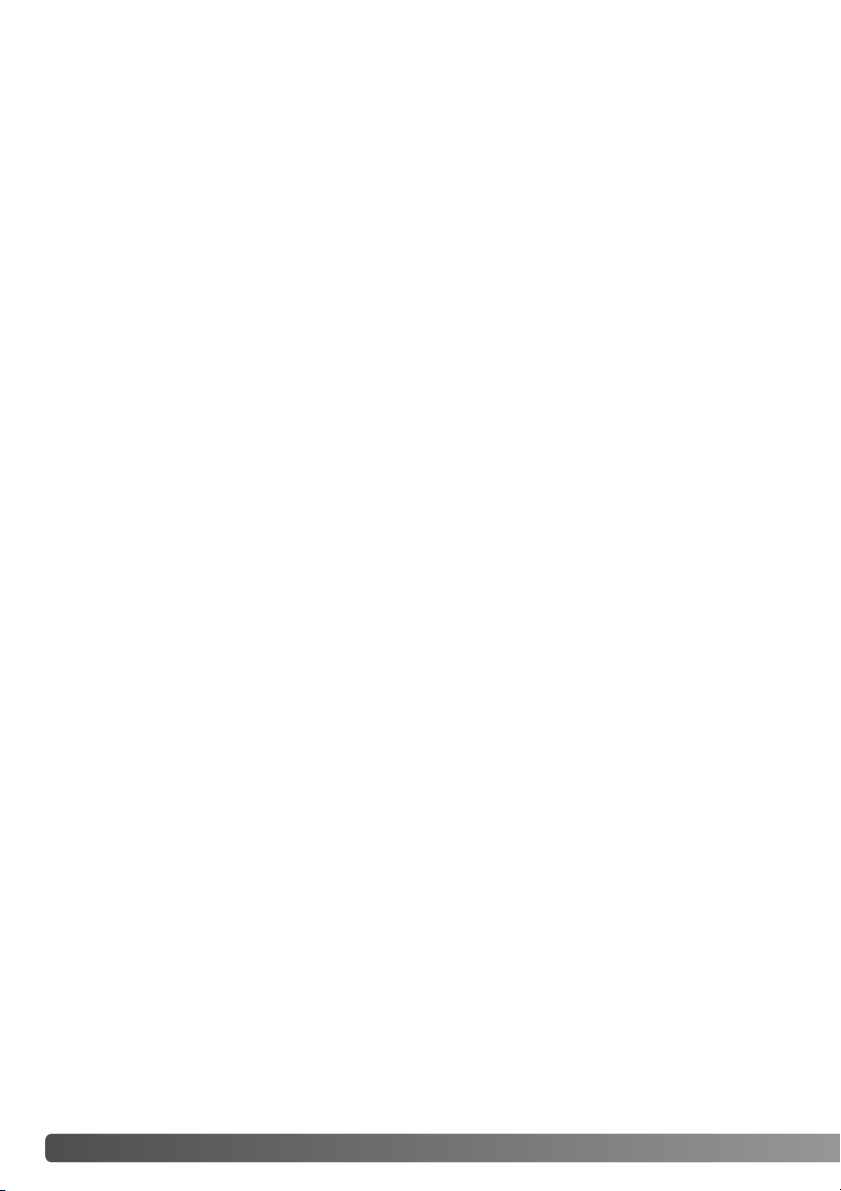
2
A
NTES DE COMENZAR
Gracias por adquirir esta cámara digital. Le rogamos lea detenidamente este manual de instrucciones para que pueda disfrutar de todas las prestaciones de su nueva cámara. Compruebe la lista de
elementos contenidos en el paquete antes de utilizar el producto. Si faltara cualquier artículo, contacte inmediatamente con el proveedor de su cámara.
Cámara digital DiMAGE Z1
Correa para el cuello, NS-DG5000
Tapa para el objetivo, LF-242
Tapa de la zapata, SC-1000
Tarjeta de memoria SD
Cable AV, AVC-200
Cable USB, USB-500
4 pilas alcalinas AA
CD-ROM con DiMAGE Viewer
CD-ROM con ArcSoft VideoImpression
CD-ROM con los manuales de instrucciones DiMAGE
Guía de Referencia Rápida
Certificado de Garantía Internacional de Minolta
Este producto está diseñado para funcionar con los accesorios fabricados y distribuidos por Minolta.
La utilización de accesorios o equipos no avalados por Minolta, puede provocar un funcionamiento
insatisfactorio o daños en el producto y sus accesorios.
Antes de comenzar
Minolta, la frase “The essentials of imaging” (en español: ”Los fundamentos de la imagen”) y
DiMAGE son marcas comerciales o marcas comerciales registradas de Minolta Co.; Ltd. Apple,
Macintosh y Mac OS son marcas comerciales registradas de Apple Computer, Inc. Microsoft y
Windows son marcas comerciales registradas de Microsoft Corporation. El nombre oficial de
Windows es Sistema Operativo de Microsoft Windows. Pentium es una marca comercial registrada
de Intel Corporation. Power PC es una marca comercial de International Business Machines
Corporation. Quick Time es una marca comercial utilizada bajo licencia. USB DIRECT-PRINT es
una marca comercial de Seiko Epson Corporation.. ArcSoft y VideoImpression son marcas comerciales o marcas comerciales registradas de ArcSoft, Inc. Todas las demás marcas y nombres de productos son marcas comerciales o marcas comerciales registradas de sus respectivos propietarios.
Page 3
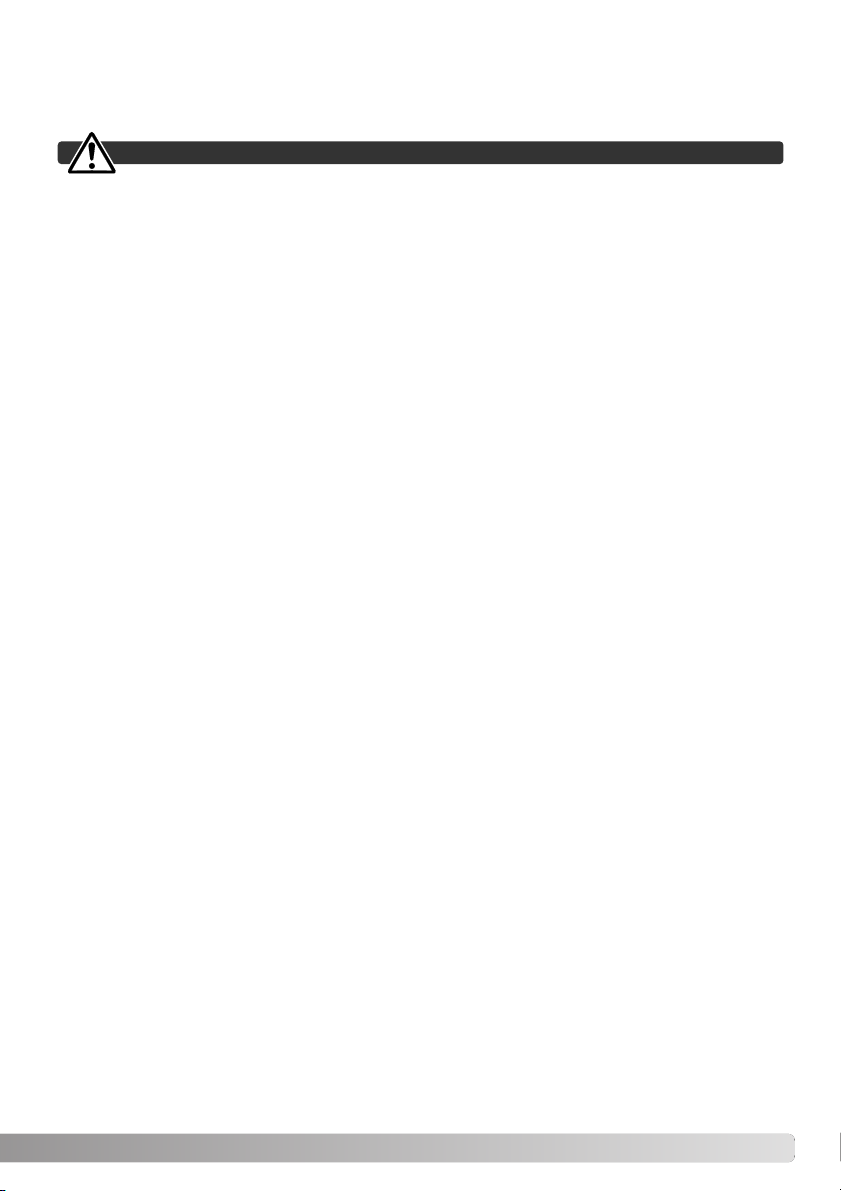
3
Lea y entienda todas las advertencias y precauciones antes de usar este producto.
Un uso incorrecto de las pilas puede provocar que éstas pierdan fluidos perjudiciales, calentamiento
o exposición, lo que puede derivar en daños a la propiedad o provocar lesiones personales. No
ignore las siguientes advertencias.
• Utilice únicamente las pilas especificadas en este manual de instrucciones.
• No instale las pilas con la polaridad (+/–) invertida.
• No utilice pilas desgastadas o estropeadas.
• No exponga las pilas al fuego, altas temperaturas, agua o humedad.
• No intente recargar, crear cortocircuitos o desarmar las pilas.
• No guarde las pilas cerca o dentro de productos metálicos.
• No mezcle pilas de distintos tipos, marcas, duraciones o niveles de carga.
• Cuando cargue pilas recargables, utilice únicamente el cargador recomendado.
• No utilice pilas que pierdan fluido. Si el líquido de las pilas entra en contacto con los ojos,
aclárelos inmediatamente con abundante agua fresca y acuda al médico. Si el fluido de las pilas
entra en contacto con la piel o ropa, lave la zona minuciosamente con agua.
•Ponga cinta adhesiva en los contactos de la pila para evitar cortocircuitos cuando se deshaga de
ellas. Siga siempre las leyes locales en cuanto a la eliminación de pilas se refiere.
• Use únicamente el adaptador de corriente AC especificado dentro del rango de voltaje indicado en
la unidad del adaptador. Un adaptador o corriente inadecuados pueden provocar daños o lesiones
causadas por fuego o electrocución.
• No desarme este producto. Una electrocución podría provocarle lesiones si se toca el circuito de
alto voltaje que se encuentra dentro del producto.
• Retire las pilas inmediatamente o desenchufe el adaptador de corriente AC e interrumpa el uso, si
la cámara se cae o recibe un impacto en el que su interior, especialmente la unidad de flash,
resulte expuesta. El flash tiene un circuito de alto voltaje que podría provocar electrocución
causando lesiones. El uso continuado de un producto dañado o en parte defectuoso puede
provocar lesiones o incendios.
Para un uso adecuado y seguro
ADVERTENCIAS
Page 4
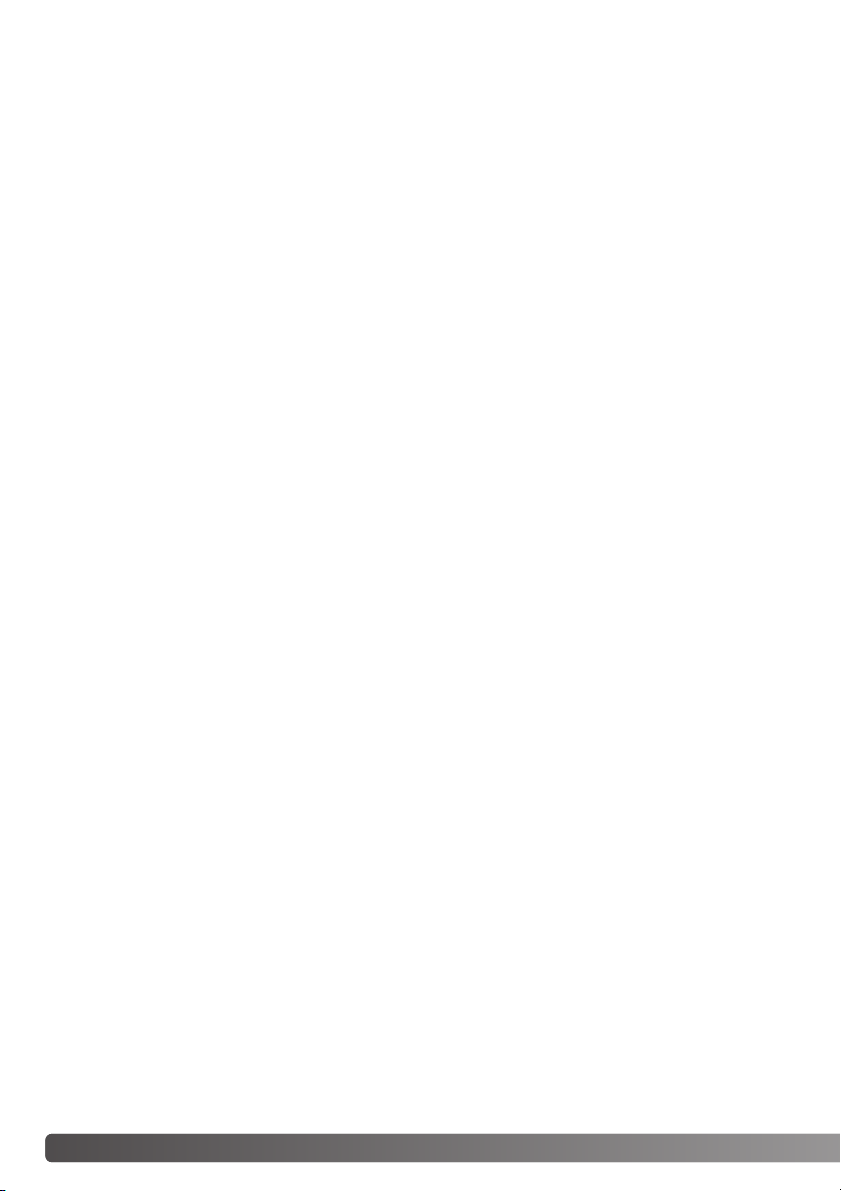
4
P
ARA UN USO ADECUADO Y SEGURO
• Mantenga las pilas o las partes pequeñas susceptibles de ser tragadas, lejos del alcance de los
niños. Acuda al médico inmediatamente en caso de tragarse un objeto.
• Guarde este producto lejos del alcance de los niños. Tenga cuidado cuando tenga niños alrededor
de no dañarles con el producto o sus partes.
• No dispare el flash directamente a los ojos. Podría dañar la visión.
• No dispare el flash ante conductores de vehículos. Podría provocarles distracción o ceguera
temporal, pudiendo provocarse como consecuencia un accidente.
• No emplee el monitor mientras conduzca un vehículo o camine. Podría provocarse lesiones o un
accidente.
• No utilice este producto en ambientes húmedos, ni lo use con las manos mojadas. Si cualquier
líquido penetrara en el producto, quite de inmediato las pilas o desenchufe el adaptador AC e
interrumpa el uso. El uso continuado de un producto expuesto a líquidos puede provocar daños o
lesiones por fuego o electrocución.
• No utilice el producto cerca de gases o líquidos inflamables como gasolina, bencina o disolventes.
No use productos inflamables como alcohol, bencina o disolventes para limpiar el producto. El uso
de limpiadores inflamables y disolventes puede provocar explosión o fuego.
• Cuando desenchufe el adaptador de corriente AC, no tire del cable de corriente. Sujete la unidad
del adaptador cuando lo retire de la toma de corriente eléctrica.
• No dañe, retuerza, modifique, caliente o sitúe objetos pesados sobre el cable del adaptador de
corriente AC. Un cable estropeado puede provocar daños o lesiones por fuego o electrocución.
• Si el producto emitiera un olor extraño, calor o humo, interrumpa el uso. Retire inmediatamente las
pilas con cuidado de no quemarse, ya que las pilas se calientan con el uso. El uso continuado de
un producto estropeado o en parte deteriorado puede causar lesiones o fuego.
• Lleve el producto al Servicio Técnico de Minolta cuando necesite reparaciones.
Page 5
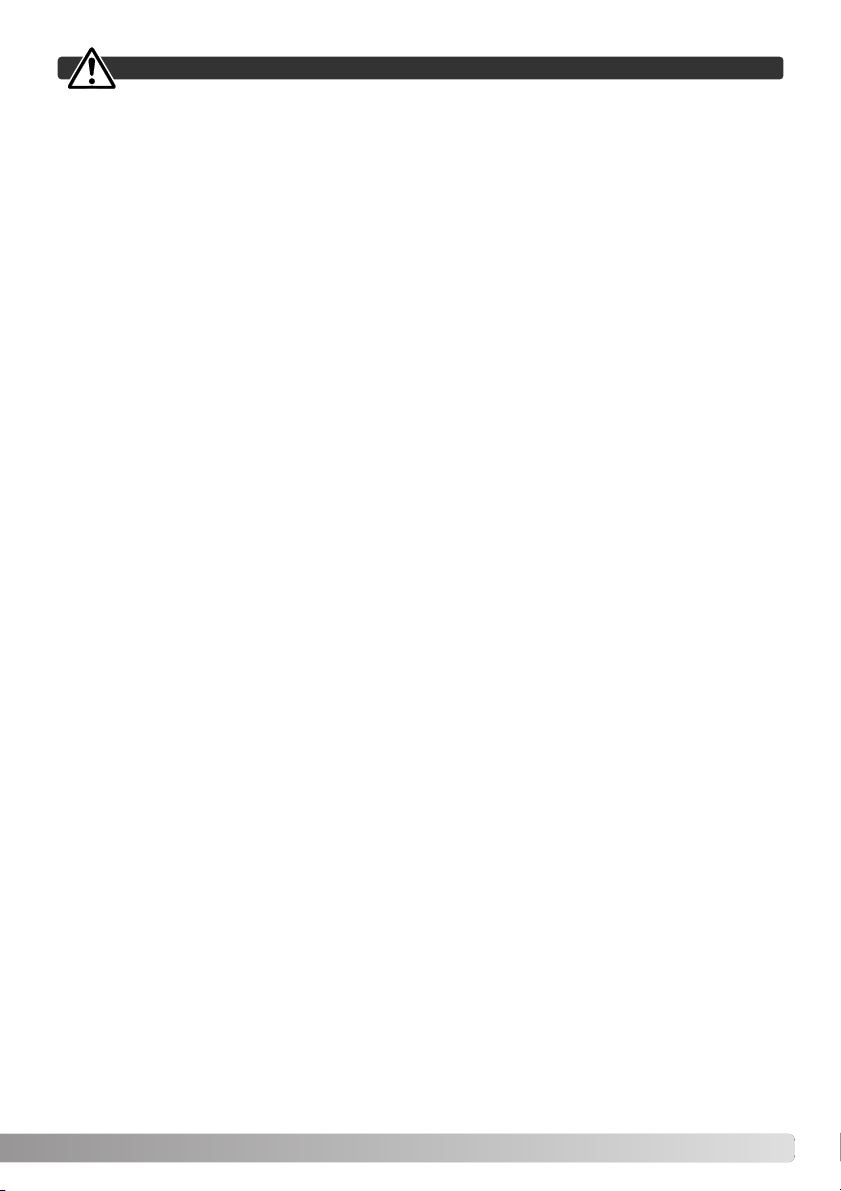
5
• No use ni guarde el producto en ambientes cálidos o húmedos como la guantera o el maletero del
coche. Podría dañarse el producto y las pilas, lo cual podría provocar quemaduras o lesiones
causadas por el calor, fuego, explosión o pérdida de fluido de las pilas.
• Si las pilas gotean, interrumpa el uso del producto.
• El objetivo se repliega cuando se apaga la cámara. Si tocara el objetivo mientras se está
metiendo, le podría provocar daños.
• La temperatura de la cámara aumenta tras períodos prolongados de uso. Tome precauciones para
evitar quemaduras.
• Se pueden provocar quemaduras si la tarjeta de memoria o las pilas se quitan inmediatamente
tras períodos prolongados de uso. Apague la cámara y espere hasta que se enfríe.
• No dispare el flash mientras esté en contacto con personas u objetos. La unidad de flash libera
una gran cantidad de energía, que podría provocar quemaduras.
• No aplique presión en el monitor LCD. Un monitor dañado podría provocar lesiones, y el líquido
del monitor podría causar inflamación. Si el líquido del monitor entrara en contacto con la piel,
lave la zona con agua fresca. Si el líquido del monitor entrara en contacto con los ojos, aclare
inmediatamente con abundante agua y acuda a un médico.
• Cuando utilice el adaptador de corriente AC, inserte el enchufe firmemente en la toma de corriente
eléctrica.
• No utilizar si el cable del adaptador de corriente AC estuviera estropeado.
• No cubra el adaptador de corriente AC. Podría provocar un incendio.
• No obstruya el acceso al adaptador de corriente AC; esto podría impedir el acceso para
desenchufar la unidad en caso de emergencia.
• Desenchufe el adaptador de corriente AC cuando limpie el producto o cuando no esté en uso.
PRECAUCIONES
Page 6
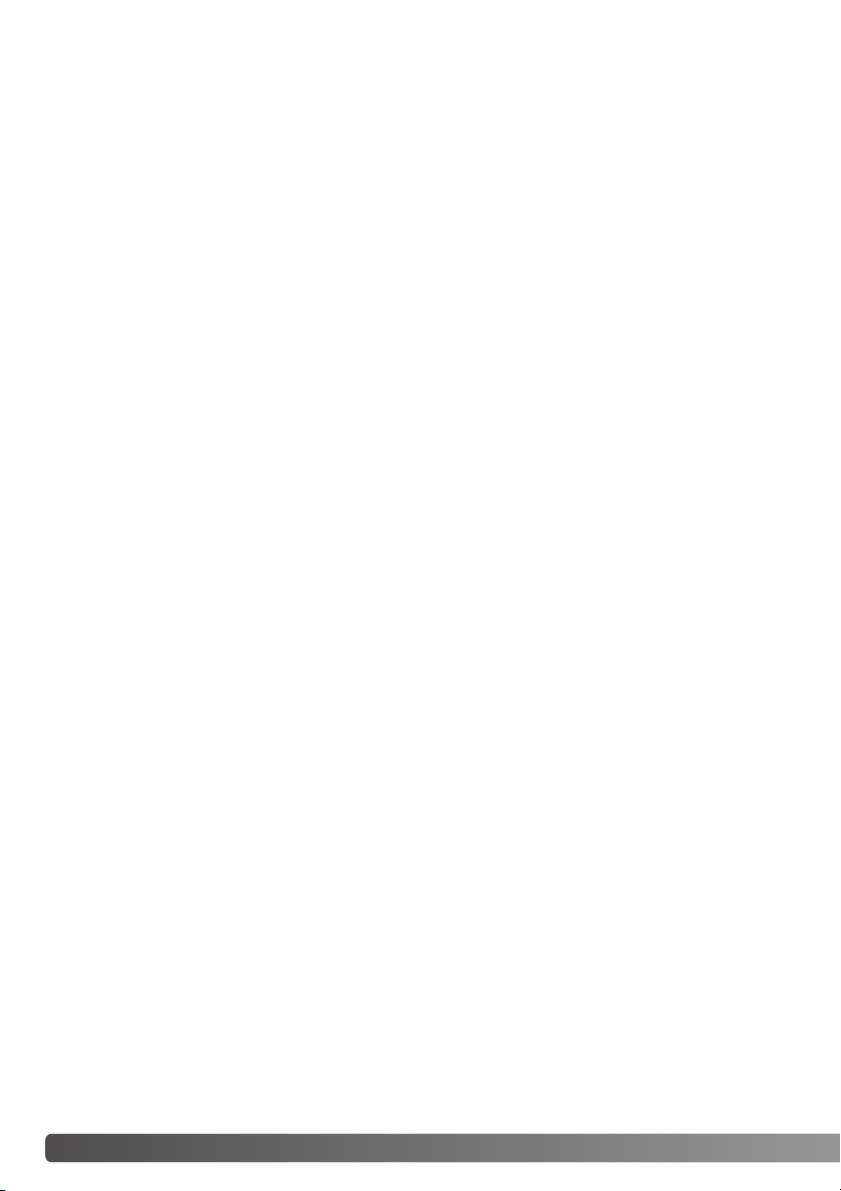
6
Í
NDICE
El funcionamiento básico de esta cámara está cubierto entre las páginas 12 y 33. Esta sección del
manual comprende las partes de la cámara, la preparación de la cámara para su uso, y el funcionamiento básico de la cámara para grabación, visualización y eliminación de imágenes.
Muchas de las características de esta cámara se controlan mediante menús. Las secciones de
navegación por los menús describen de forma concisa cómo cambiar las configuraciones de los
menús. Las descripciones de las configuraciones aparecen inmediatamente después de las secciones de navegación.
Acerca de este manual
Nombres de las partes.........................................................................................................................10
Comenzar a funcionar..........................................................................................................................12
Colocar la correa y la tapa del objetivo...................................................................................12
Insertar las pilas ......................................................................................................................13
Indicador del estado de las pilas.............................................................................................14
Ahorro automático de energía.................................................................................................14
Conectar el adaptador de corriente AC opcional ....................................................................15
Cambiar la tarjeta de memoria................................................................................................16
Encender la cámara y los visores ...........................................................................................17
Configurar la fecha y la hora...................................................................................................18
Grabación básica .................................................................................................................................20
Manipulación de la cámara .....................................................................................................20
Empleo del objetivo zoom .......................................................................................................20
Grabar imágenes automáticamente ........................................................................................21
Funcionamiento básico de grabación......................................................................................22
` Selección del Programa Objeto Digital Automático.................................................................23
Bloqueo del enfoque................................................................................................................24
Rango del enfoque ..................................................................................................................24
Señales de enfoque.................................................................................................................25
Situaciones especiales de enfoque.........................................................................................25
Modos de flash ........................................................................................................................26
Rango del flash - modo de grabación automática ..................................................................27
Advertencia de cámara movida...............................................................................................27
Botón de información (i+) .........................................................................................................28
Ajustar el brillo del monitor......................................................................................................28
Programas objeto digitales......................................................................................................29
Reproducción básica............................................................................................................................30
Reproducción de fotogramas simples y visor del histograma.................................................30
Visualizar y rotar imágenes .....................................................................................................31
Eliminar imágenes simples......................................................................................................31
Botón de información (i+) .........................................................................................................32
Reproducción ampliada...........................................................................................................33
Page 7
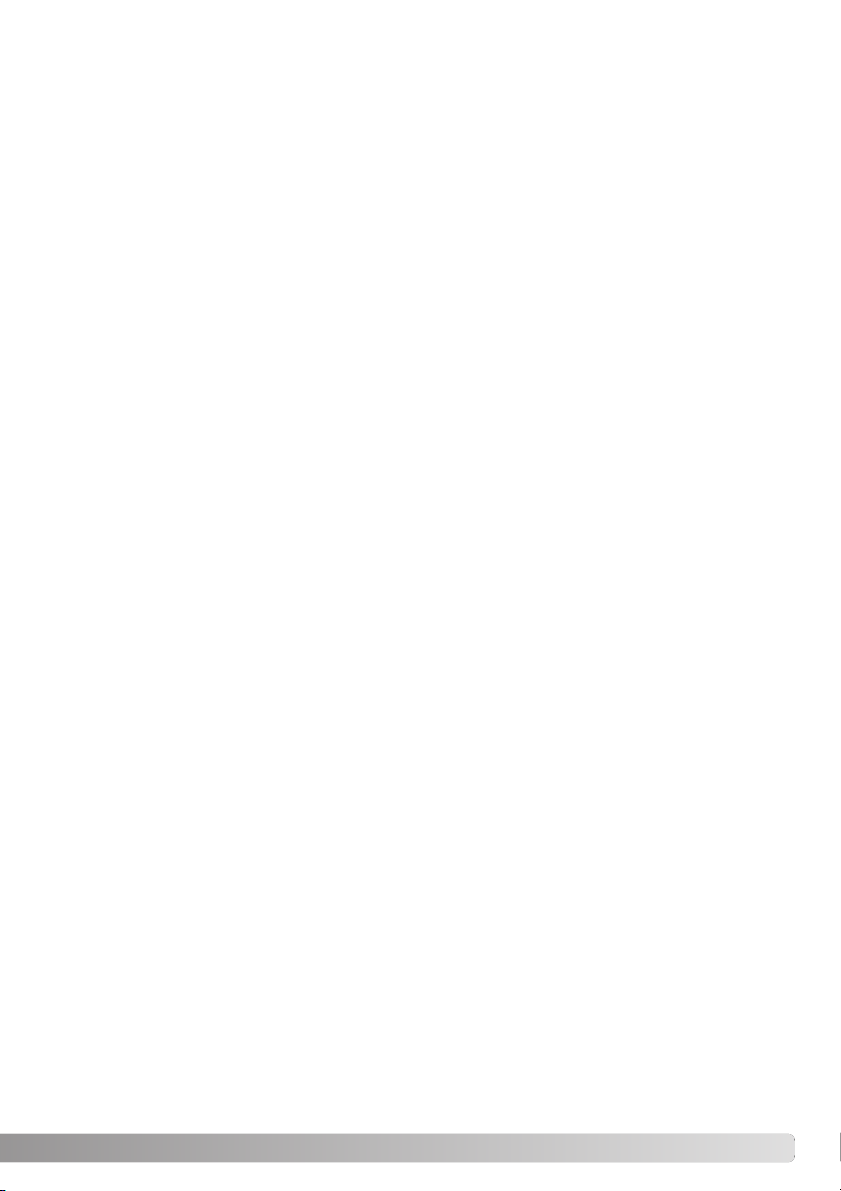
7
Grabación avanzada ............................................................................................................................34
Visor del modo Grabación.......................................................................................................34
Super Macro............................................................................................................................35
Modo de Exposición Programada (P) .....................................................................................36
Modo de Exposición Prioridad de Apertura (A).......................................................................36
Modo de Exposición Prioridad de Obturador (S) ....................................................................37
Modo de Exposición Manual (M).............................................................................................38
Exposiciones de tiempo...........................................................................................................39
Grabación de películas............................................................................................................40
Compensación de exposición..................................................................................................41
Selección del área de enfoque................................................................................................42
Colocar un flash accesorio de Minolta ....................................................................................43
Navegación por los menús de grabación................................................................................44
Modos de funcionamiento .......................................................................................................46
Temporizador automático ........................................................................................................47
Empleo de los modos de avance continuo..............................................................................48
Notas sobre el avance continuo..............................................................................................49
Empleo de los modos de captura progresiva..........................................................................50
Notas sobre la captura progresiva ..........................................................................................51
Bracketing................................................................................................................................52
¿Qué es un Ev.?......................................................................................................................53
Tamaño de imagen y calidad de imagen.................................................................................54
DSP automática.......................................................................................................................56
Zoom digital .............................................................................................................................56
Modos de enfoque...................................................................................................................57
Balance de blancos .................................................................................................................58
Balance de blancos automático.......................................................................................58
Balance de blancos preconfigurado ................................................................................58
Balance de blancos personalizado..................................................................................59
AF constante ...........................................................................................................................60
Modo de flash..........................................................................................................................60
Compensación del flash ..........................................................................................................60
Modos de medición .................................................................................................................61
Sensibilidad de la cámara - ISO..............................................................................................62
Rango del flash y sensibilidad de la cámara...........................................................................62
Modo de color..........................................................................................................................63
Contraste .................................................................................................................................63
Nitidez......................................................................................................................................64
Personalizar la tecla de función ..............................................................................................65
Tamaño de la imagen (Película)..............................................................................................66
Porcentaje de fotogramas........................................................................................................66
Tamaños de los archivos de películas.....................................................................................66
Sonido......................................................................................................................................67
Modo película ..........................................................................................................................67
Page 8
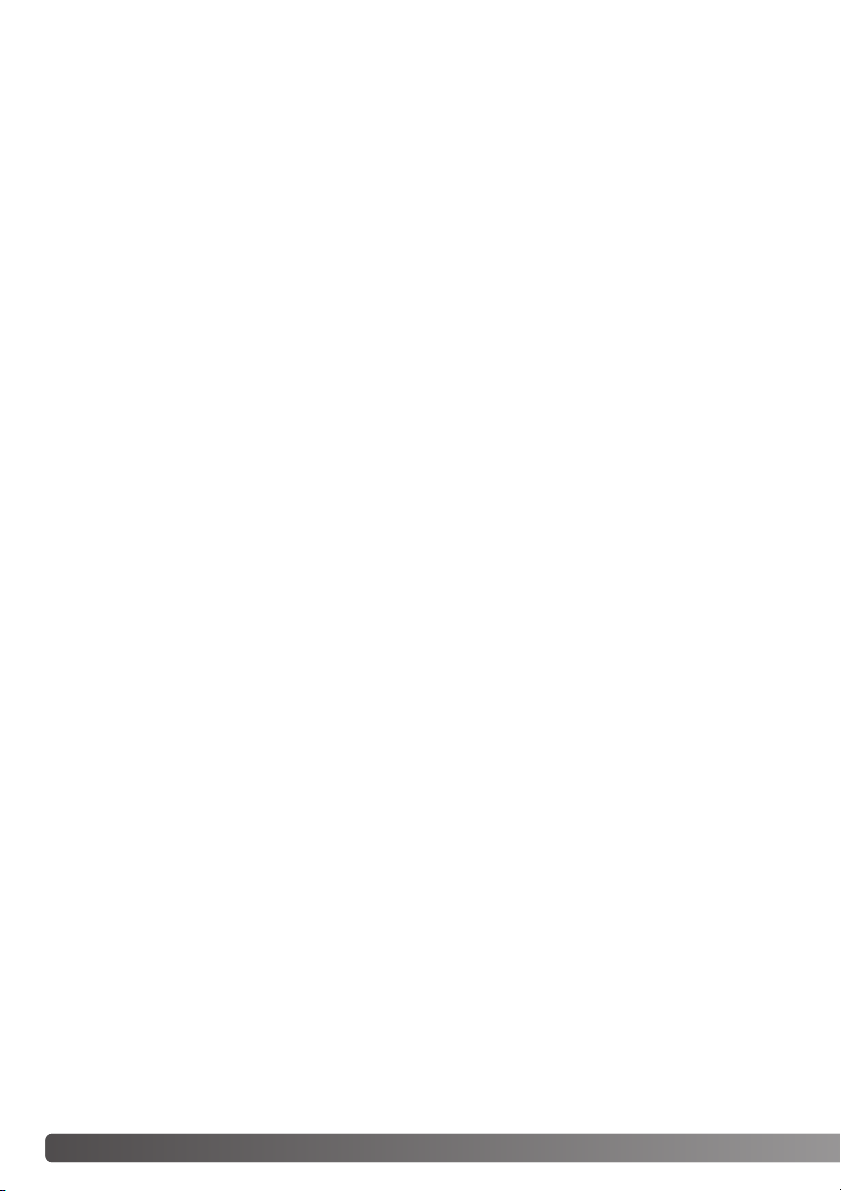
8
Í
NDICE
Reproducción avanzada.......................................................................................................................68
Reproducción de películas ......................................................................................................68
Captura de un fotograma de una película...............................................................................69
Navegación por el menú del modo Reproducción ..................................................................70
Pantalla de selección de fotogramas.......................................................................................72
Eliminar....................................................................................................................................73
Formatear ................................................................................................................................74
Bloquear ..................................................................................................................................75
Secuencia de Diapositivas ......................................................................................................76
Acerca de DPOF .....................................................................................................................78
Configurar DPOF.....................................................................................................................78
Impresión índice ......................................................................................................................79
Copia y copiar en correo electrónico.......................................................................................80
Visualizar imágenes en un televisor........................................................................................82
Menú de Configuración ........................................................................................................................83
Abrir el menú de Configuración...............................................................................................83
Navegación por el menú de Configuración.............................................................................84
Brillo del monitor LCD .............................................................................................................86
Ahorro automático de energía.................................................................................................86
Reproducción instantánea.......................................................................................................86
Accesorios del objetivo............................................................................................................87
Idioma......................................................................................................................................87
Memoria del número (#) de archivo ........................................................................................87
Nombre de la carpeta..............................................................................................................88
Señales de sonido...................................................................................................................88
Obturador FX...........................................................................................................................89
Volumen...................................................................................................................................89
Resetear las configuraciones establecidas por defecto..........................................................89
Reducción del ruido.................................................................................................................91
Configurar fecha y hora...........................................................................................................91
Salida de vídeo........................................................................................................................91
Impresión de fecha..................................................................................................................92
Page 9
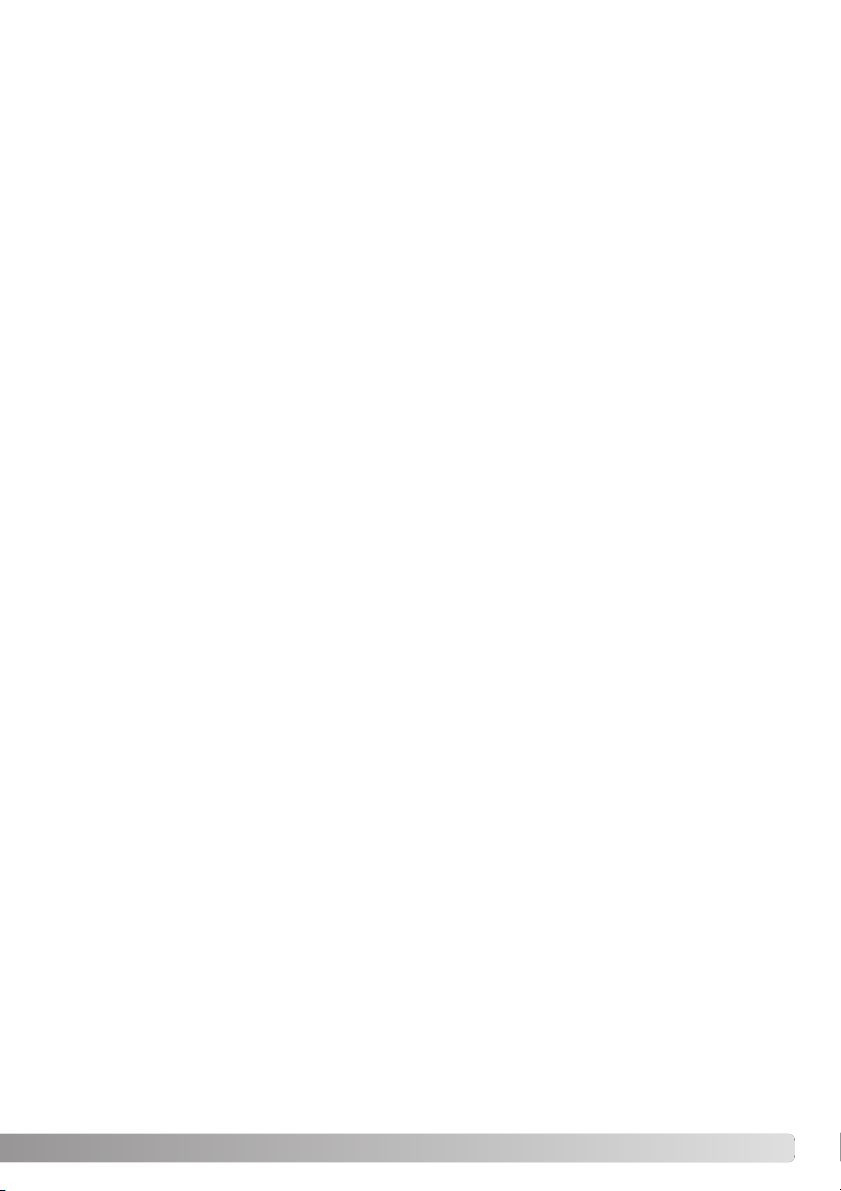
9
Modo transferencia de datos................................................................................................................93
Requisitos del sistema.............................................................................................................93
Conectar la cámara a un ordenador .......................................................................................94
Conectarse a Windows 98 y 98SE..........................................................................................95
Instalación automática .....................................................................................................95
Instalación manual...........................................................................................................96
Organización de la carpeta de la tarjeta de memoria .............................................................98
Ahorro automático de energía - modo transferencia de datos ...............................................99
Desconectar la cámara ........................................................................................................100
Windows 98 y 98 Segunda Edición...............................................................................100
Windows Me, 2000 Professional y XP...........................................................................100
Macintosh.......................................................................................................................101
Cambiar la tarjeta de memoria .............................................................................................102
Utilizar la Impresión Directa USB (USB DIRECT-PRINT).....................................................102
Notas sobre errores de impresión.........................................................................................104
Navegación por el menú de Impresión Directa USB (USB DIRECT-PRINT)........................104
Imprimir archivos DPOF ........................................................................................................105
Apéndice .......................................................................................................................................106
Problemas en el funcionamiento...........................................................................................106
Desinstalar el software controlador - Windows .....................................................................108
Requisitos del sistema para QuickTime................................................................................109
Requisitos del sistema para VideoImpression.......................................................................109
Cuidados y almacenamiento .................................................................................................109
Cuidados de la cámara..................................................................................................109
Almacenamiento ............................................................................................................110
Limpieza.........................................................................................................................110
Cuidados del monitor LCD.............................................................................................110
Tarjetas de memoria ......................................................................................................111
Antes de acontecimientos importantes y viajes ............................................................111
Pilas ...............................................................................................................................112
Temperaturas y condiciones de funcionamiento............................................................112
Derechos de autor .........................................................................................................112
Preguntas y servicio técnico..........................................................................................112
Especificaciones técnicas......................................................................................................114
Page 10
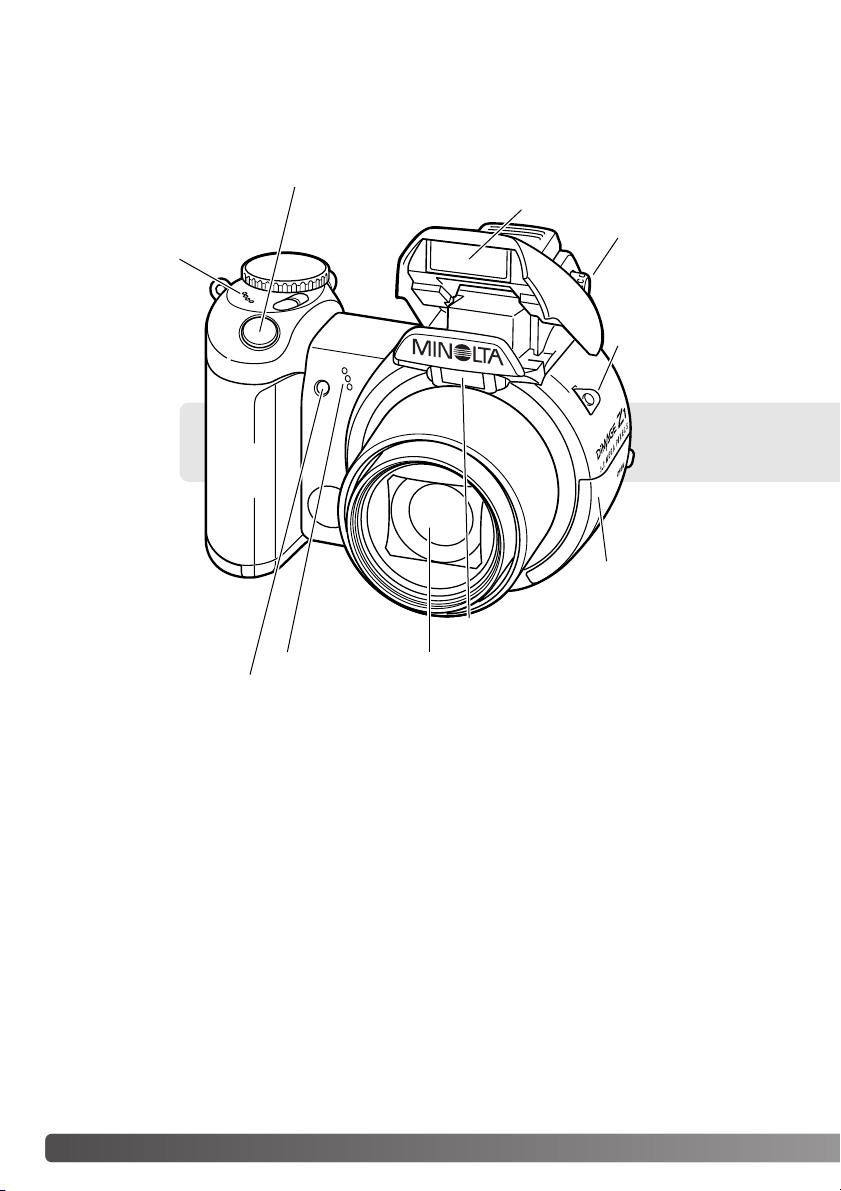
10
N
OMBRES DE LAS PARTES
* Esta cámara es un instrumento óptico sofisticado. Se debe tener cuidado en mantener las
superficies limpias. Rogamos lea las instrucciones de cuidados y almacenamiento, al final de este
manual (p. 109).
Nombres de las partes
Disparador
Objetivo*
Luz del temporizador automático (p. 47)
Flash (p. 26)
Ranura para la correa
(p. 12)
El puerto USB y la terminal de salida AV están situados detrás de la puerta de la ranura para la tarjeta. La puerta del compartimento de las pilas (p. 13) y la toma para el trípode están situadas en la
parte inferior del cuerpo.
Altavoz
Micrófono
Puerta de la ranura
de la tarjeta (p. 16)
Sintonizador de ajuste
de dioptrías (p. 17)
Ventana AF*
Page 11
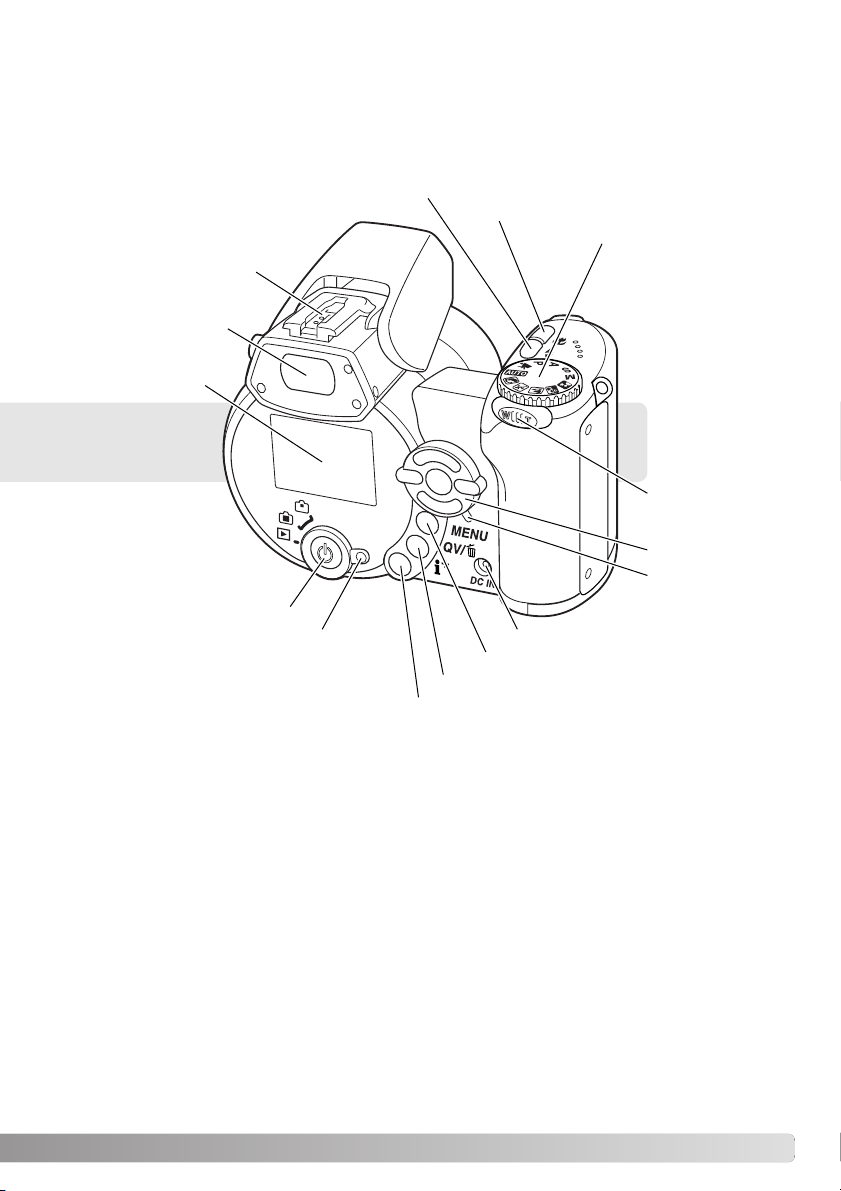
11
Visor * (p. 17)
Monitor LCD *
Luz de acceso
Sintonizador del modo de exposición
(p. 21, 29, 36 - 40)
Zapata para acceso-
rios (p. 43)
Controlador
Palanca del zoom
(p. 20)
Botón del menú
Botón de Vista Rápida (QV) / Eliminar (p. 30, 31)
Botón de información (p. 28, 32)
Interruptor de modo
Interruptor principal
Te r minal DC
Botón del modo de flash (p. 26)
Botón de Macro (p. 35)
Page 12
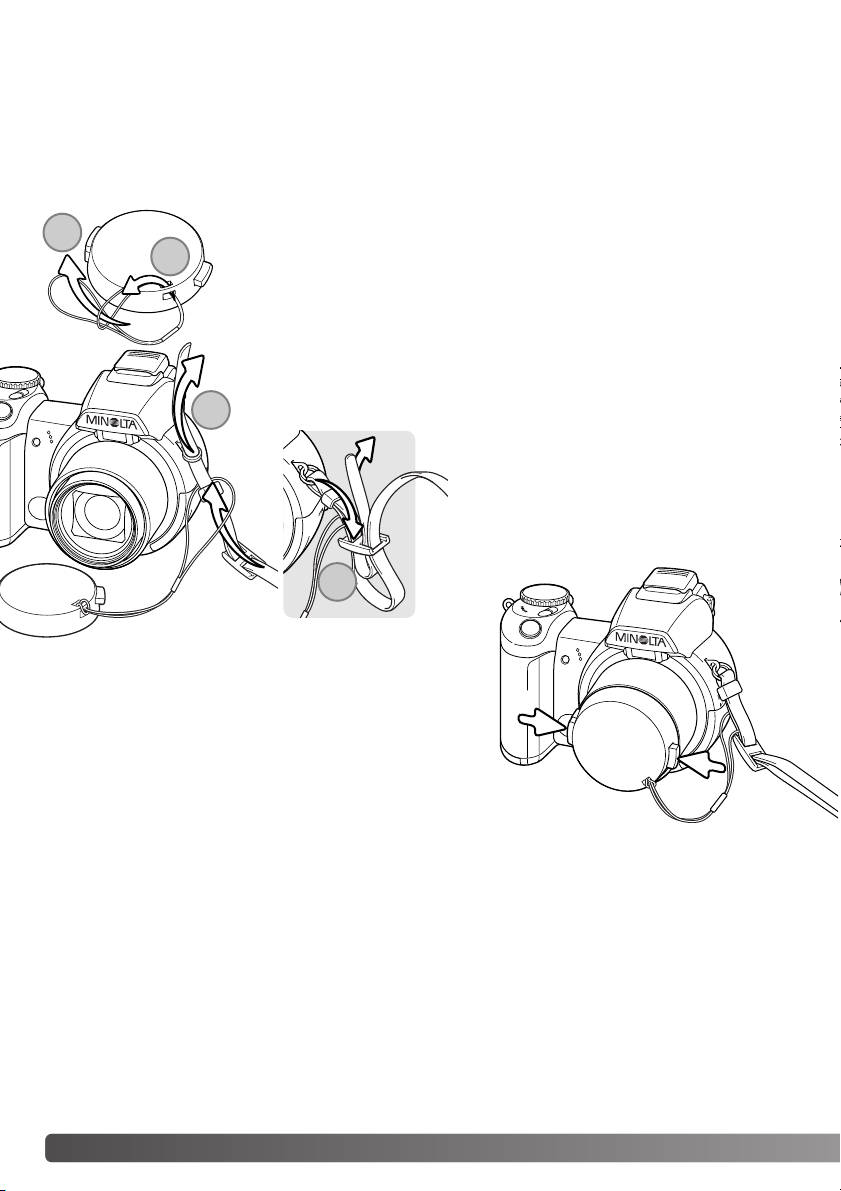
12
C
OMENZAR A FUNCIONAR
COMENZAR A FUNCIONAR
Mantenga siempre la correa alrededor de la muñeca, por si se le cayera la cámara accidentalmente.
Existe una correa de cuello opcional de cuero, la NS-DG1000, también disponible en su proveedor
de Minolta. La disponibilidad dependerá de la región.
Colocar la correa y la tapa del objetivo
Empleando los dedos pulgar e índice, apriete las pestañas
exteriores de la tapa del objetivo para quitarla o ponerla.
cuando la cámara no se esté utilizando, ponga siempre la
tapa al objetivo.
Pase uno de los lazos pequeños de la correa de la tapa del objetivo a través
de la ranura situada en la tapa del objetivo (1). Pase el otro lazo a través del
primero y apriete (2).
Pase el extremo de la correa del cuello a través de la correa de la tapa del
objetivo y de la ranura para la correa situada en el cuerpo de la cámara (3).
Introduzca la correa por la parte interior de la
hebilla, como muestra el gráfico (4).
1
2
3
4
Page 13
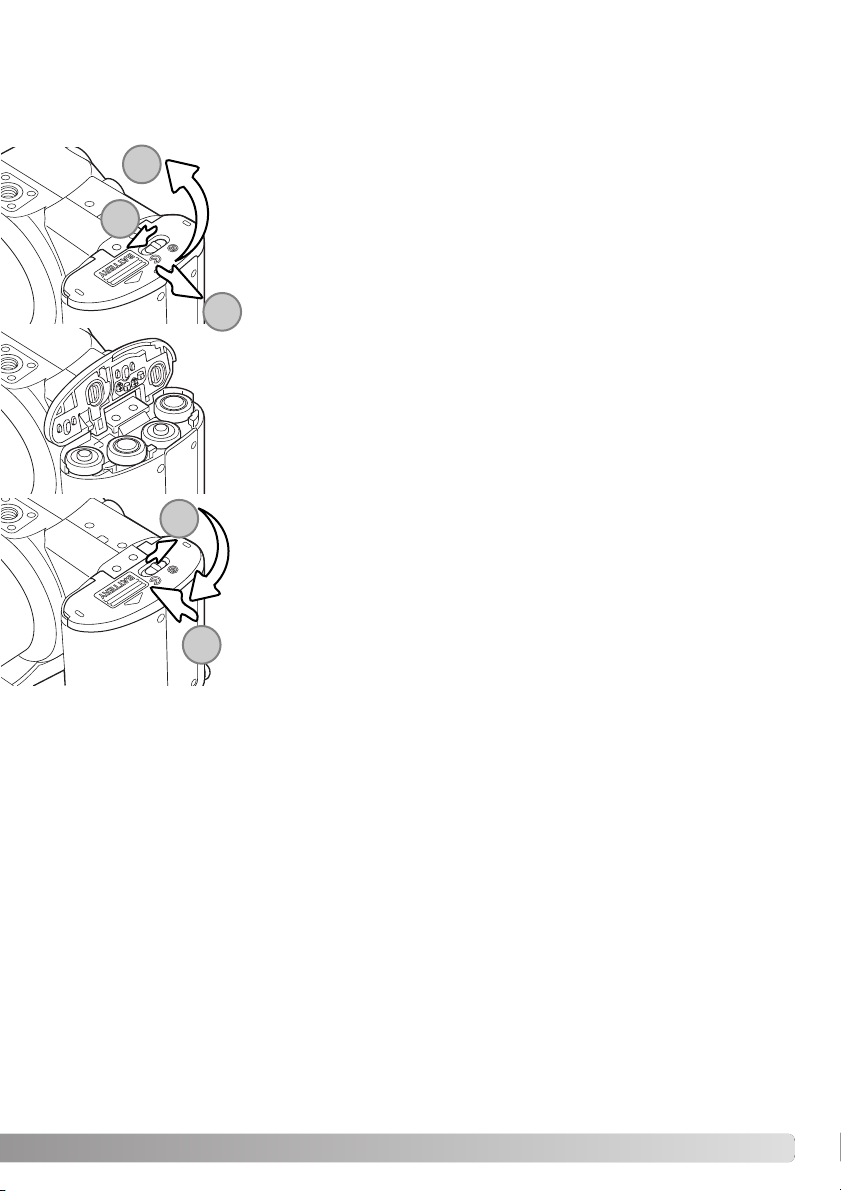
13
Insertar las pilas
Inserte las pilas como se indica en el diagrama que hay en el interior de la
puerta del compartimento de las pilas. Confirme que los polos positivo y
negativo de las pilas están orientados correctamente.
Para abrir la puerta del compartimento de las pilas, deslice el cierre a la
posición de abierto (1). Deslice la puerta hacia el lateral de la cámara (2)
para soltar el pestillo de seguridad. Levante la puerta para abrirla (3).
Esta cámara digital utiliza 4 pilas alcalinas de tamaño AA o pilas Ni-MH. No emplee otro tipo de
pilas AA. La cámara debe estar apagada cuando reemplace las pilas.
Cierre la puerta del compartimento de pilas y deslícela hacia el cuerpo (4)
para enganchar el pestillo de seguridad. Deslice el cierre del compartimento de las pilas hacia la posición de cerrado (5).
Después de poner las pilas, puede aparecer en el monitor un mensaje
para establecer la fecha y la hora. El reloj y el calendario se configuran en
la Sección 3 del menú de Configuración (p. 18).
1
2
3
4
5
Page 14
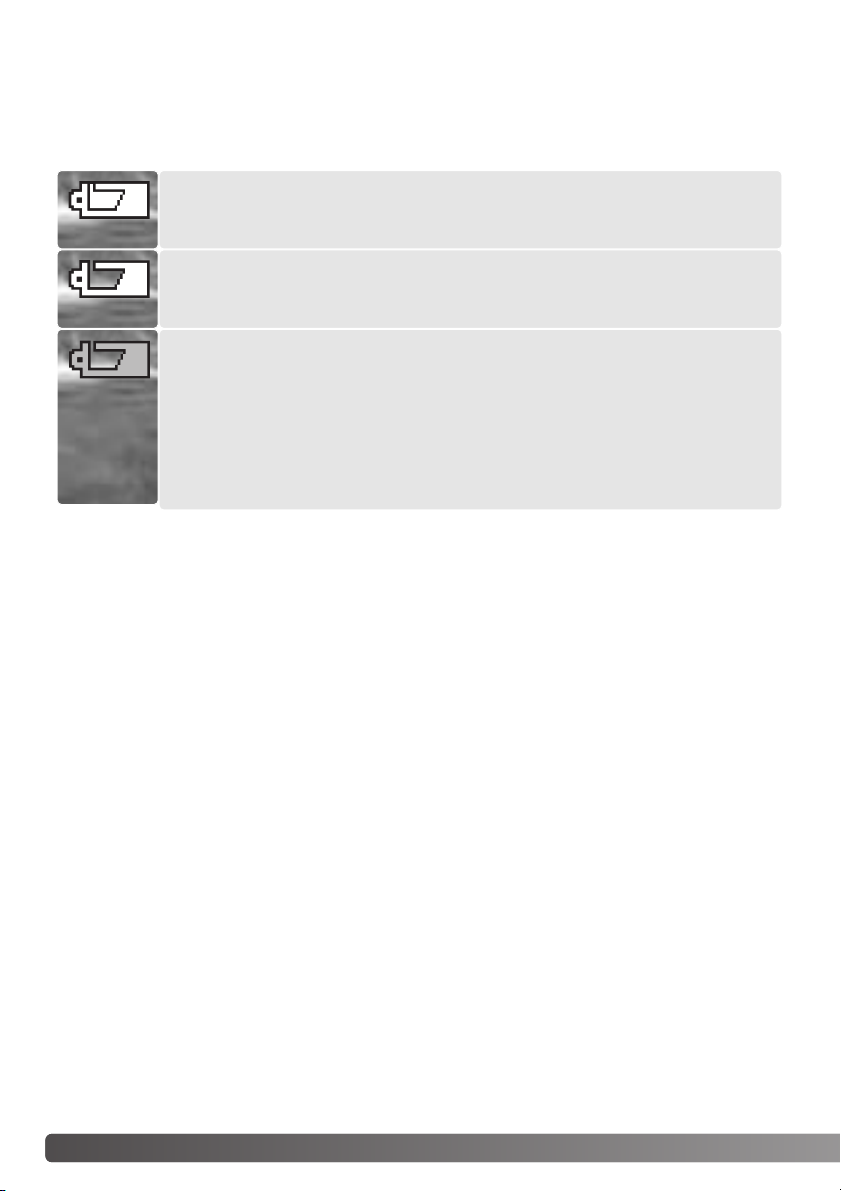
14
C
OMENZAR A FUNCIONAR
Indicador del estado de las pilas
Indicador de batería completa - las pilas están cargadas por completo. Este
indicador aparece durante 3 segundos en el monitor al encender la cámara.
Indicador de batería baja - la carga de las pilas es escasa. Se deben reemplazar las pilas lo antes posible. El monitor se apagará mientras el flash se
está cargando para ahorrar energía; la luz de acceso parpadea lentamente
durante este período.
Esta cámara está equipada con un indicador automático del estado de las pilas. Cuando la cámara
está encendida, el indicador del estado de las pilas aparece en el monitor. Si el monitor está en
blanco significa que las pilas están agotadas o que no están instaladas correctamente.
Ahorro automático de energía
Para conservar la carga de las pilas, la cámara desconectará los visores y las funciones innecesarias si no se realiza ninguna operación con la misma en un minuto. Para restaurar el encendido,
presione cualquier botón o tecla, o bien ponga el sintonizador del modo de exposición en otra posición. La duración del período de ahorro automático de energía se puede cambiar en la Sección 1
del menú de Configuración (p. 83).
Advertencia de batería baja - la carga de las pilas es muy baja. El indicador
del monitor es rojo. Debe reemplazar las pilas lo antes posible. Esta advertencia aparece automáticamente en el monitor y permanece hasta que se
cambia la pila. El monitor se apagará mientras el flash se está cargando para
ahorrar energía; la luz de acceso parpadea lentamente durante este período.
Si la carga cae por debajo de este nivel, aparecerá el mensaje de “pilas agotadas” justo antes de que la cámara se apague. Si apareciera la Advertencia
de Batería Baja, el Avance Continuo UHS, los dos modos de funcionamiento
de Captura Progresiva y la grabación de películas, no se podrían utilizar.
Page 15
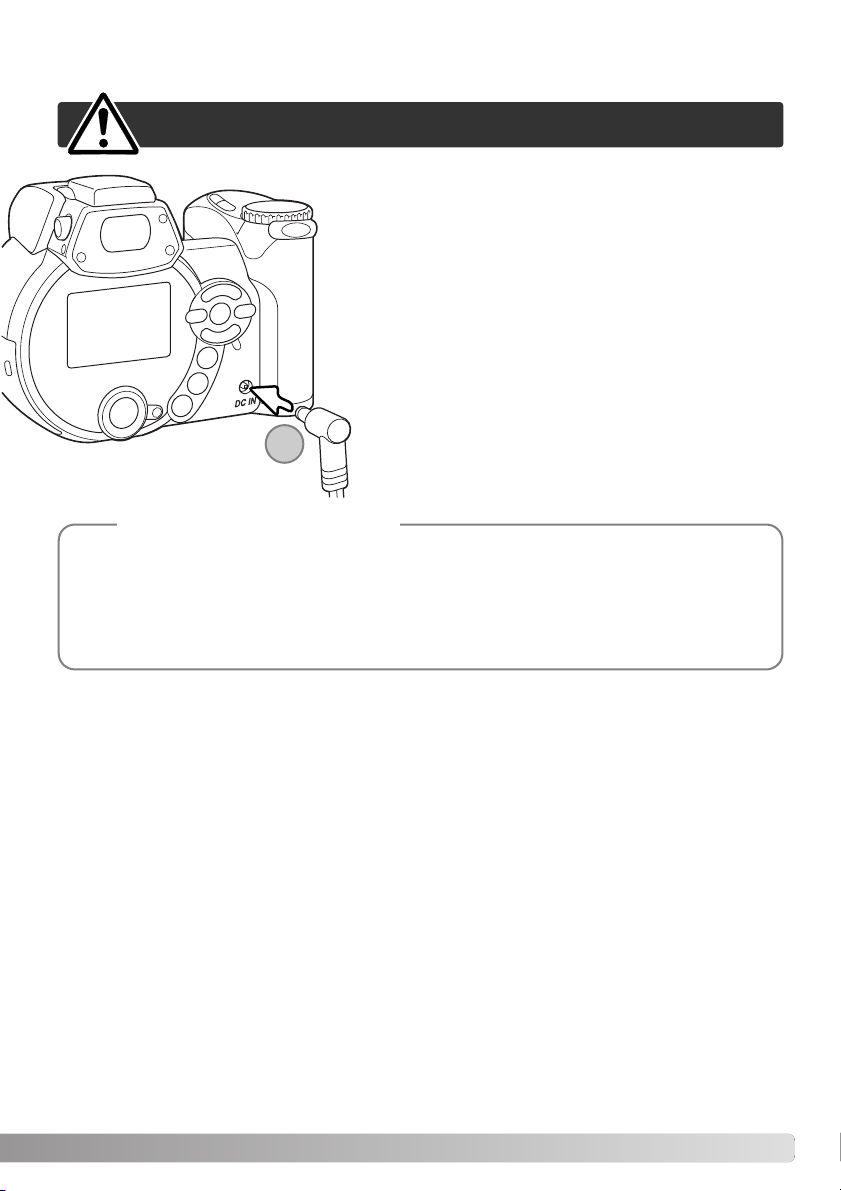
15
Conectar el adaptador de corriente AC opcional
El adaptador de corriente AC permite que la cámara se
alimente de una toma de corriente eléctrica. Se
recomienda usar el adaptador de corriente AC cuando la
cámara esté sincronizada con un ordenador o durante
períodos largos de utilización. El modelo de adaptador
de corriente AC, el AC-1L, se utiliza en Norteamérica,
Japón y Taiwán, y el modelo AC-11 se usa en el resto de
países
Inserte el mini enchufe del adaptador de corriente AC en
la terminal DC (1).
Inserte el enchufe del adaptador de corriente AC en una
toma de corriente eléctrica.
Apague siempre la cámara antes de cambiar la fuente de alimentación.
El equipo de Batería Externa de Alta Potencia, EBP-100 es una fuente portátil de energía, que
aumenta significantemente el tiempo de funcionamiento de la cámara. El equipo contiene una
pila de iones de litio de alta potencia, un portador y un cargador. La pila, el portador y el cargador también están disponibles por separado. Contacte con su proveedor local de Minolta
para información sobre el adaptador de corriente AC y la Batería Externa de Alta Potencia,
EBP-100.
Accesorios del sistema
1
Page 16
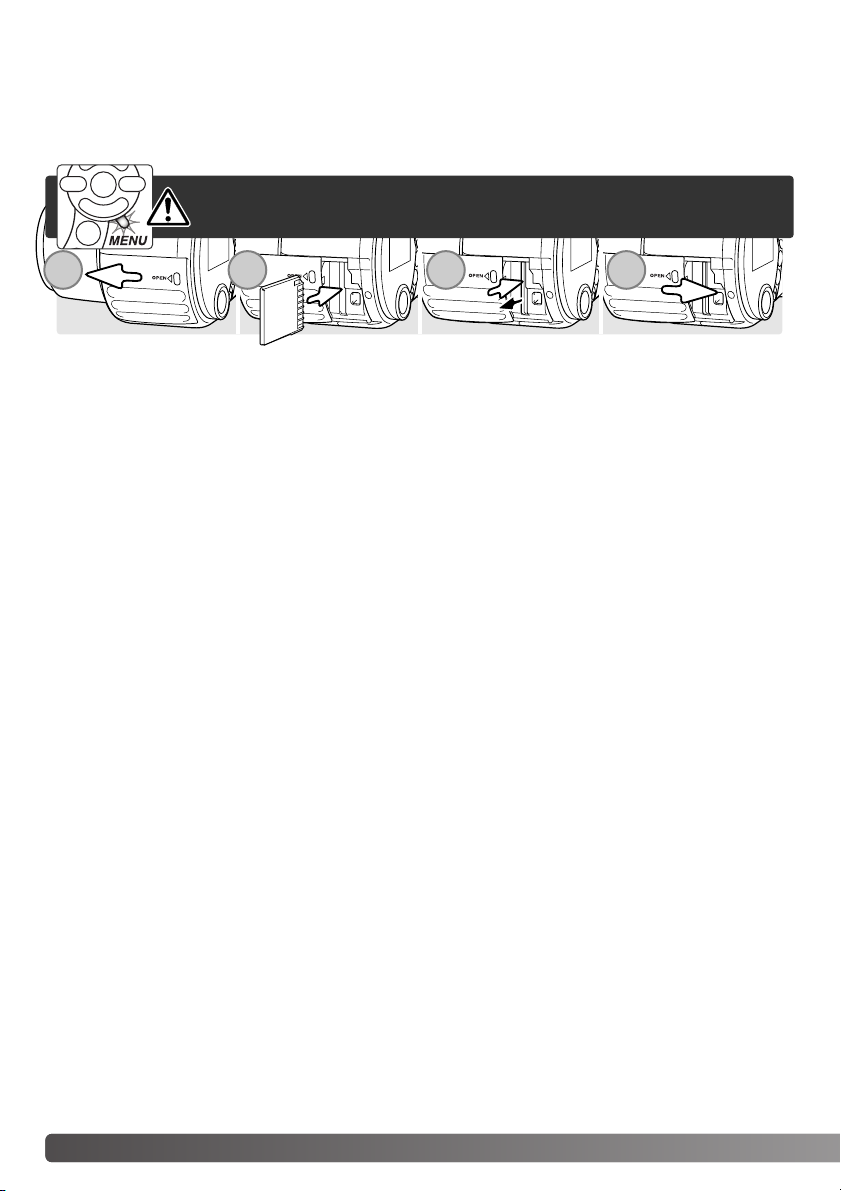
16
C
OMENZAR A FUNCIONAR
Cambiar la tarjeta de memoria
Para que la cámara funcione, debe insertar una tarjeta de memoria SD o una tarjeta MultiMedia. Si
no hubiera insertado dicha tarjeta, aparecerá una advertencia de “sin tarjeta” en el monitor. Para
más información sobre tarjetas de memoria, consulte la página 111.
Apague siempre la cámara y confirme que la luz de acceso no
esté encendida, antes de quitar una tarjeta de memoria; se
podrían ocasionar daños y pérdida de datos.
1. Abra la puerta de la ranura para la tarjeta deslizándola hacia la parte delantera de la cámara.
2. Inserte la tarjeta de memoria hasta el final en la ranura correspondiente; la tarjeta se debe quedar
enganchada en la ranura. Inserte la tarjeta de forma que su cara principal dé hacia el frontal de la
cámara. Inserte siempre la tarjeta derecha. Nunca fuerce la tarjeta. Si la tarjeta no entra, compruebe que está orientada correctamente.
3. Para extraer una tarjeta de memoria, presione la tarjeta hacia el fondo de la ranura y suelte.
Entonces podrá extraer la tarjeta. Tenga cuidado al sacar la tarjeta, pues ésta se calienta con el
uso.
4. Deslice la puerta del compartimento de las pilas hacia la parte de atrás de la cámara para cerrarla.
Una tarjeta de memoria utilizada en otra cámara puede necesitar ser formateada antes de su uso.
Si aparece el mensaje de “imposible utilizar tarjeta”, la tarjeta se debe formatear con la cámara. Una
tarjeta de memoria se puede formatear en la Sección 1 del menú de Reproducción (p. 70). Cuando
se formatea una tarjeta, todos los datos de la misma se borran de forma permanente. Si apareciera
el mensaje de error, presione el botón central del controlador para cerrar la ventana; compruebe la
página Web de Minolta para ver la última información sobre compatibilidad:
Norteamérica: http://www.minoltausa.com
Europa: http://www.minoltasupport.com
1 2 3 4
Page 17
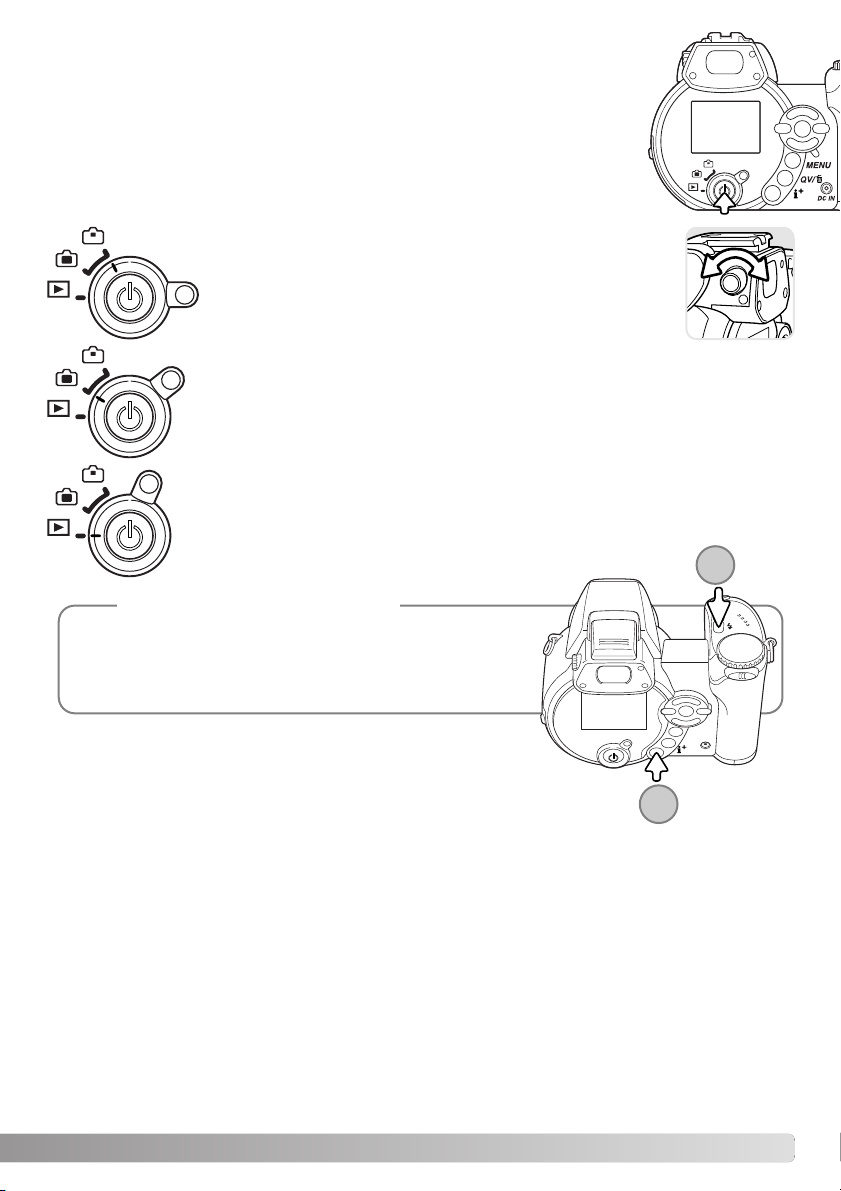
17
Encender la cámara y los visores
Presione el interruptor principal para encender la cámara. Presione el interruptor de nuevo para apagar la cámara.
Alrededor del interruptor principal está el interruptor de modo. Este interruptor
se utiliza para cambiar entre los modos de grabación y reproducción, así como
seleccionar entre la visualización en el monitor y en el visor.
Modo Grabación (visualización en el monitor) - la cámara puede grabar imágenes y se ven en el monitor directamente.
Modo Reproducción (visualización en el monitor) - las imágenes se pueden
reproducir y editar. Se ven en el monitor directamente.
Para usar el visor en el modo Reproducción, presione y mantenga el botón de modo de flash (1) y luego presione y mantenga el botón de información (i+) (2) hasta que el monitor
cambie a la posición del visor.
Notas sobre la cámara
Modo Grabación (visualización en el visor) - la cámara puede
grabar imágenes y el monitor las visualiza a través del visor. El
visor tiene incorporado un ajuste de dioptrías. Mientras mira por
el visor, gire el sintonizador de ajuste de dioptrías hasta que vea
la imagen con nitidez.
1
2
Page 18
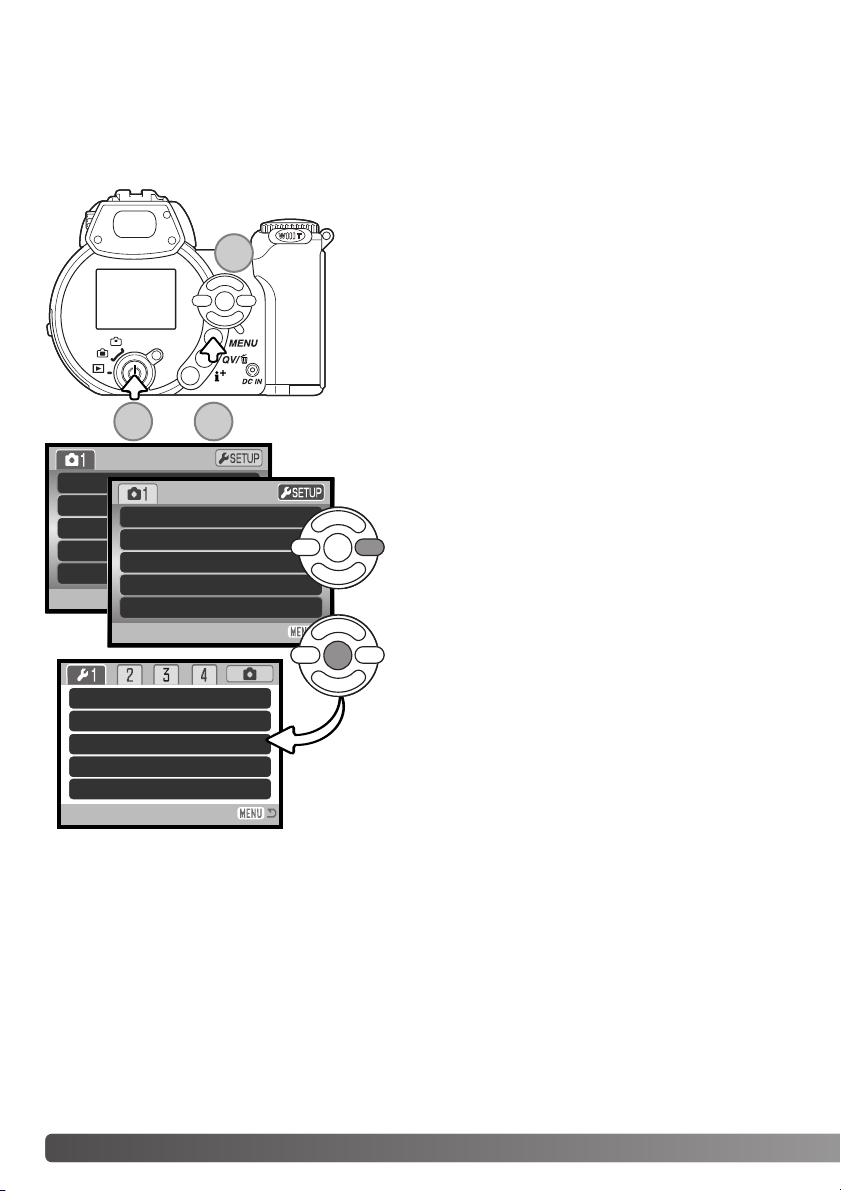
Brillo del LCD
Ahorro energía
Reprod. instant.
Acc. objetivo
Idioma
18
C
OMENZAR A FUNCIONAR
Configurar la fecha y la hora
Tr as insertar inicialmente una tarjeta de memoria y las pilas, se deben fijar el reloj y el calendario de
la cámara. Cuando se graban imágenes, los datos de la imagen se guardan con la fecha y la hora
de grabación. Dependiendo del país, también puede ser necesario establecer el idioma de los
menús. Para cambiar el idioma, lea la sección “Notas sobre la cámara” en la página siguiente.
Presione el interruptor principal (1) para encender la
cámara. Presione el botón del menú (2) para abrir el menú;
el aspecto del menú dependerá de la posición de los mandos de la cámara.
La navegación por el menú es sencilla. Las teclas de arriba
/ abajo y de izquierda / derecha del controlador (3) mueven
el cursor y cambian los parámetros en el menú. El botón
central del controlador selecciona las opciones del menú y
fija los ajustes.
Zoom
Use la tecla derecha del controlador para marcar
"Configuración" en la parte superior del menú.
Tamaño
Calidad
DSP
Modo funcionam.
Tamaño imagen
Calidad
DSP automático
Zoom digital
Modo funcionam.
Apagado
Encendido
Estándar
Menú de Configuración.
2048 x 1536
Simple
–
1 min.
Apagada
Ninguno
Español
Presione el botón central del controlador para abrir el
menú de Configuración.
1 2
3
Page 19
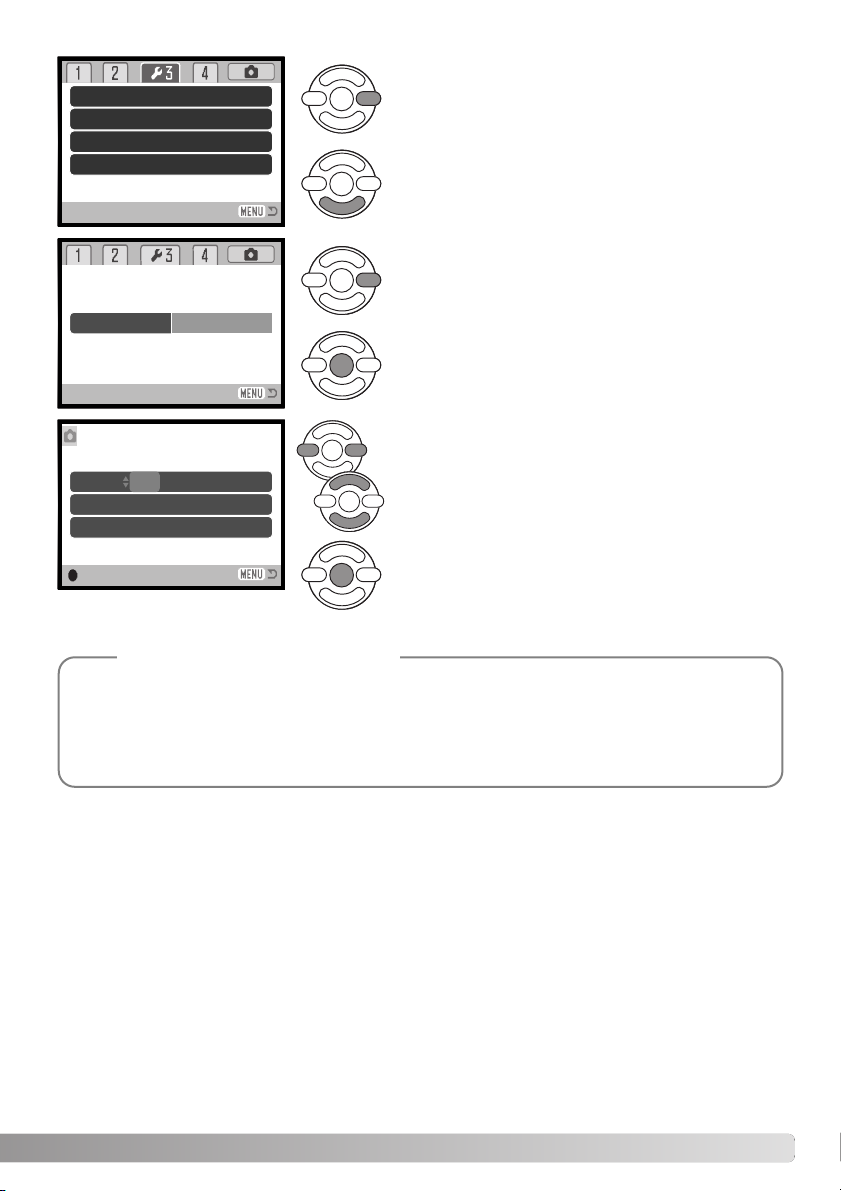
19
Use las teclas izquierda y derecha para seleccionar
la opción que desea cambiar.
Use las teclas arriba y abajo para ajustar dicha
opción.
Presione el botón central para configurar el reloj y el
calendario. Aparecerá el menú de Configuración;
presione el botón del menú para cerrar el menú.
Pantalla de configuración de
Fecha y Hora
Para clientes en ciertos países, también se debe configurar el idioma de los menús.
Seleccione la opción de idioma en la Sección 1 del menú de Configuración. Presione la tecla
derecha para ver las posibilidades de idiomas. Con las teclas de arriba / abajo, seleccione el
idioma deseado. Presione el botón central para fijar el idioma escogido; el menú de
Configuración aparece en el idioma seleccionado.
Notas sobre la cámara
Conf. x defecto
Reducción ruido
Fijar fecha/hora
Impresión fecha
–
Encendido
–
Apagado
Conf. x defecto
Reducción ruido
Impresión fecha
Fijar fecha/hora Aceptar
MM / DD / AAAA
00 : 00
Fijar fecha/hora
:aceptar
2003 . 01 . 01
Use la tecla derecha para seleccionar la tercera
pestaña de la parte superior del menú.
Use la tecla de abajo para seleccionar la opción
del menú de Fijar fecha/hora.
Presione el botón central para visualizar la pantalla de configuración de fecha/hora.
Presione la tecla derecha. Aparecerá la palabra
“Aceptar” en la parte derecha del menú.
Page 20
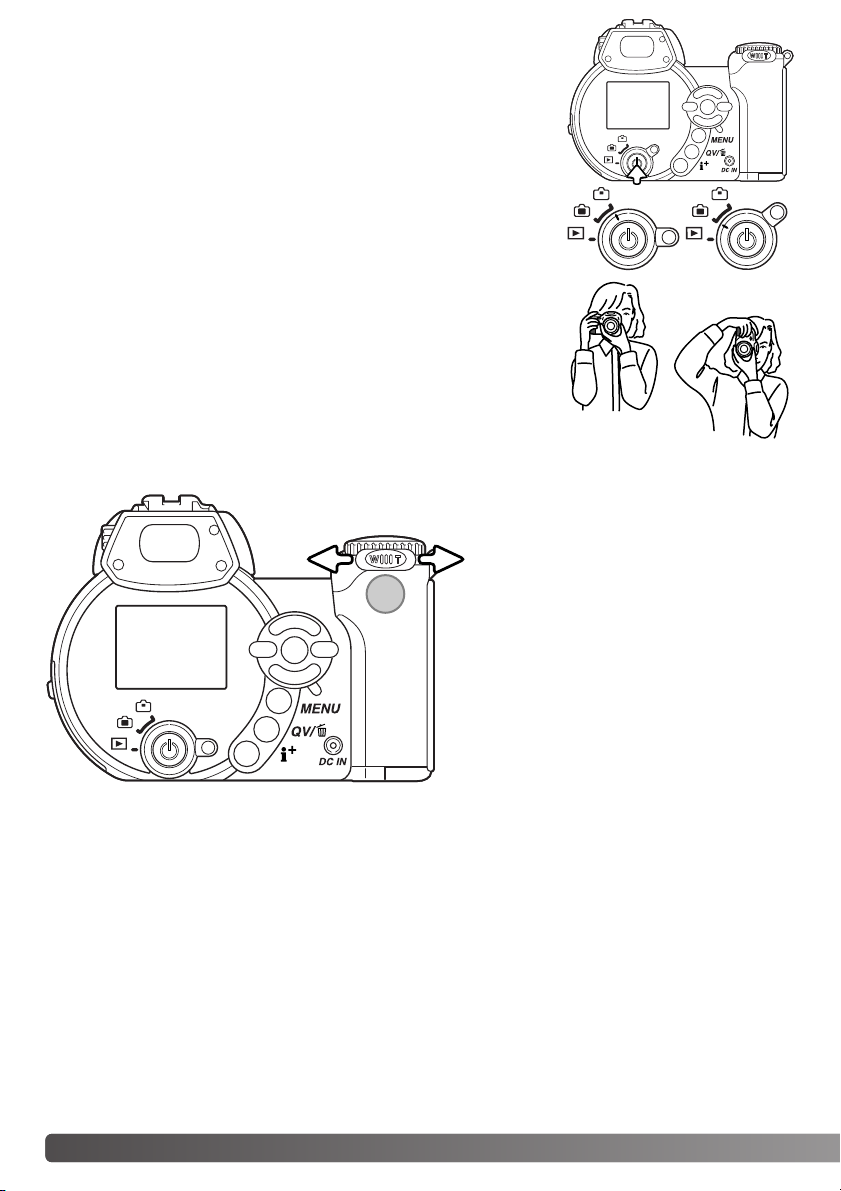
20
G
RABACIÓN BÁSICA
GRABACIÓN BÁSICA
Mientras utilice el visor o el monitor LCD, agarre la cámara con
firmeza con su mano derecha mientras sujeta el cuerpo de la
cámara con la mano izquierda. Mantenga los codos pegados y los
pies abiertos a la altura de los hombros para sujetar la cámara firmemente. Tenga cuidado de no cubrir el objetivo con los dedos o la
correa.
Manipulación de la cámara
Esta sección cubre el funcionamiento básico de esta cámara.
Familiarícese completamente con las operaciones de esta sección,
antes de pasar a otras secciones del manual.
Empleo del objetivo zoom
La palanca del zoom controla el objetivo
(1). Deslizando la palanca hacia la
derecha (T) el zoom se situará en la
posición de teleobjetivo. Deslizando la
palanca hacia la izquierda (W) el zoom
cambiará a la posición de gran angular.
Encienda la cámara. Ponga el interruptor de modo en la posición
de grabación.
1
Page 21
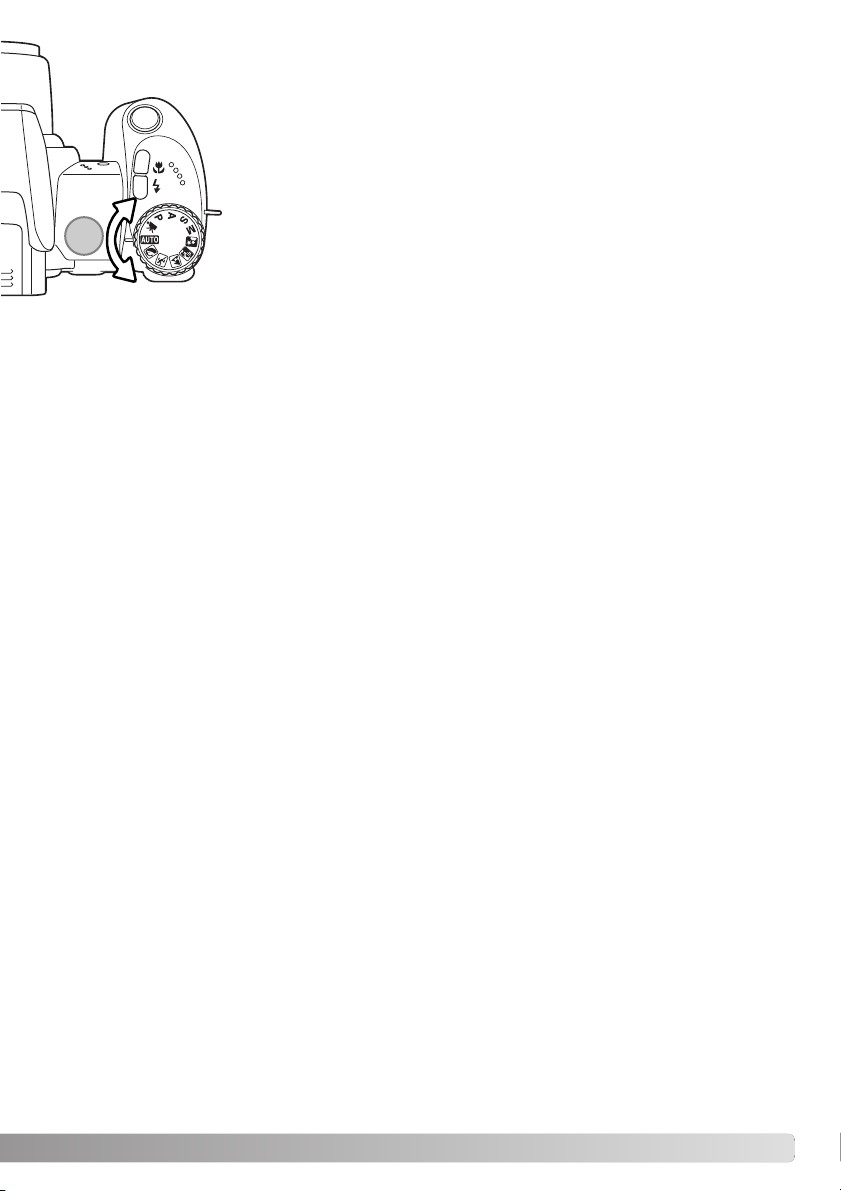
21
Grabar imágenes automáticamente
Ponga el sintonizador de modo en la posición de grabación automática (1);
todas las operaciones de la cámara son ahora completamente automáticas.
El enfoque automático, la exposición y los sistemas de imagen funcionarán
conjuntamente para obtener buenos resultados sin esfuerzo.
Mientras muchos de los sistemas de la cámara en este modo están en
automático, el modo de flash (p. 26) y el modo de funcionamiento (p. 46)
también se pueden cambiar. El tamaño y la calidad de imagen se pueden
configurar en el menú de grabación automática (p. 44).
* Los cambios en el modo de flash, el área de enfoque o el modo de funcionamiento se resetearán
cuando el sintonizador del modo de exposición se establezca en otra posición.
1
Modo de medición Multi segmento (fijo)
Sensibilidad de la cámara (ISO)
Modo de flash
Área de enfoque
Control del enfoque
Modo de funcionamiento
Automática (fija)
Flash automático (se puede cambiar*)
Avance de fotogramas simples (se puede cambiar*)
Modo de color
Balance de blancos
Color natural (fijo)
Automático (fijo)
Enfoque automático (fijo)
Área de enfoque amplia (se puede cambiar*)
–
–
–
–
–
–
–
–
Page 22
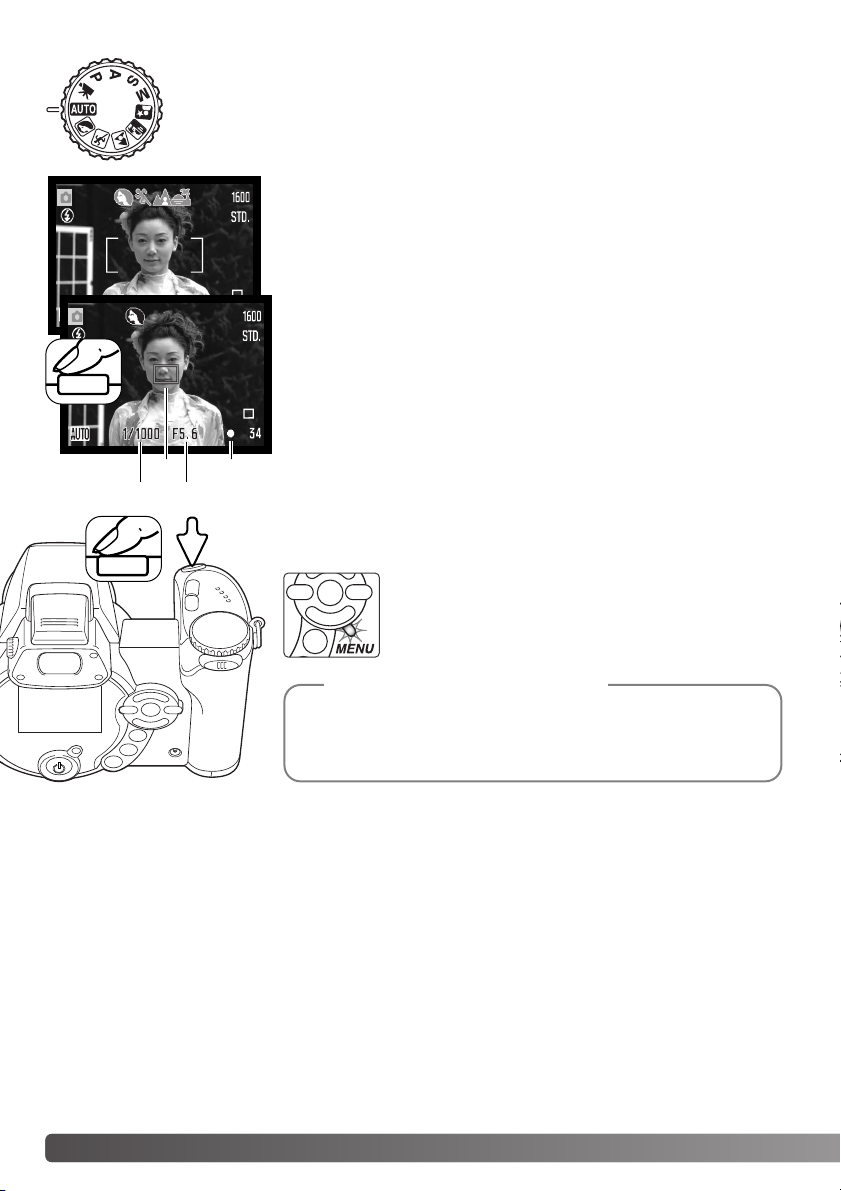
22
G
RABACIÓN BÁSICA
Presione el disparador hasta el final para sacar la fotografía.
El ejemplo utiliza la grabación automática. Excepto en la grabación de películas, el
funcionamiento de los otros modos de exposición es el mismo. La Selección del
Programa Objeto Digital Automático sólo se activa en el modo de grabación
automático.
Emplace el objeto en cualquier lugar dentro del marco de enfoque.
Asegúrese que el objeto está dentro del rango de enfoque del objetivo
(p. 24). Para objetos muy cercanos, utilice la función Macro (p. 35).
Funcionamiento básico de grabación
Presione el disparador hasta la mitad para bloquear el enfoque y la
exposición. Un sensor AF (a) aparece para indicar el objeto. La
Selección del Programa Objeto Digital Automático escogerá el modo
de exposición adecuado; consultar la página siguiente.
La señal de enfoque (b) del monitor confirmará el bloqueo del
enfoque. Si la señal de enfoque es roja, es porque la cámara no fue
capaz de localizar el objeto. Repita los pasos anteriores hasta que
la señal sea blanca. La velocidad del obturador (c) y la apertura (d)
aparecerán y se pondrán de color negro para indicar que la exposición está bloqueada.
a b
c d
La imagen grabada se puede visualizar si continúa apretando
el disparador después de capturar la imagen. La función de
reproducción instantánea también se puede utilizar (p. 86).
Notas sobre la cámara
La luz de acceso lucirá para indicar que los datos de
la imagen se están escribiendo en la tarjeta de
memoria. Nunca quite una tarjeta de memoria mientras se estén transfiriendo datos.
Page 23
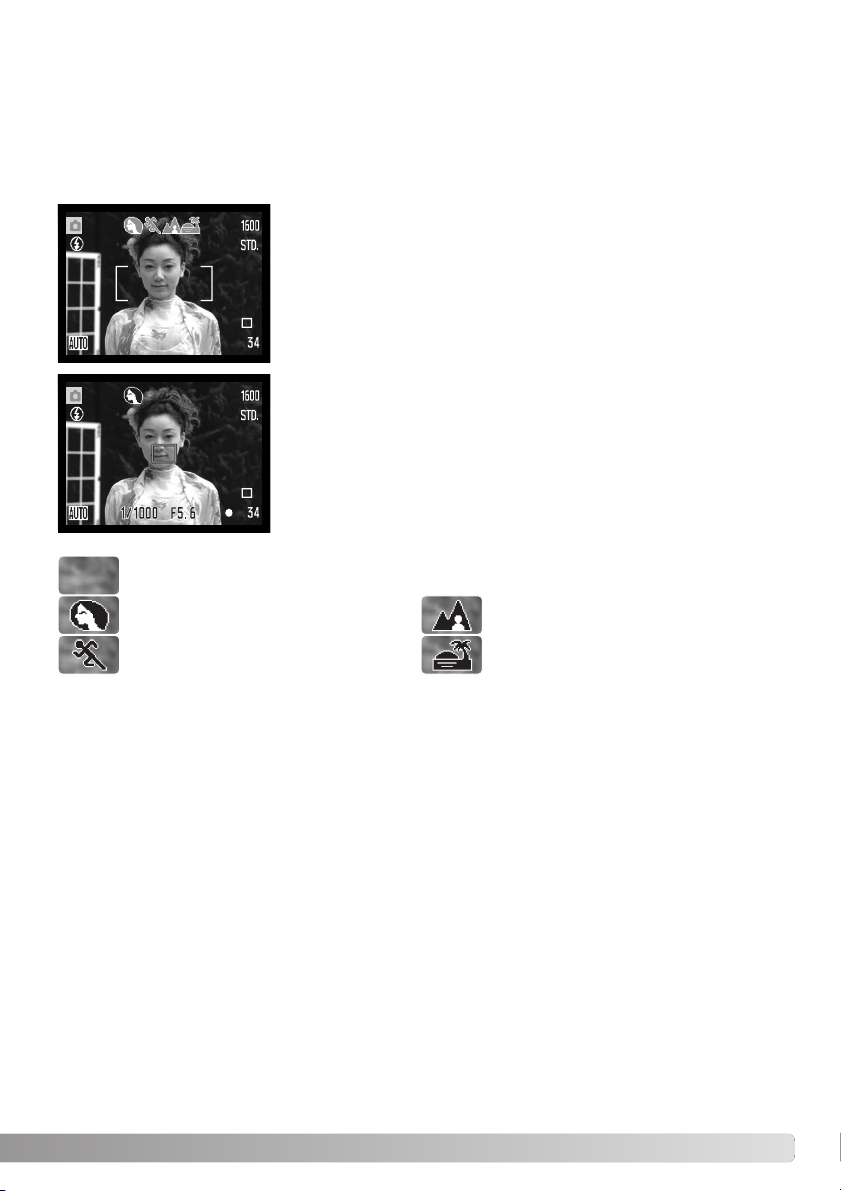
23
Selección del Programa Objeto Digital Automático
La Selección del Programa Objeto Digital Automático escoge entre AE programado y uno de los cinco
programas objeto digitales. Los programas objeto digitales optimizan las configuraciones de la cámara
en varias condiciones y con distintos objetos. La Selección del Programa Objeto Digital Automático
sólo está disponible en la grabación automática, y se puede desactivar en el menú de grabación
automática. Para información sobre los programas objeto individuales, consulte la página 29.
Una hilera de indicadores de color gris en la parte superior del monitor indicarán que la Selección del Objeto Digital Automático está activada. Coloque el objeto en el marco de enfoque; el procedimiento
es el mismo que el descrito con el funcionamiento básico de
grabación en la página 22.
Presione el disparador hasta la mitad. El sistema AF localiza el
objeto y la función de Selección de Objeto Digital Automática
escogerá un programa objeto. Si no apareciera ningún indicador,
significa que está activado el AE. Presione el disparador hasta abajo
para sacar la fotografía. Sujete la cámara con firmeza cuando esté
seleccionado el programas objeto de puesta de sol, ya que las
exposiciones pueden ser largas.
Exposición automática programada (los indicadores del Programa Objeto Digital desaparecen)
Retrato
Acción deportiva
Paisaje
Puesta de sol
Page 24
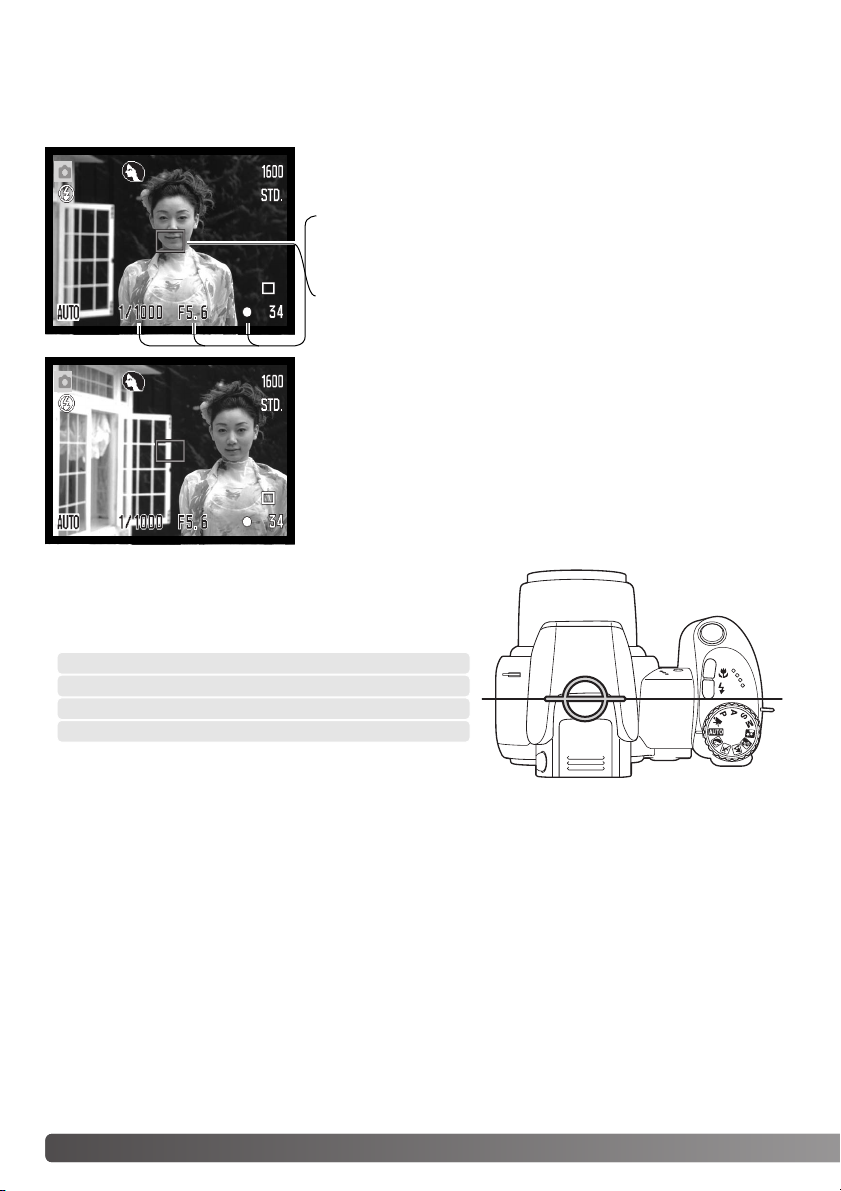
GRABACIÓN BÁSICA
24
El bloqueo del enfoque impide que el sistema AF enfoque. Esto se puede utilizar con objetos
descentrados o cuando una situación especial de enfoque impide que la cámara enfoque (p.25).
Sin levantar el dedo del disparador, recomponga el objeto dentro del área de la imagen. Presione el disparador hasta abajo
para sacar la fotografía.
Bloqueo del enfoque
Enmarque el objeto dentro del marco de enfoque. Presione y
mantenga el disparador hasta la mitad.
• La señal de enfoque indica que el enfoque está bloqueado.
La velocidad de obturador y el valor de apertura cambian de
blanco a negro para indicar que la exposición está bloqueada.
• Cuando el enfoque está determinado, un sensor AF aparece
sobre la imagen para indicar el punto de enfoque.
Rango del enfoque
0,57 m. - ∞ (1,9 ft. - ∞)
Todas las distancias se miden desde el CCD. Consulte
la página 35 para el rango de enfoque Macro.
Ubicación aproximada del CCD plano
Posición gran angular
2,07 m. - ∞ (6,8 ft. - ∞)
Posición teleobjetivo
Page 25
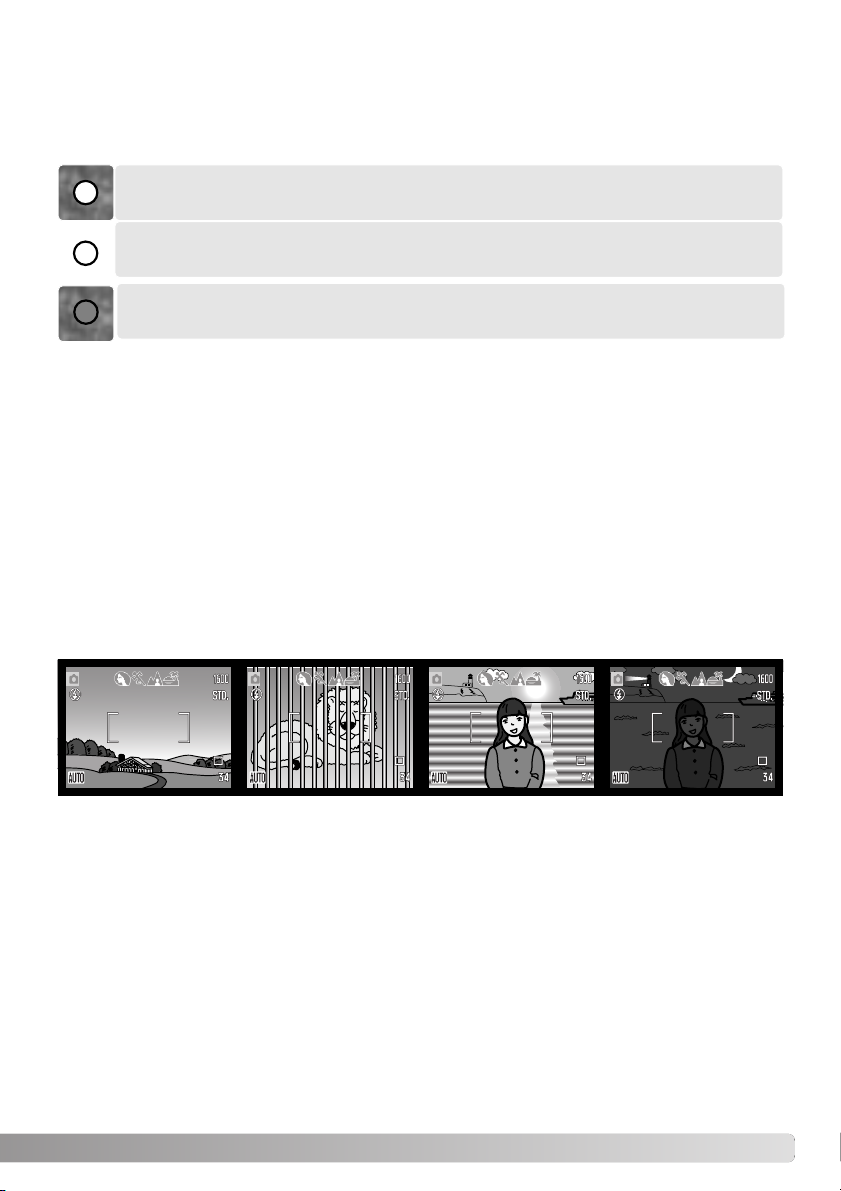
25
La señal de enfoque que aparece en la esquina inferior derecha del monitor LCD indica el estado
del enfoque. El obturador se puede disparar incluso si la cámara no puede enfocar en el objeto.
La cámara puede no ser capaz de enfocar en ciertas situaciones. Si el sistema de enfoque
automático no puede enfocar un objeto, la señal de enfoque se volverá de color rojo. En esta
situación, bloquee el enfoque en otro objeto situado a la misma distancia que el objeto principal y
luego recomponga la imagen en el monitor para sacar la fotografía.
Cuando se utiliza el programa objeto digital de acción deportiva, la cámara enfoca continuamente
cuando se presiona el disparador hasta la mitad; los marcos de enfoque se ponen de color rojo.
Mantenga el objeto dentro de los marcos de enfoque rojos. El bloqueo del enfoque no se puede
emplear.
Señales de enfoque
Situaciones especiales de enfoque
Enfoque bloqueado.
Enfoque confirmado (sólo en el programa objeto digital de acción deportiva). El AF se ajusta continuamente a medida que el objeto se mueve.
El objeto en el
marco de enfoque
está bajo en contraste
El objeto está demasiado oscuro
Dos objetos en distancias diferentes se
solapan en el marco
de enfoque
El objeto está cerca
de otro objeto o área
muy brillante
Si el sistema AF no puede enfocar en cierto objeto, el bloqueo del enfoque se puede utilizar con un
objeto situado a la misma distancia del objeto principal, o la cámara se puede enfocar manualmente
en el Programa Objeto Digital o en los modos de exposición programados (P) (p. 57).
No puede enfocar. El objeto está demasiado cerca o alguna situación
especial está impidiendo al sistema AF enfocar.
Page 26
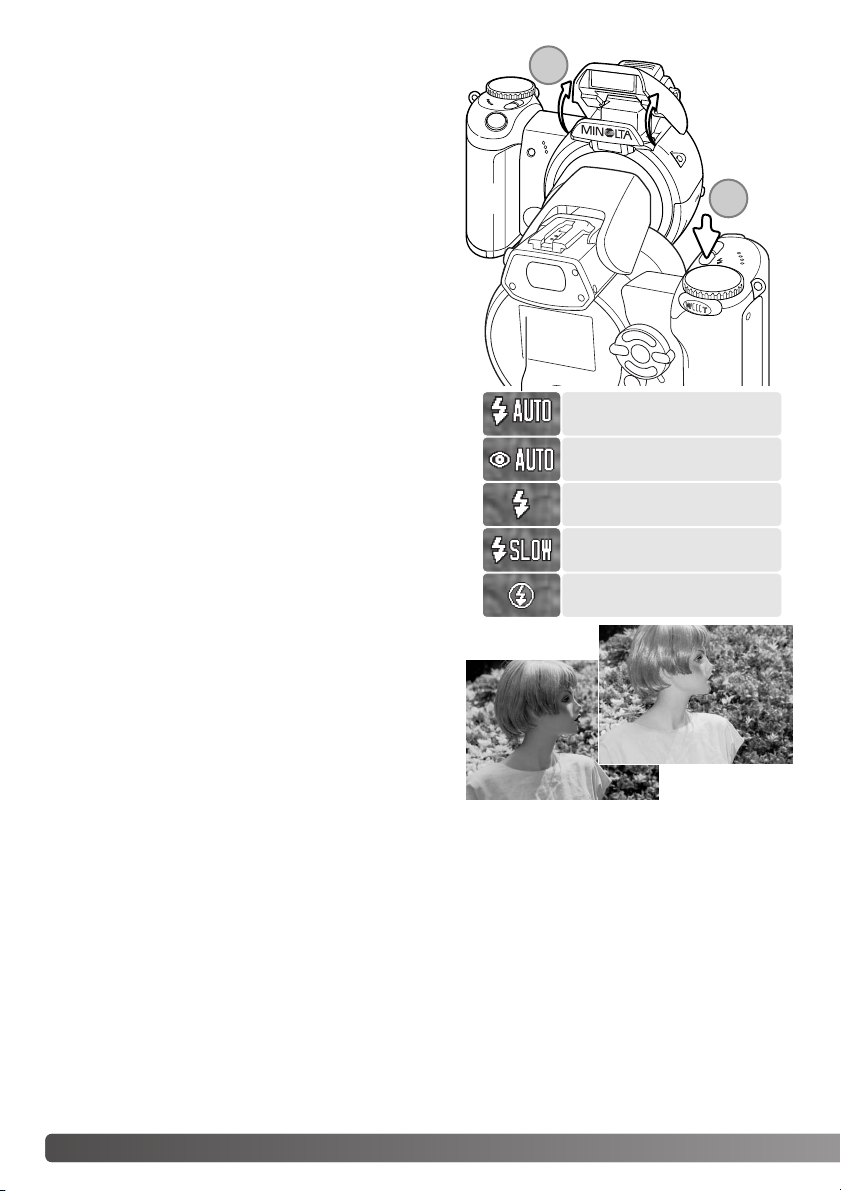
26
G
RABACIÓN BÁSICA
Flash automático
Flash de relleno
Sincronización lenta
Flash automático con
reducción de ojos rojos
Para utilizar el flash incorporado, simplemente levántelo (1). Baje la unidad del flash para impedir que se
dispare.
Para cambiar el modo de flash, simplemente presione
el botón de modo de flash (2), hasta que se indique el
modo adecuado.
Flash automático – el flash dispara automáticamente
en condiciones de escasa luz o luz indirecta.
Reducción de ojos rojos – se utilizan múltiples flashes antes del destello principal para reducir la aparición de ojos rojos, un efecto causado por el reflejo de
la luz en la retina. Utilícelo en condiciones de escasa
luz cuando haga fotografías de personas o animales.
Los flashes previos consiguen contraer las pupilas de
los ojos.
Flash de relleno – el flash se dispara con cada exposición independientemente de la cantidad de luz
ambiental. El flash de relleno puede utilizarse para
reducir sombras marcadas causadas por luz directa
fuerte o luz solar.
Sincronización lenta - equilibra las exposiciones de
flash y de luz ambiental. Utilice la sincronización lenta
en lugares oscuros para revelar los detalles del fondo.
Pida a quien esté fotografiando que no se mueva
después del destello del flash; el obturador podría
estar todavía abierto para la exposición del fondo. Ya
que las exposiciones pueden ser largas, se recomienda el uso de un trípode.
Flash cancelado - el flash está bajado y no se dispara.
Modos de flash
Flash de relleno
Flash cancelado
1
2
Page 27
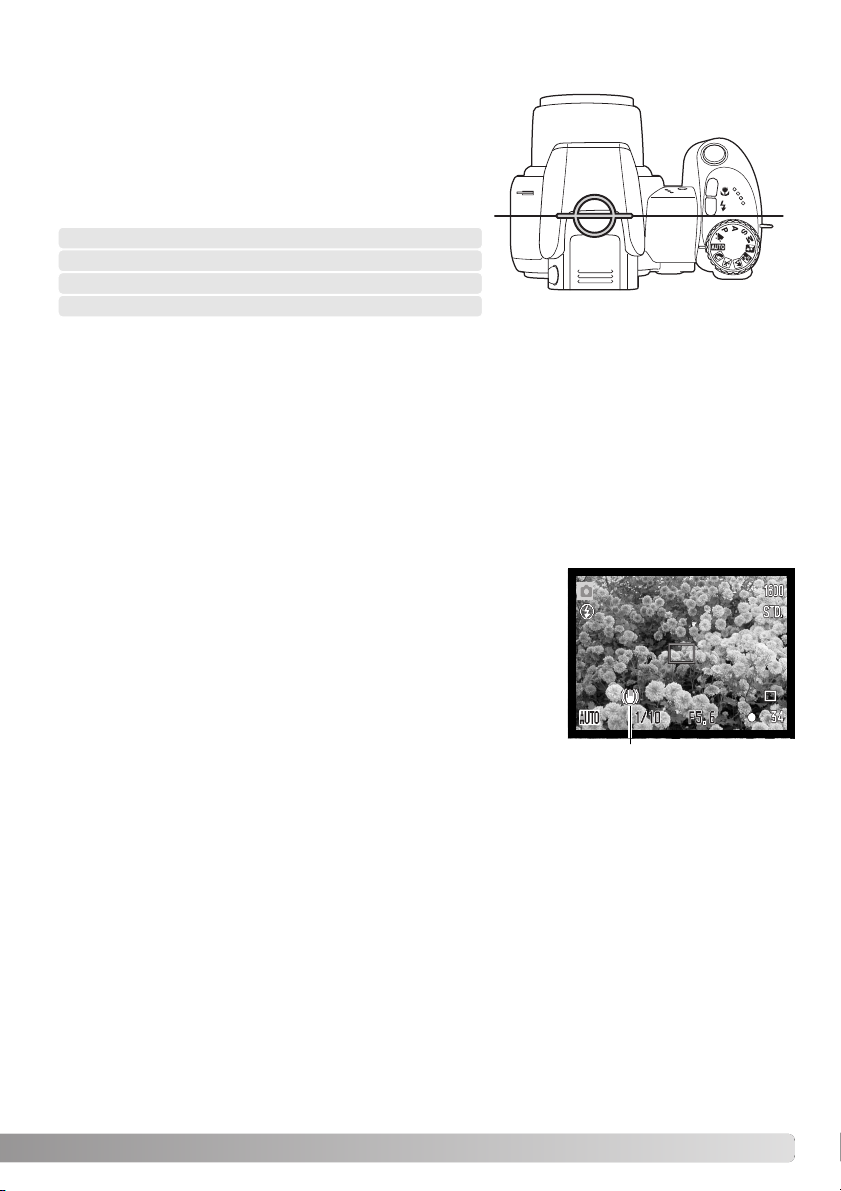
27
Si la velocidad del obturador cae por debajo del punto en el que la cámara se puede sujetar con la
mano de forma segura, aparece la advertencia de “Cámara movida” en el monitor LCD. La cámara
movida supone una imagen levemente borrosa, causada por un sutil movimiento de la mano, que es
más pronunciada en la configuración de teleobjetivo que en la de gran angular. Aunque aparezca la
advertencia, el disparador funcionará. Si apareciera la advertencia, siga los pasos siguientes:
Advertencia de cámara movida
Rango del flash - modo de grabación automática
La cámara controla automáticamente la salida del flash.
Para imágenes con buena exposición, el objeto debe estar
dentro del rango de flash. La distancia viene dada desde
el CCD plano. Debido al sistema óptico, el rango del flash
no es el mismo en la posición de gran angular del objetivo
que en la posición de teleobjetivo.
0,23 - 6,1 m. (0,75 - 20 ft.)
Ubicación aproximada del CCD plano
Posición gran angular
1,2 - 4,8 m. (3,9 - 15,7 ft.)
Posición teleobjetivo
• Coloque la cámara en un trípode.
• Use el flash incorporado.
• Dirija el zoom del objetivo hacia la posición de gran angular, hasta
que desaparezca la advertencia.
Advertencia de cámara movida
aSi la salida del flash fue suficiente como para iluminar el objeto, aparecerá brevemente un indicador
de “OK” reemplazando al indicador del modo de flash tras la exposición. La luz de acceso
parpadeará lentamente mientras el flash se esté recargando.
Page 28
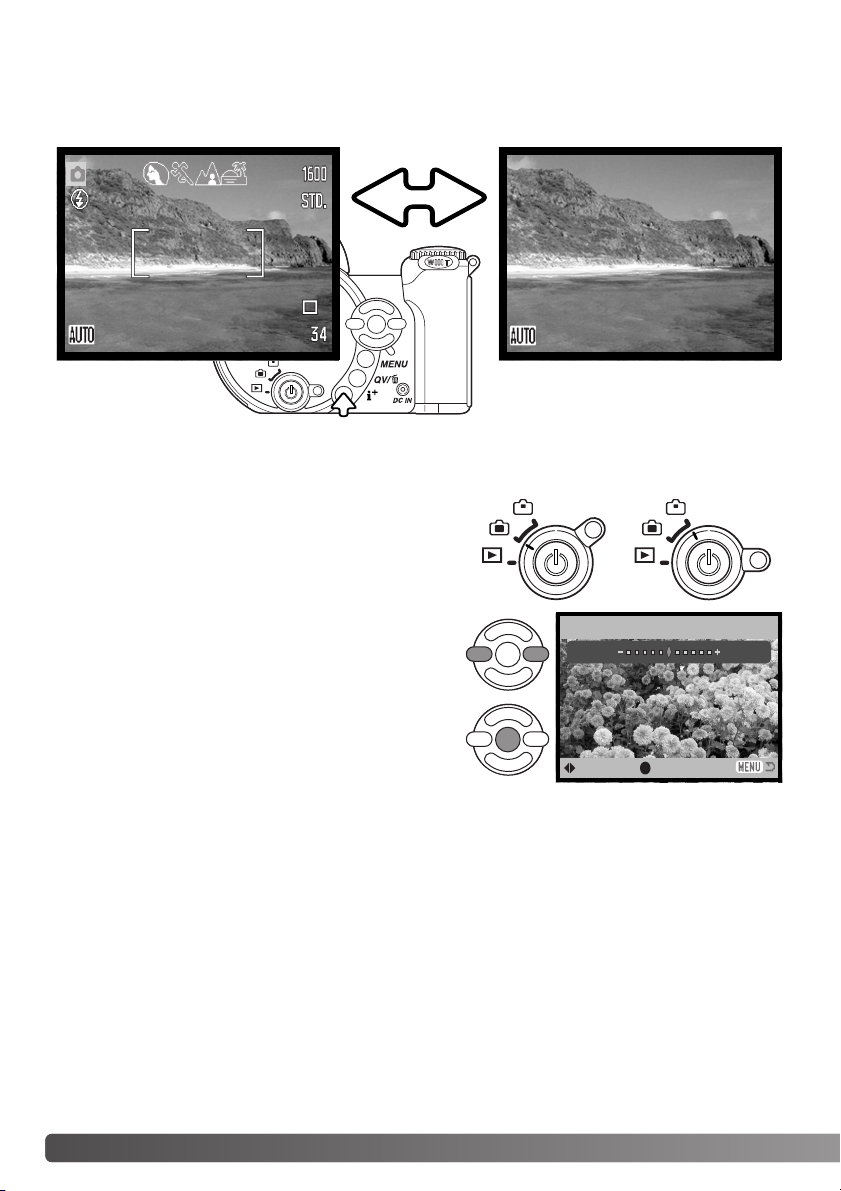
28
G
RABACIÓN BÁSICA
El botón de información (i+) controla la visualización del monitor. La visualización cambia entre
visualización completa y sólo imagen.
Visualización
completa
Sólo imagen
Botón de información
Botón de información (i+)
Ajustar el brillo del monitor
Fijar brillo del LCD
:selecc.
:aceptar
Bajo Alto
La imagen del monitor se puede hacer más clara o
más oscura. El nivel de brillo se puede establecer
individualmente para el visor y para la vista directa.
Ponga el interruptor de modo en la posición adecuada.
Presione y mantenga el botón de información (i+) para
abrir la pantalla de brillo del LCD.
Utilice las teclas de izquierda / derecha del controlador
para ajustar el brillo; la imagen del monitor cambiará
según lo haga. Presione el centro del controlador para
determinar el nivel de brillo o bien presione el botón
del menú para cerrar la pantalla sin aplicar ningún
cambio.
Page 29
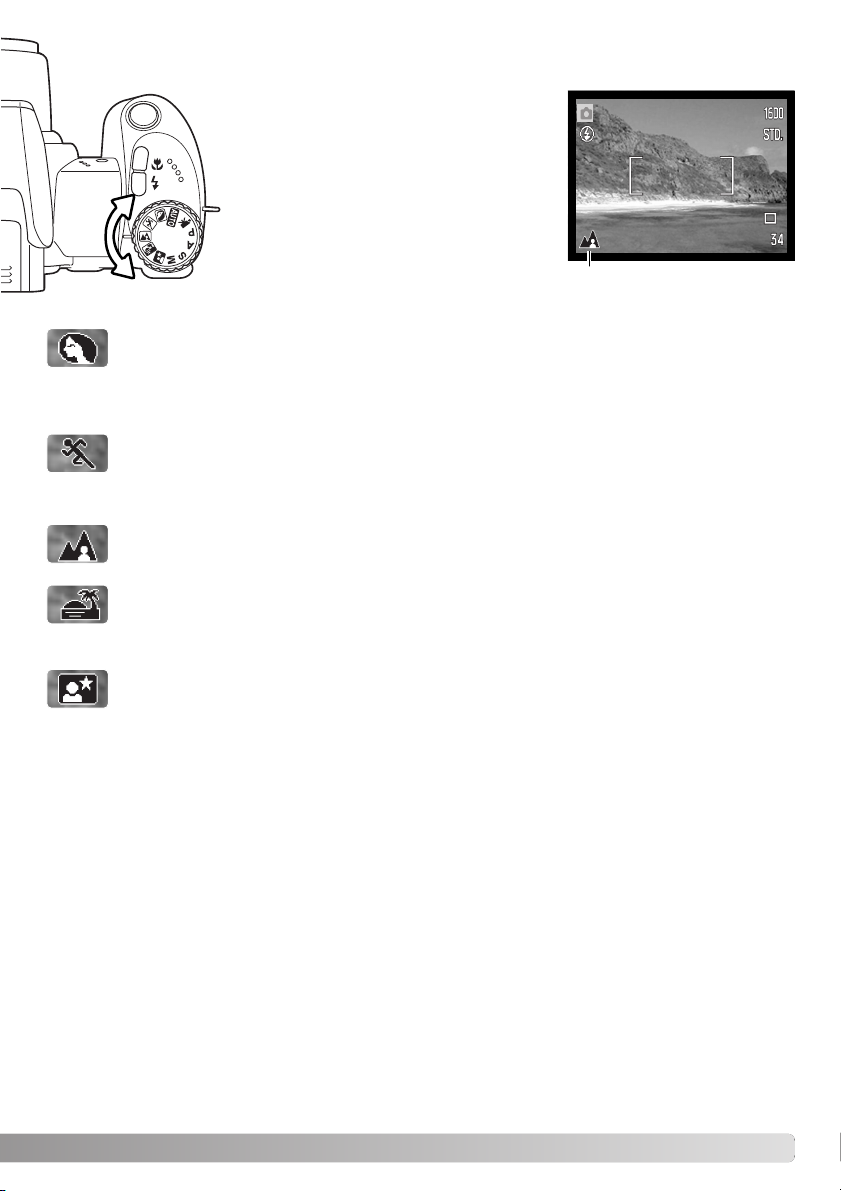
29
Programas objeto digitales
Acción deportiva - Optimizada para capturar la acción, maximizando las velocidades de
obturador. El sistema AF enfoca continuamente; ver la página 25. Cuando utilice el flash, el
objeto debe estar dentro del rango del flash (p. 27). Un monópode es más flexible y compacto que un trípode para fotografiar eventos.
Puesta de sol - Optimizado para reproducir ricas y cálidas puestas de sol. Cuando el sol
esté en el horizonte, no apunte la cámara hacia el sol durante un período prolongado. La
intensidad del sol podría dañar el CCD. Apague la cámara entre exposiciones o tape el
objetivo.
Retrato nocturno - Para escenas nocturnas profundas y sutiles. Se recomienda utilizar un
trípode. Al combinarse esta opción con el flash, las exposiciones del objeto y del fondo
mantienen un equilibrio. El flash sólo se puede utilizar en objetos cercanos como en un
retrato de una persona. Cuando utilice el flash, pida a quien fotografíe que no se mueva
después del resplandor, pues el obturador permanecerá aún abierto para la exposición del
fondo.
Paisaje - optimizado para producir paisajes nítidos y coloridos. Utilizado en escenarios
exteriores brillantes.
Los programas objeto digitales optimizan la
exposición de la cámara, el balance de blancos y los sistemas de proceso de imagen
para condiciones y objetos específicos.
Simplemente mueva el sintonizador del
modo de exposición para seleccionar el programa objeto adecuado; el programa objeto
activado aparecerá en la esquina inferior
izquierda del monitor.
Retrato - Optimizado para reproducir tonos de piel suaves y cálidos y un ligero desenfoque
en el fondo. La mayoría de los retratos salen mejor en la posición de teleobjetivo; las distancias focales largas no exageran los rasgos faciales y la profundidad de campo menor
suaviza el fondo. Utilice el flash incorporado con luz directa fuerte o iluminación indirecta
para reducir las sombreas pronunciadas.
Indicador del modo de
exposición
Page 30
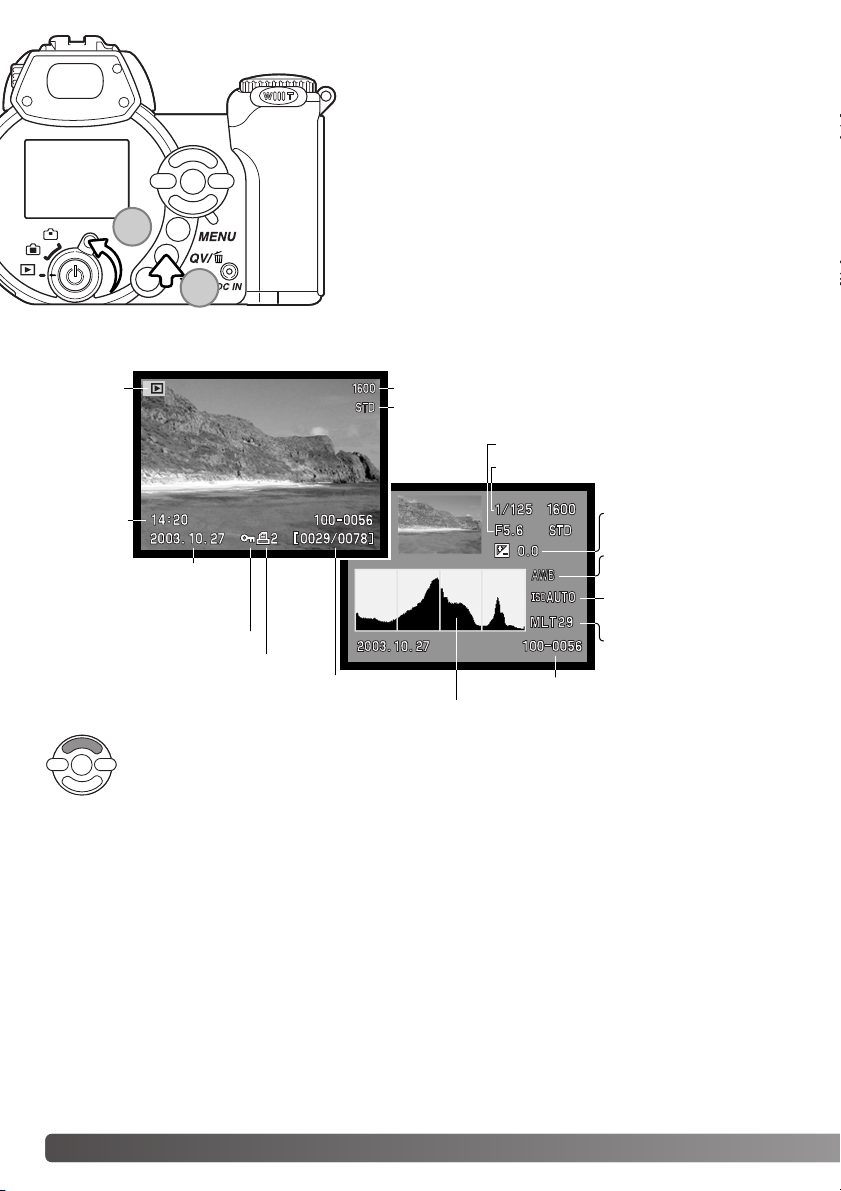
Las imágenes se pueden visualizar en los modos de Vista
Rápida o Reproducción. Esta sección explica el funcionamiento básico de ambos modos. El modo
Reproducción tiene funciones adicionales, que se detallan
en la página 68.
Para visualizar imágenes desde el modo Reproducción,
ponga el interruptor de modo en la posición de
Reproducción (1).
Para visualizar imágenes desde el modo de Grabación,
presione el botón de Vista Rápida (QV) / Eliminar (2).
30
R
EPRODUCCIÓN BÁSICA
REPRODUCCIÓN BÁSICA
Reproducción de fotogramas simples y visor del histograma
Fecha de la captura
Nº de fotograma / Nº total de imágenes
Indicador de bloqueo (p. 75)
Indicador DPOF (p. 78)
Tamaño de la imagen (p. 54)
Calidad de la imagen (p. 54)
Hora de la
captura
Velocidad de obturador
Valor de apertura
Configuración de balance
de blancos (p. 58)
Configuración de
sensibilidad (p. 62)
Grado de compensación
de exposición (p. 41)
Nombre de la carpeta
Nº de carpeta - Nº del archivo de la imagen
Histograma
Indicador
de modo
Para cambiar entre visor de reproducción de fotogramas simples y el visor de histograma,
presione la tecla de arriba del controlador.
1
2
Page 31

31
El histograma muestra la distribución de luminosidad de la imagen, desde el negro (izquierda) al
blanco (derecha). Las 256 líneas verticales indican la proporción relativa de dicho valor de luz en la
imagen. El histograma se puede utilizar para evaluar la exposición, pero no muestra información del
color.
Botón de Vista Rápida (QV) / Eliminar
En Vista Rápida o en el modo Reproducción, utilice
las teclas izquierda / derecha del controlador para
desplazarse a través de las imágenes.
Para rotar una imagen vertical, presione la tecla de
abajo para circular a través de las tres posiciones:
90º hacia la izquierda, 90º hacia la derecha y horizontal.
Para volver al modo de Grabación desde Vista
Rápida, presione el botón del menú o el disparador
hasta la mitad.
La imagen visualizada se puede eliminar. Una vez borrada, una imagen no se puede recuperar.
Visualizar y rotar imágenes
Eliminar imágenes simples
¿Eliminar este fotograma?
No
Si
Para eliminar la imagen visualizada, presione el botón
de Vista Rápida (QV) / Eliminar. Aparecerá una pantalla de confirmación.
Presione el botón central del controlador para eliminar la imagen.
Use las teclas izquierda / derecha para marcar la palabra “Si”. Con el “No” se cancelará la operación.
Page 32

32
R
EPRODUCCIÓN BÁSICA
Visualización
completa
Reproducción índice
En la reproducción índice, las cuatro teclas de dirección del controlador moverán el borde amarillo.
Cuando la imagen se señala con el borde, la fecha de grabación, el estado de bloqueo y de impresión y el número de fotograma de la imagen, se visualizan en la parte inferior de la pantalla. La imagen seleccionada se puede eliminar usando el botón de Vista Rápida (QV) / Eliminar (p. 31), o un
clip o secuencia de película se pueden reproducir presionando el botón central del controlador.
Cuando se presiona de nuevo el botón de visualización, la imagen seleccionada se mostrará en el
modo de Reproducción de fotogramas simples.
El botón de información (i+) controla el formato de la visualización. Cada vez que se presiona el
botón, se pasa al siguiente formato: visualización completa, sólo imagen y reproducción índice.
Sólo imagen
Botón de información (i+)
Botón de información
Page 33

33
Reproducción ampliada
En la reproducción de fotogramas simples en Vista Rápida o en el modo Reproducción, una imagen
fija se puede ampliar hasta en 6 aumentos en incrementos de 0,2 para examinarla más de cerca.
Con la imagen que se desea
ampliar visualizada, deslice la
palanca del zoom hacia la
derecha (T) para activar el modo
de reproducción ampliada. El
grado de ampliación aparece en
el monitor LCD.
Deslice la palanca del zoom
hacia la derecha (T) para incrementar la ampliación de la imagen. Deslice la palanca hacia la
izquierda (W) para disminuir la
ampliación.
Utilice las cuatro teclas del controlador para desplazarse por la imagen. Cuando
se desplaza por la imagen, las fechas en el visor desaparecen cuando llega al
borde de la imagen.
Para salir del modo de reproducción ampliada, presione el botón del menú.
El botón de información (i+) va cambiando entre mostrar la visualización completa
y la imagen únicamente.
Page 34

34
G
RABACIÓN AVANZADA
GRABACIÓN AVANZADA
Esta sección comprende las características de grabación avanzada de esta cámara. Lea la sección
de grabación básica antes de pasar a este apartado.
3. Indicador de modo de flash (p. 26)
7. Indicador del balance de blancos (p. 58)
8. Visor de sensibilidad de la cámara (ISO) (p. 62)
12. Indicador del modo de medición (p. 61)
10. Advertencia de cámara movida (p. 27)
13. Visor de velocidad de obturador
14. Visor de apertura
25. Visor del zoom digital (p. 56)
19. Indicador del modo de funcionamiento (p. 46)
17. Indicador de impresión de fecha (p. 92)
18. Contador de fotogramas (p. 55)
25. Indicador del modo de color (p. 63)
23. Visor del tamaño de la imagen (p. 54)
22. Indicador de la calidad de la imagen (p. 54)
2. Indicador de modo
A. Marco de enfoque
B. Área de medición puntual (p. 61)
11. Indicador del modo de exposición (p. 36 - 40)
15. Indicador del modo Macro (p. 35)
9. Visor de compensación de exposición (p. 41)
4. Visor de compensación de flash (p. 60)
Visor del modo Grabación
1. Indicador del conversor de gran angular (p. 87)
5. Visor de nitidez (p. 64)
6. Visor de contraste (p. 63)
20. Escala de enfoque manual (p. 57)
16. Indicador del enfoque manual (p. 57)
21. Indicador del estado de las pilas (p. 14)
Page 35

35
Super Macro
Ubicación aproximada del CCD plano
Posición Gran Angular: 17 - 107 cm. (6,7 - 42,1 pulgadas)
Posición Teleobjetivo: 127 - 257 cm. (50,0 - 101 pulgadas)
Indicador de Super Macro
El Super Macro permite a la cámara enfocar tan cerca como a 4
cm. (1,7 pulgadas) desde el frontal del objetivo, o a 11 cm. (4,3
pulgadas) desde el CCD. Presione el botón de Macro (1) para
activar la función; el objetivo automáticamente activa el zoom a
la posición de Super Macro de 9,7 mm.
El zoom se puede utilizar, pero el rango del Macro varía según
la distancia focal. El indicador de Macro Estándar aparece
cuando se cambia la distancia focal.
El cuadro siguiente enumera los rangos de Super Macro y de
Macro Estándar. Todas las distancias están medidas desde el
CCD.
11 - 107 cm. (4,3 - 42,1 pulgadas)
Super Macro (en distancias focales de 9,7 mm.)
Macro Estándar
La innovación y la creatividad han sido siempre un motor impulsor
detrás de cada producto Minolta. El Electro-zoom X fue meramente un ejercicio en cuanto al diseño de cámaras se refiere. Se
desveló en la Feria de Fotografía “Photokina” en Alemania en
1966.
El Electro-zoom X era una SLR mecánica de prioridad de apertura
controlada electrónicamente, con un objetivo zoom incorporado de
30 – 120 mm. f/3,5 que proporcionaba veinte imágenes de 12 X 17
mm. en una película de 16 mm. El disparador y el compartimento
de pilas estaban situados en la empuñadura. Sólo se fabricaron
unos pocos prototipos, y se consideró una de las cámaras más
raras de Minolta.
Historia de Minolta
1
Page 36

El fotógrafo selecciona la apertura y la cámara fija la velocidad del obturador
apropiada para asegurar la exposición correcta. Cuando se selecciona la prioridad
de apertura, el valor de apertura en el monitor se vuelve de color azul y aparece un
indicador con una flecha doble a su lado. El modo de flash se puede establecer en
flash de relleno, flash de relleno con reducción de ojos rojos o sincronización lenta
(p. 26).
36
G
RABACIÓN AVANZADA
El modo de exposición Programado controla tanto la velocidad del obturador como
la apertura para garantizar exposiciones correctas. Este modo de exposición permite al fotógrafo sacar fotografías sin preocuparse de los parámetros de exposición. La velocidad del obturador y los valores de apertura de la exposición se visualizan en el monitor cuando se presiona el disparador hasta la mitad. Si los visores
de velocidad de obturador y apertura se vuelven de color rojo, la escena está más
allá del rango de control de exposición de la cámara.
Modo de Exposición Programada (P)
Use las teclas de arriba / abajo del controlador (1)
para fijar la apertura. El valor de apertura se puede
cambiar en incrementos de 1/3 de parada. Presione
el disparador hasta la mitad para activar el sistema
de exposición; en el monitor aparecerá su correspondiente velocidad de obturador.
Ya que la apertura máxima no es la misma en la posición de gran angular que en la de teleobjetivo,
a medida que el zoom se acerca, la apertura cambiará automáticamente. Si el valor de apertura es
superior al rango de velocidad de obturador, el visor de velocidad de obturador se pondrá de color
rojo en el monitor.
Modo de Exposición Prioridad de Apertura (A)
1
Page 37

La apertura controla no solamente la exposición, sino también la profundidad del campo; es decir, el área entre el objeto más cercano en enfoque y
el más lejano en enfoque. Cuanto más largo es el valor de apertura,
mayor será la profundidad del campo. Cuanto menor es el valor de apertura, menor es la profundidad del campo. Generalmente, las fotografías
de paisajes utilizan una gran profundidad de campo (valor de apertura
grande) para mantener el primer plano y el fondo enfocados, y los retratos
utilizan una menor profundidad del campo (valor de apertura pequeño)
para separar el objeto del fondo.
El obturador no sólo controla la exposición, sino también la habilidad de
detener el movimiento. Las velocidades de obturador rápidas se utilizan
en fotografías de deportes para detener la acción. Las velocidades de
obturador lentas se usan para mostrar el flujo de un movimiento. Se
recomienda la utilización de un trípode con velocidades de obturador
lentas.
El cambio en la apertura y en la velocidad del obturador no es aparente en la imagen. Para traba-
jos críticos, realice una prueba fotográfica y visualice el resultado en el modo de Vista Rápida.
El fotógrafo selecciona la velocidad del obturador y la cámara establece la apertura
adecuada para garantizar una correcta exposición. Cuando se selecciona
Prioridad de Obturador, la velocidad del obturador en el monitor se pone de color
azul y aparece un indicador con una doble flecha junto a ella. La velocidad del
obturador se puede establecer entre 1/1000 y 15 segundos. Si la velocidad de
obturador está más allá del rango de apertura, el visor de apertura se pondrá de
color rojo. El modo de flash se puede establecer en flash de relleno, flash de rel-
leno con reducción de ojos rojos o sincronización lenta (p. 26).
Use las teclas de arriba / abajo del controlador (1)
para fijar la velocidad del obturador. Presione el disparador hasta la mitad para activar el sistema de
exposición; aparecerá en el monitor la apertura correspondiente.
Modo de Exposición Prioridad de Obturador (S)
Consejos de fotografía
37
1
Page 38

El modo de exposición manual permite la selección individual de velocidades de
obturador y aperturas. Este modo no hace caso del sistema de exposición, proporcionando al fotógrafo un control total sobre la exposición final.
38
GRABACIÓN AVANZADA
Use las teclas de arriba / abajo del controlador para modificar la velocidad del obturador.
Modo de Exposición Manual (M)
Los cambios hechos en la exposición serán visibles en la imagen del monitor. El visor de apertura y
velocidad de obturador del monitor se pondrá de color rojo si la imagen está significativamente subexpuesta o sobre-expuesta. Si el monitor está negro, incremente la exposición hasta que la imagen
sea visible; disminuya la exposición si el monitor está blanco. Cuando se presiona el disparador
hasta la mitad, el brillo de la imagen puede cambiar mientras la cámara enfoca.
En el modo de exposición manual, la configuración de sensibilidad automática de la cámara establecerá el valor de ISO en 100. La sensibilidad de la cámara se puede cambiar en la Sección 3 del
menú de Grabación (p. 62). El modo de flash se puede establecer en flash de relleno, flash de relleno con reducción de ojos rojos o sincronización lenta (p. 26), pero la imagen no reflejará la exposición del flash.
Use las teclas izquierda / derecha del controlador para
cambiar la apertura.
Page 39

Aparece un mensaje durante la exposición. El proceso de reducción de ruido se aplica a la imagen
tras la exposición. La reducción de ruido se puede cancelar en la Sección 3 del menú de
Configuración (p. 91).
Las fotografías de tiempo se pueden hacer con el modo de exposición manual. Se pueden hacer exposiciones de hasta 30 segundos.
Se recomienda la utilización de un trípode. El sistema de exposición
de la cámara no se puede utilizar para calcular exposiciones de tiempo. Se puede emplear un medidor de luz adicional para determinar
la exposición.
39
Exposiciones de tiempo
Use la tecla de abajo del controlador para disminuir la velocidad del obturador por debajo de
15 segundos, hasta que aparece la letra “T”.
Establezca la apertura utilizando las teclas
izquierda / derecha del controlador.
Para sacar la fotografía, presione el disparador
(1) una vez para comenzar la exposición.
Presiónelo de nuevo para finalizar la exposición.
1
Page 40

Antes de grabar, el contador de fotogramas mostrará el tiempo
máximo en segundos que se puede grabar en el clip o secuencia de película siguiente.
40
GRABACIÓN AVANZADA
Hora de la grabación
Enmarque la foto como se describe en la sección de funcionamiento básico de grabación (p. 22). Presione el disparador
hasta la mitad para fijar el enfoque y la exposición. Presione el
disparador hasta el final y suéltelo para comenzar la grabación.
Indicador de Grabación
Tiempo restante
Grabación de películas
La cámara continúa enfocando durante la grabación. La cámara
continuará grabando hasta que el tiempo de grabación se agote
o hasta que se presione el disparador de nuevo.
Tamaño de la imagen
Esta cámara puede grabar vídeo digital con sonido. El tiempo total de grabación
depende del tamaño de la imagen y del porcentaje de fotogramas; consulte la página 66. La compensación de exposición y el modo Macro se pueden utilizar. Se
pueden hacer otros cambios con el menú de Grabación de películas.
Porcentaje de fotogramas
Page 41

41
Para ajustar la exposición, presione la tecla derecha o la tecla
izquierda del controlador; aparece la pantalla de compensación
de exposición.
Utilice las teclas izquierda / derecha del controlador para ajustar el valor de compensación de exposición. Los cambios en la
exposición son visibles en la imagen.
Presione el disparador hasta la mitad, o bien presione el botón
central del controlador para establecer el ajuste.
La exposición de la cámara se puede ajustar para hacer la fotografía final más clara o más oscura
hasta ±2Ev en incrementos de 1/3. La compensación de exposición sólo se puede utilizar con los
Programas Objeto Digitales, en los modos de exposición P, A y S. Con los Programas Objeto
Digitales, la compensación de exposición se resetea cuando el sintonizador del modo de exposición
se mueve a otra posición o la cámara se apaga. En los modos de exposición P, A y S, la compensación de exposición se mantiene efectiva hasta que se resetea.
Compensación de exposición
Cuando se ajusta la exposición, la cantidad de compensación se muestra en Ev. (p. 53). Tras
realizar una configuración, los visores de apertura indicarán la exposición actual. Debido a que las
velocidades de obturador se pueden ajustar en pasos exactos, la velocidad de obturador o el valor
de apertura visualizados pueden no variar. Cuando se fija cualquier valor distinto del cero, el indicador de compensación de exposición se mantendrá en el monitor a modo de advertencia.
A veces, el medidor de exposición de
la cámara es engañado ante ciertas
condiciones, y la compensación de
exposición puede compensar este
problema. En el ejemplo de la
derecha, las aguas oscuras causan
que la cámara sobre-exponga la imagen, haciéndola demasiado brillante y
descolorida. Al compensar la exposición, los detalles aparecen en las
hojas y las piedras y el agua
adquieren más riqueza.
Notas sobre la cámara
–2,0 Ev.
–1,0 Ev.
Exposición de la cámara
Page 42

42
G
RABACIÓN AVANZADA
Presione el disparador hasta la mitad, o presione el botón central del
controlador para seleccionar el área; las otras dos áreas desaparecerán. Sólo cuando se ha seleccionado un área de enfoque se
puede utilizar el controlador para otras operaciones de la cámara.
Saque la fotografía como se describe en la sección básica de
grabación; presione el disparador hasta la mitad para bloquear el
enfoque y la exposición.
Una vez que se ha seleccionado un área de enfoque, se mantendrá
activa incluso después de hacer la fotografía. Presione y mantenga
el botón central del controlador para regresar a los marcos de
enfoque estándar.
Presione y mantenga el botón central del controlador hasta que aparezcan las
tres áreas de enfoque puntual.
Selección del área de enfoque
Use las teclas de izquierda / derecha del controlador para seleccionar
el área de enfoque automático deseada; el área activa se mostrará de
color azul.
Se pueden seleccionar áreas de enfoque individuales cuando se graban imágenes fijas. Con la
grabación automática y los Programas Objeto Digitales, la selección del área de enfoque se resetea
cuando el sintonizador del modo de exposición se mueve a otra posición, o cuando la cámara se
apaga. En los modos de exposición P, A, S y M, el área de enfoque seleccionada se mantiene activa hasta que se resetea.
Page 43

43
Colocar un flash accesorio de Minolta
Para ampliar la versatilidad de la cámara, se puede montar en la misma una unidad de flash accesoria (se vende por separado). Retire siempre el flash accesorio cuando no utilice la cámara, y reemplace la tapa del hueco para el accesorio o zapata para proteger los contactos.
Deslice la tapa del hueco para accesorio o zapata como
muestra la figura. Monte la unidad del flash sobre el
hueco para accesorio o zapata deslizándolo hacia adelante hasta que se pare.
Las siguientes unidades de flash de Minolta son compatibles con
esta cámara:
Maxxum/Program Flash 2500(D)
Maxxum/Program Flash 3600HS(D)
Maxxum/Program Flash 5600HS(D)
Accesorios del sistema
Cuando se utiliza un flash accesorio, la cámara emplea la medición de flash previo TTL, para
determinar la exposición.
Los modos de flash disponibles cuando se emplea una unidad de flash
opcional varían según el modo de exposición. El flash automático sólo se
puede emplear con los modos Automático, Programado (P) y con los
Programas Objeto Digitales. El flash de relleno y la sincronización lenta se
pueden utilizar con todos los modos de exposición, excepto con las películas. La reducción de ojos rojos no se puede usar. Debido a la gran distancia entre el tubo del flash y el eje óptico, raramente se causan ojos rojos con las unidades de
flash accesorias.
Los cables de flash y accesorios externos no son compatibles con esta cámara. El difusor de
primeros planos, el CD-1000, se puede utilizar, pero la velocidad del AF se reduce.
Notas sobre el flash
Page 44

44
G
RABACIÓN AVANZADA
Presione el botón central del controlador para seleccionar la configuración marcada; algunas opciones
abren una pantalla de selección.
En los menús de P, A, S, y M, utilice las teclas de izquierda / derecha del controlador
para marcar la pestaña del menú adecuada; el menú cambia a medida que selecciona
las pestañas.
El menú de grabación visualizado varía según la posición del sintonizador del modo de
exposición. Existen 4 menús, dependiendo de si está seleccionado la grabación
automática, la grabación de películas, los Programas Objeto Digitales o los modos de
exposición P, A, S y M.
Utilice las teclas de arriba / abajo para marcar la nueva
configuración.
Navegación por los menús de grabación
Una vez seleccionada una configuración, el cursor volverá a las opciones del menú y se visualizarán
los nuevos parámetros. Para volver al modo Grabación, presione el botón del menú.
Presionando el botón del menú (1) se enciende y se apaga el menú. Las cuatro teclas de dirección
del controlador (2) se utilizan para mover el cursor por el menú. Presionando el botón central del
controlador se introduce una configuración.
Active el menú con el botón del menú.
1
2
Utilice las teclas de arriba / abajo del controlador para desplazarse por las opciones del
menú. Marque la opción cuya configuración desea modificar.
Con la opción del menú marcada, presione la tecla derecha del controlador; visualizará
la configuración con el parámetro actual seleccionado. Para regresar a las opciones del
menú, presione la tecla izquierda.
Page 45

45
Modo funcionam.
Tamaño imagen
Calidad
DSP automática
Zoom digital
Simple
2048 x 1536
Estándar
Encendida
Apagado
Modo funcionam.
Tamaño imagen
Calidad
Modo enfoque
Zoom digital
Simple
2048 x 1536
Estándar
Enf. Automático
Apagado
Modo funcionam.
Tamaño imagen
Calidad
Tecla función
Simple
2048 x 1536
Estándar
Automático
Modo de flash
Modo enfoque
AF constante
Modo de flash
Modo medición
Enf. Automático
Encendido
Flash automático
0
Multi Segmento
Compens. flash
Sensibilidad
Zoom digital
Modo color
Contraste
Automática
Apagado
Color Natural
Normal
Normal
Nitidez
Tamaño imagen
Porcentaje fotos
Sonido
Modo Película
320 x 240
30 fps
Encendido
Automático
Pel. Nocturna
Balance Blancos
Menú de grabación automática Menú del programa objeto digital Menú de películas
Menús de los modos de exposición P, A, S y M
Modo de enfoque, 57
Modo de flash, 60, 26
Modo de funcionamiento, 46
Modo de medición, 61
Modo película, 67
Nitidez, 64
Porcentaje de fotogramas, 66
Sensibilidad, 62
Sonido, 67
Tamaño de la imagen, 54
Tamaño de la imagen (película), 66
Tecla de función, 65
Zoom digital, 56
AF constante, 60
Balance de blancos, 58
Calidad, 54
Compensación del flash, 60
Contraste, 63
DSP automática, 56
Modo de color, 63
Índice de las funciones del menú
Balance Blancos
Page 46

46
G
RABACIÓN AVANZADA
Los modos de funcionamiento controlan el porcentaje y el método en el
que se capturan las imágenes. El modo de funcionamiento se establece
en todos los menús, excepto en el menú de películas. Con la grabación
automática y los Programas Objeto Digitales, el modo de funcionamiento se resetea a avance de fotogramas simples, cuando el sintonizador
del modo de exposición se mueve a otra posición o se apaga la cámara.
En los modos de exposición P, A, S y M, el modo de funcionamiento se
mantiene efectivo hasta que se cambia. Consulte las secciones siguientes para conocer las descripciones de los modos de funcionamiento.
Avance de fotogramas simples - para hacer una sola foto cada vez que se presiona el
disparador (p. 22).
Avance continuo - para tomar imágenes múltiples cuando se presiona y mantiene el disparador.
Temporizador automático - para retrasar la liberación del obturador. Utilizado en autoretratos.
Bracketing - para realizar una serie de tres imágenes con diferentes exposiciones.
Modos de funcionamiento
Captura Progresiva UHS - para grabar continuamente imágenes de tamaño 1280 x 960 a
10 fps. Soltando el disparador se guardan las últimas diez imágenes.
Captura Progresiva - para grabar continuamente , cuando se presiona y mantiene el disparador. Soltando el disparador se guardan las últimas seis imágenes.
Avance continuo UHS - para sacar diez imágenes de tamaño 1280 x 960 en un segundo,
cuando se presiona y mantiene el disparador.
Page 47

47
Utilizado en los auto-retratos, el temporizador automático retrasa la liberación del obturador durante
aproximadamente diez segundos, después de haber presionado el disparador. El temporizador
automático se establece en la Sección 1 de los menús de grabación (p. 44).
El temporizador automático se puede utilizar para minimizar el movimiento de la cámara con
exposiciones largas. Cuando ponga la cámara en un trípode, puede hacer fotografías de objetos estáticos con el temporizador automático (paisajes, seres vivos quietos, o fotografías de
primeros planos). Ya que no se tiene contacto con la cámara durante la exposición, no existe
riesgo de que el fotógrafo la mueva.
Consejos de fotografía
Temporizador automático
El temporizador automático realiza una cuenta atrás en el monitor. Durante la cuenta atrás, la luz
del temporizador automático situada en la parte delantera de la cámara (3) comenzará a parpadear
acompañada de una señal acústica. Pocos segundos antes de la exposición, la luz del temporizador
automático parpadeará más rápidamente. La luz brillará fija justo antes del disparo. Para interrumpir la cuenta atrás, deslice la palanca del zoom hacia la izquierda o hacia la derecha. El modo de
funcionamiento de temporizador automático se resetea a avance de fotogramas simples después de
la exposición. La señal acústica se puede apagar en la Sección 2 del menú de Configuración (p.
83).
Con la cámara sobre un trípode, componga la fotografía de
forma que el objeto esté dentro del marco de enfoque.
Presione el disparador hasta la mitad para bloquear la
exposición y el enfoque (1). Presione el disparador hasta
el final para comenzar la cuenta atrás (2).
Ya que el enfoque y la exposición se determinan cuando se
presiona el disparador, no se coloque frente a la cámara
cuando haga fotos con el temporizador automático.
Confirme siempre el enfoque con las señales de enfoque
antes de comenzar la cuenta atrás (p. 25).
1
2
3
Page 48

48
G
RABACIÓN AVANZADA
Empleo de los modos de Avance Continuo
Los modos de funcionamiento de avance continuo permiten
capturar una serie de imágenes mientras se mantiene presionado el disparador. Estos modos de funcionamiento se
determinan en la Sección 1 de los menús de Grabación.
Inmediatamente después de seleccionar la opción de avance
continuo en el menú, aparece una pantalla de selección para
escoger entre el avance continuo estándar y el UHS. Utilice
las teclas de izquierda / derecha del controlador para seleccionar el modo de avance continuo. Presione el botón central del controlador para fijar el modo de funcionamiento visualizado en la esquina superior derecha de la pantalla.
Presionando el botón del menú se cancela la operación sin
cambiar el modo de funcionamiento.
Modo funcionam.
Tamaño imagen
Tecla función
Temporiz. autom.
Simple
Progresivo
Bracketing
Calidad
Continuo
:selecc.
:aceptar
Componga la fotografía como se describe en la sección de
funcionamiento básico de grabación (p. 22).
Presione el disparador hasta la mitad (1) para bloquear la
exposición del enfoque de las series.
Presione y mantenga el disparador hasta el final (2) para
empezar a sacar fotografías; el enfoque se bloqueará con el
primer fotograma. Cuando se presiona y mantiene el disparador, la cámara comienza a grabar imágenes hasta que
alcanza el número máximo o hasta que se suelta el disparador.
El número máximo de fotogramas y el porcentaje de captura
depende del modo de funcionamiento de avance continuo
seleccionado. Consulte la sección de “Notas sobre el avance
continuo” de la página siguiente.
Balance Blancos
1
2
Page 49

49
El número de imágenes que se pueden capturar de una vez depende de la configuración de la calidad y del tamaño de la imagen. El porcentaje máximo de captura es de aproximadamente 1,5 fps
(fotogramas por segundo). El flash incorporado se puede utilizar, pero el porcentaje de captura se
reduce porque el flash necesita tiempo para recargarse entre tomas. La impresión de fecha (p. 92)
también reduce el porcentaje de captura.
El gráfico siguiente enumera el número máximo de imágenes que se pueden capturar con las diferentes combinaciones de calidad y tamaño de imagen.
Económica
Estándar
Fina
2272 X 1764 1600 X 1200 1280 X 960 640 X 480
5
10
19
8
16
30
13
24
42
42
67
94
Notas sobre el Avance Continuo
Calidad
Ta maño
AVANCE CONTINUO
AVANCE CONTINUO UHS
El avance continuo UHS captura hasta diez imágenes de 1280 x 960 a 10 fps, independientemente
de la configuración de calidad de imagen. El flash incorporado no se pueden utilizar. Cuando
aparece la advertencia de batería baja, este modo de funcionamiento no se puede emplear.
Durante la grabación, se puede ver la imagen. Cuando se captura el número máximo de fotogramas, aparece el último fotograma de las series. Se muestra un esbozo o miniatura de cada fotograma de la serie, en una visualización índice de 6 fotogramas, mientras se están guardando. Las
primeras seis imágenes se reemplazan por las imágenes siguientes después de haberse visualizado.
Las fuentes de iluminación muy brillantes en una escena pueden provocar la aparición de rayas en
la imagen. Las zonas negras causadas por la pérdida de datos también pueden resultar aparentes.
Page 50

Modo funcionam.
Tamaño imagen
Tecla función
Temporiz. autom.
Simple
Progresivo
Bracketing
Calidad
Continuo
50
G
RABACIÓN AVANZADA
Empleo de los modos de Captura Progresiva
Los modos de funcionamiento de Captura Progresiva graban
imágenes continuamente mientras se presiona el disparador.
Cuando se suelta el disparador, las imágenes guardadas en
la memoria intermedia de la cámara se salvan. Estos modos
de funcionamiento se fijan en la Sección 1 de los menús de
Grabación.
Inmediatamente después de seleccionar la opción de
“Progresivo” en el menú, aparece una pantalla de selección
para elegir entre Captura Progresiva Estándar o UHS. Utilice
las teclas de izquierda / derecha del controlador para seleccionar el modo Progresivo. Presione el botón central del controlador para fijar el modo de funcionamiento visualizado en
la esquina superior derecha de la pantalla. Presionando el
botón del menú se cancela la operación sin cambiar el modo
de funcionamiento.
Componga la fotografía como se describe en la sección de
funcionamiento básico de grabación (p. 22). Presione el disparador hasta la mitad (1) para bloquear la exposición del
enfoque de las series.
Presione y mantenga el disparador hasta el final (2) para
empezar a sacar fotografías; el enfoque se bloqueará con el
primer fotograma. Cuando se presiona y mantiene el disparador, la cámara comienza la grabación.
Suelte el disparador (3) para guardar las imágenes en la
memoria de la cámara. El número máximo de fotogramas y
el porcentaje de captura depende del modo de funcionamiento progresivo seleccionado. Consulte la sección de “Notas
sobre la captura progresiva” de la página siguiente.
:selecc.
:aceptar
Balance Blancos
1 2 3
Page 51

51
La Captura Progresiva Estándar graba las últimas seis imágenes
guardadas en la memoria intermedia de la cámara. Cuando se captura una serie, aparece un esbozo o miniatura de cada imagen
mostrada, en una visualización índice de 6 fotogramas, mientras se
están guardando.
El porcentaje de captura máximo es de aproximadamente 1,5 fps
(fotogramas por segundo). El flash incorporado se puede utilizar,
pero el porcentaje de captura se reduce porque el flash necesita
tiempo para recargarse entre tomas. La impresión de fecha (p. 92)
no se puede emplear.
Notas sobre la Captura Progresiva
CAPTURA PROGRESIVA
CAPTURA PROGRESIVA UHS
El avance continuo UHS captura hasta diez imágenes de 1280 x 960 a 10 fps, independientemente
de la configuración de calidad de imagen. El flash incorporado no se puede utilizar.
Durante la grabación, se puede ver la imagen. Cuando se captura una serie, aparece un esbozo o
miniatura de cada fotograma de la serie, en una visualización índice de 6 fotogramas, mientras se
están guardando. Las primeras seis imágenes se reemplazan por las imágenes siguientes después
de haberse visualizado.
Las fuentes de iluminación muy brillantes en una escena pueden provocar la aparición de rayas en
la imagen. Las zonas negras causadas por la pérdida de datos también pueden resultar aparentes.
La ventaja de la Captura Progresiva sobre el modo de funcionamiento de Avance Continuo es que le
permite grabar acontecimientos sin la necesidad de predecir cuando comenzarán. Simplemente
mantenga presionado el disparador para empezar a guardar imágenes, y cuando llegue el momento
o la acción deseada, suelte el disparador para guardar las series grabadas. Cuando aparece la
advertencia de batería baja, estos modos de funcionamiento no se pueden emplear.
Page 52

Modo funcionam.
Tamaño imagen
Tecla función
Temporiz. autom.
Simple
Progresivo
Bracketing
Calidad
Continuo
Este modo hace una serie o bracket de tres imágenes de
una escena. Bracketing es un método que consiste en tomar
una serie de imágenes de un objeto estático, en el que cada
imagen tiene una ligera variación en su exposición. El modo
Bracketing se establece en la Sección 1 de los menús de
Grabación.
Inmediatamente después de seleccionar la opción de
Bracketing en el menú, aparece una pantalla de selección
para escoger el incremento del bracket.
Presione las teclas izquierda / derecha del controlador, para
seleccionar el incremento del bracketing. Presione el botón
central del controlador para fijar el valor. Para cambiar el
incremento, seleccione de nuevo el modo de funcionamiento
Bracketing con el menú.
52
G
RABACIÓN AVANZADA
Bracketing
Componga la foto como se describe en la sección de funcionamiento básico de grabación (p. 22).
Presione el disparador hasta la mitad (1) para bloquear la
exposición del enfoque de las series.
Presione y mantenga el disparador hasta el final (2) para
hacer las series de bracket; se capturarán tres imágenes
consecutivas. El enfoque se bloquea con el primer fotograma.
:selecc.
:aceptar
Balance Blancos
1 2
Page 53

53
Nº de fotogramas en la
serie de bracketing
Contador de fotogramas
Cuando utilice la compensación de exposición (p. 41), las series de bracketing se harán con relación
a la compensación de exposición. Bajo condiciones extremas, una de las exposiciones del bracket
puede resultar imprecisa debido a que se encuentre fuera del rango de control de exposición de la
cámara.
El número restante de fotogramas en la serie de bracket se
visualiza en el monitor junto al indicador de Bracketing. Si la
memoria está llena o el disparador se levanta antes de haber
finalizado la serie, la cámara se resetea y deberá realizar el
bracket de nuevo. Si apareciera el indicador rojo de batería
baja, el modo de funcionamiento de bracketing no quedaría
operativo. El flash no se puede utilizar con el modo de funcionamiento de bracketing.
El orden de la serie de bracket es: exposición normal, subexposición y sobreexposición. El bracket
de exposición se puede hacer en incrementos de 0,3, 0,5 o 1,0 Ev. Cuanto mayor sea el número,
mayor será la diferencia en la exposición entre las imágenes y las series de bracket.
Bracket de
0,3 Ev.
Bracket de
0,5 Ev .
Bracket de
1,0 Ev .
Normal
Sub-expuesta
Sobre-expuesta
¿Qué es un Ev.?
EV significa Valor de Exposición. Un cambio
en un EV ajustará la exposición calculada
por la cámara en un factor o dos.
+2,0 Ev.
+1,0 Ev.
±0,0 Ev.
–1,0 Ev.
–2,0 Ev.
4X más de luz
2X más de luz
1/2 más de luz
1/4 más de luz
Exposición calculada
Page 54

Cambiar el tamaño de la imagen afecta al número de píxeles de cada imagen. Cuanto más grande es el tamaño de la
imagen, más grande es el tamaño del archivo. Elija el
tamaño de la imagen en base al uso final que hará de ella:
las imágenes más pequeñas son más prácticas para páginas Web, mientras las imágenes más grandes reproducen
impresiones de más alta calidad.
54
GRABACIÓN AVANZADA
Monitor LCD
2048
1600
1280
640
Número de píxeles
(hor. X vert.)
2048 X 1536
1600 X 1200
1280 X 960
640 X 480
Tamaño de imagen y calidad de imagen
La calidad de imagen controla el valor de compresión, pero no tiene efecto en el número de píxeles
de la imagen. Cuanto más alta es la calidad de la imagen, más bajo es el valor de compresión y
más grande el tamaño del archivo. Si la utilización económica de la tarjeta de memoria es importante, utilice el modo económico. La calidad de la imagen estándar es suficiente para un uso normal. El modo fino produce la más alta calidad de imagen con los archivos de imagen más grandes.
El tamaño y la calidad de imagen se deben establecer antes de hacer la fotografía. Los cambios se
visualizan en el monitor LCD. Los cambios realizados en un menú afectan a todos los modos de
exposición, excepto al de películas. El tamaño y la calidad de la imagen se deben resetear manualmente. Consulte la sección de navegación por el menú del modo Grabación en la página 44.
Si se cambia el tamaño o la calidad de imagen, el contador de fotogramas mostrará el número
aproximado de imágenes que se pueden grabar con dicha configuración en la tarjeta de memoria
instalada. Una tarjeta de memoria puede contener imágenes con distintos tamaños y calidades. El
número de imágenes que se pueden guardar en una tarjeta de memoria está determinado por el
tamaño de la tarjeta y por el tamaño del archivo de las imágenes. El tamaño del archivo actual se
determina en base a la escena; algunos objetos se pueden comprimir más que otros. Consulte el
cuadro de la página siguiente.
Fina - imagen JPEG de alta calidad.
Estándar - la configuración por defecto (JPEG).
Económica - los tamaños de arhivos más
pequeños (JPEG)
STD.
ECON.
FINA
Page 55

55
Fina
Estándar
Económica
9142269
17 27 39 100
32 47 69 150
Nº aproximado de imágenes que se pueden guardar en una tarjeta de memoria de 16 MB.
Calidad
Ta maño
2048 X 1764 1600 X 1200 1280 X 960 640 X 480
Fina
Estándar
Económica
1,1 MB 770 KB 550 KB 160 KB
720 KB 450 KB 310 KB 130 KB
430 KB 280 KB 200 KB 90 KB
Tamaños de archivo aproximados
El contador de fotogramas indica el número aproximado de imágenes que se pueden almacenar en la tarjeta de memoria con la configuración de tamaño y calidad de imagen de la cámara.
Si la configuración se cambia, el contador de fotos se ajusta al respecto. Debido a que el contador utiliza tamaños de archivo aproximados, la imagen actual tomada puede no cambiar el
contador o puede disminuirlo en más de uno. Cuando en el contador de fotogramas aparece el
cero, esto indica que no se pueden capturar más imágenes con el tamaño y la calidad de imagen configurados. Cambiando dichos parámetros podría conseguir guardar más imágenes en
la tarjeta.
Notas sobre la cámara
Page 56

56
G
RABACIÓN AVANZADA
DSP automática
La Selección de los Programas Objeto Digitales se puede desactivar
temporalmente en el menú de Grabación automática. Cuando se
apaga, el modo de exposición programado queda activado. Si la
posición del sintonizador del modo de exposición cambia o la
cámara se apaga, la Selección de los Programas Objeto Digitales se
activará.
Modo funcionam.
Tamaño imagen
Calidad
DSP automática
Zoom digital
Simple
2048 x 1536
Estándar
Encendida
Apagado
Zoom digital
El zoom digital se debe activar independientemente en los menús de los modos de Grabación
automática, Programa Objeto Digital y modos de exposición P, A, S y M. El zoom digital se activa en
la Sección 3 del menú de los modos de exposición P, A, S y M (p. 44).
El zoom digital aumenta la potencia de la posición de teleobjetivo del zoom óptico en hasta 4X en
incrementos de 0,1X. La transición entre el zoom óptico y el zoom digital es imperceptible. Cuando
está activo el zoom digital, la ampliación de imagen aparece en el monitor y los marcos de enfoque
cambian a área de enfoque simple. Debido al grado de ampliación, se recomienda la utilización de
un trípode.
El zoom digital funciona mediante la
palanca del zoom (1). Deslice la palanca
hacia la derecha (T) para poner el zoom
en la posición de teleobjetivo. Cuando el
zoom digital se activa, la ampliación de la
imagen se visualiza en el monitor.
Poniendo la palanca hacia la izquierda
(W) se quitará el zoom de esta posición.
Las imágenes con zoom digital se interpolan para establecer el tamaño de la
imagen. Puede resultar evidente la pérdida de cierta calidad en las imágenes
tomadas con zoom digital.
Ampliación
1
Page 57

57
Esta cámara tiene control de enfoque automático y de enfoque manual. El modo de enfoque se
debe activar independientemente en los menús de los modos de Programa Objeto Digital y modos
de exposición P, A, S y M. El modo de enfoque se activa en la Sección 2 del menú de los modos de
exposición P, A, S y M (p. 44). Cuando utilice los Programas Objeto Digitales, el modo de enfoque
se resetea cuando cambia la posición del sintonizador del modo de exposición o cuando se apaga la
cámara.
El enfoque automático producirá excelentes resultados en casi todas las situaciones, sin embargo,
bajo ciertas condiciones, el sistema de enfoque automático puede no funcionar con precisión; vea
las situaciones especiales de enfoque en la página 25. En dichas situaciones, la cámara se puede
enfocar manualmente.
Cuando enfoque manualmente, una escala con distancias le muestra la distancia aproximada al objeto. La escala cambia
dependiendo del rango de enfoque.
Modos de enfoque
Cuando se utilizan los modos de prioridad de obturador, de prioridad de apertura o de exposición manual (p. 36-38) con el enfoque manual, presione el botón
central del controlador para cambiar entre utilizar las
teclas de arriba / abajo para enfocar o para ajustar la
exposición. La función activa estará indicada en color
azul.
Use las teclas de arriba / abajo del controlador para
enfocar. Cuando enfoca, la imagen del monitor se
amplia automáticamente en un máximo de 2,5X,
dependiendo de la configuración del zoom digital; la
escala de enfoque muestra la distancia aproximada.
La imagen vuelve a su estado normal después de
dos segundos, cuando se utiliza el zoom o cuando
se presiona el disparador hasta la mitad.
Page 58

Los parámetros de balance de blancos preconfigurados
se deben establecer antes de tomar la imagen. Una vez
fijados, el efecto es visible inmediatamente en el monitor
LCD.
Inmediatamente después de seleccionar la opción de
balance de blancos preconfigurado en el menú, aparece
una pantalla de selección.
Presione las teclas de izquierda / derecha del controlador para seleccionar el balance de blancos preconfigurado. Presione el botón central del controlador para
aplicarlo. Están disponibles las siguientes opciones preconfiguradas:
58
G
RABACIÓN AVANZADA
Balance de Blancos Automático
Balance de Blancos Preconfigurado
El balance de blancos automático compensa la temperatura de color de una escena. En la mayoría
de los casos, la configuración automática equilibra la luz ambiental y consigue bellas imágenes,
incluso bajo condiciones de iluminación mixta. Cuando se utiliza el flash incorporado, el balance de
blancos se fija según la temperatura de color del flash.
Fluorescente – para iluminación fluorescente: luces de techos de oficinas.
Tungsteno – para iluminación incandescente: bombillas de filamento domésticas.
Luz de día– para objetos en exteriores y
con luz solar.
Nublado – para escenas de exteriores
con cielos cubiertos.
El balance de blancos es la habilidad de la cámara para hacer que diferentes tipos de iluminación
parezcan neutros. El efecto es similar a seleccionar película de luz de día o tungsteno, o a utilizar
filtros de compensación de color en fotografía convencional. Aparecerá un indicador en el monitor si
se escoge otra configuración de balance de blancos que no sea la automática. El balance de blancos se fija independientemente en la Sección 1 del menú del modo película y en los menús de los
modos de exposición P, A, S y M (p. 44).
Balance de blancos
Modo funcionam.
Tamaño imagen
Tecla función
Fijar person.
Automático
Preconfigurar
Calidad
Recup. pers.
Balance Blancos
:selecc.
:aceptar
Flash - para utilizar con el flash incorpo-
rado.
Page 59

La función de balance de blancos personalizada permite calibrar la cámara en una situación de iluminación específica. Dicho parámetro se puede usar repetidamente hasta que se resetea. El balance de blancos personalizado es especialmente útil en situaciones de iluminación mixta o cuando
se necesita un control crítico sobre el color. El objeto utilizado para realizar la calibración debe ser
neutro. Un trozo de papel blanco es una superficie ideal que se puede llevar fácilmente en la bolsa
de la cámara.
59
Balance de Blancos Personalizado
Para calibrar la cámara, seleccione establecer la personalización (“Fijar person.”) en la opción de Balance de Blancos
de la sección 1 del menú de películas y de los modos de
exposición P, A, S y M (p. 44); se abrirá la pantalla de calibración del balance de blancos personalizado.
Llene el área de la imagen con un objeto blanco; el objeto
no necesita estar enfocado. Presione el botón central del
controlador para realizar la calibración o bien presione el
botón del menú para cancelar el procedimiento.
La imagen mostrará el efecto de la nueva configuración de
balance de blancos. La configuración personalizada se
mantendrá efectiva hasta que se realice una nueva calibración o se cambie la configuración de balance de blancos.
Si se necesita de nuevo dicha configuración personalizada del balance de blancos, seleccione la opción de recuperar personalización
(“Recup. pers.”) de la opción de balance de blancos del menú; la última configuración de balance de blancos a medida se aplicará a la
cámara. Dicha configuración de balance de blancos personalizada
se crea y se accede a la misma desde los modos de película y
desde los modos de exposición P, A, S y M.
Modo funcionam.
Tamaño imagen
Tecla función
Fijar person.
Automático
Preconfigurar
Calidad
Recup. pers.
Balance Blancos
Modo funcionam.
Tamaño imagen
Tecla función
Fijar person.
Automático
Preconfigurar
Calidad
Recup. pers.
Balance Blancos
:aceptar
Page 60

60
G
RABACIÓN AVANZADA
AF constante
Con el AF constante activado, los sistemas de enfoque automático enfocan continuamente para
mantener nítida la imagen del monitor. Esto también reduce el tiempo del enfoque automático cuando se hacen fotografías. Cuando la cámara se fija en enfoque manual, el AF constante se
desconecta. El apagar la función de AF constante, ayuda a conservar la carga de la pila. El AF
constante se puede encender y apagar en la sección 2 de los menús P, A, S y M (p. 44).
Modo de flash
Los modos de flash se pueden cambiar en la sección 2 de los
menús P, A, S y M (p. 44). Esta opción del menú se utiliza cuando
se asigna otra función al botón del modo de flash; consultar en la
página 65 el apartado de personalizar la tecla de función. Para
más información sobre modos de flash, lea la página 26.
Modo enfoque
AF constante
Modo de flash
Modo medición
Enf. Automático
Encendido
Flash automático
0
Multi Segmento
Compens. flash
Compensación de flash
La compensación del flash aumenta o disminuye la exposición del
flash incorporado con relación a la exposición ambiental hasta en 2
Ev.
Seleccione la opción de compensación de flash en la sección 2 de
los menús P, A, S y M (p. 44). Use las teclas de arriba / abajo para
ajustar el grado de compensación (1). Presione el botón central
del controlador para establecer este valor (2). Si se establece otro
valor distinto de 0,0, aparecerá un indicador en el monitor a modo
de advertencia.
Sin compensación Compensación negativaCompensación positiva Sin flash
–2 ~ +2
Modo enfoque
AF constante
Modo medición
+0,3
Modo de flash
Compens. flash
Page 61

61
La compensación del flash cambia el porcentaje entre las exposiciones ambientales y con flash.
Cuando se utiliza el flash de relleno para reducir las sombras marcadas causadas por la luz directa
del sol, la compensación del flash cambia el porcentaje entre las luces y las sombras. El flash afecta a la oscuridad de las sombras sin afectar a la zona iluminada por el sol. Disminuyendo la salida
de flash con una configuración de Ev negativa, las sombras reciben menos luz y son más pronunciadas, pero mantienen el detalle que se perdería sin el flash. Utilizando una configuración positiva de
Ev, se suavizan o eliminan las sombras.
Medición ponderada con prioridad al centro: es el método de medición tradicional de las
cámaras de películas. El sistema mide los valores de luz de todo el área de la imagen con
énfasis en la zona central.
Medición puntual: utiliza una pequeña zona dentro de la
imagen para calcular la exposición. Aparece un pequeño círculo en medio de la imagen, indicando la zona de medición.
La medición puntual permite medidas de exposición precisas
de un objeto en particular, sin dejarse influenciar por brillos
extremos o áreas oscuras dentro de la escena.
Medición multi segmento: utiliza 256 segmentos para
medir la luminosidad y el color. Estos datos se combinan con
la información de distancia para calcular la exposición de la
cámara. Este avanzado sistema de medición proporciona
exposiciones precisas y sin preocupación en casi todas las
situaciones.
Los indicadores del modo de medición se visualizan en el monitor.
El modo de medición se fija en la Sección 2 de los menús P, A, S y
M.
Modos de medición
Modo enfoque
AF constante
Modo de flash
Modo medición
Enf. Automático
Encendido
Flash automático
0
Multi Segmento
Compens. flash
Page 62

62
G
RABACIÓN AVANZADA
Config. ISO
AUTO
50
0,23 - 6,1 m. (0,75 - 20 ft.)
Rango del flash (teleobjetivo)
1,2 - 4,8 m. (3,9 - 15,7 ft.)
0,23 - 3,1 m. (0,75 - 10,2 ft.) 1,2 - 2,4 m. (3,9 - 7,9 ft.)
El rango del flash se mide desde el CCD. Debido al sistema óptico, el rango del flash no es el
mismo en la posición gran angular del objetivo, que en la posición de teleobjetivo.
Sensibilidad de la cámara - ISO
Rango del flash y sensibilidad de la cámara
Se pueden seleccionar cinco parámetros de sensibilidad de
cámara: Automática, 50, 100, 200 y 400; los valores numéricos
están basados en equivalentes ISO. ISO es el estándar utilizado
para indicar la sensibilidad de la cámara: cuanto más alto sea el
número, más sensible es la película. La sensibilidad de la cámara
se configura en la sección 3 de los menús P, A, S y M (p. 44).
100
200
400
0,23 - 4,3 m. (0,75 - 14 ft.)
0,23 - 6,1 m. (0,75 - 20 ft.)
0,23 - 8,6 m. (0,75 - 28 ft.)
1,2 - 3,4 m. (3,9 - 11,2 ft.)
1,2 - 4,8 m. (3,9 - 1,7 ft.)
1,2 - 6,9 m. (3,9 - 22,5 ft.)
Rango del flash (gran angular)
Sensibilidad
Zoom digital
Modo color
Contraste
Automática
Apagado
Color Natural
Normal
Normal
Nitidez
La configuración automática, ajusta de forma automática la sensibilidad de la cámara según las
condiciones de iluminación, entre ISO 50 y 200. Cuando se establece cualquier otra configuración
que no sea la automática, aparecerá la palabra “ISO” en el monitor junto con el valor establecido.
Se puede seleccionar una configuración de sensibilidad específica. A medida que el valor de ISO se
duplica, la sensibilidad de la cámara también se duplica. Como el efecto del grano en las películas
convencionales de halide de plata, que se incrementa con la velocidad, el ruido se incrementa con la
sensibilidad en las imágenes digitales. Una configuración ISO de 50 tendrá el ruido menor y una de
400 tendrá el ruido mayor. Una configuración ISO de 400 permite sujetar la cámara manualmente
en situaciones de iluminación escasa sin la necesidad de un flash. El efecto del ruido con exposiciones de un segundo o mayores se reduce con la función de reducción del ruido en la Sección 3
del menú de Configuración (p. 91).
Page 63

63
Modo de color
El modo de color controla si una imagen fija está en color o en
blanco y negro. Esto se debe establecer antes de grabar la imagen. El modo de color se configura en la Sección 3 de los
menús P, A, S y M (p. 44). La imagen reflejará el modo de color
seleccionado. El modo de color no tiene efecto en el tamaño del
archivo de la imagen.
El Color Natural reproduce los colores de la escena con fidelidad. Este modo no utiliza ningún indicador en el monitor cuando
está activado, El Color Intenso incrementa la saturación de los
colores de una escena. El Blanco y Negro produce imágenes
monocromas neutrales. El tono sepia crea imágenes monocromas con una tonalidad más cálida.
Blanco y Negro
Color Intenso
Sepia
Contraste
Contraste: normal
Contraste: bajo Contraste: alto
Esta función incrementa o disminuye el contraste de una escena en tres niveles: alto (+), normal y
bajo (–). Esto se puede establecer en la Sección 3 de los menús P, A, S y M (p. 44). Cualquier
cambio realizado se aplica a la imagen. Si se selecciona cualquier nivel distinto del normal, aparece
un indicador en el monitor a modo de advertencia.
Page 64

64
G
RABACIÓN AVANZADA
Nitidez: fuerte
Nitidez: suave
Nitidez
La nitidez acentúa o suaviza los detalles de una imagen en tres
niveles: fuerte (+), normal y suave (–). Esto se puede establecer
en la Sección 3 de los menús P, A, S y M (p. 44).
Cualquier cambio realizado se aplica a la imagen, pero puede
resultar difícil de apreciar. Sin embargo cuando se visualiza en un
ordenador, los cambios resultan evidentes. Si se selecciona
cualquier nivel distinto del normal, aparece un indicador en el monitor a modo de advertencia.
Normal
Sensibilidad
Zoom digital
Modo color
Contraste
Automática
Apagado
Color Natural
Normal
Normal
Nitidez
Page 65

65
Personalizar la tecla de función
Modo funcionam.
Tamaño imagen
Tecla función
Modo funcionam.
Modo de flash
Modo enfoque
Modo color
Calidad
Balance Blancos
Balance Blancos
La función asignada al botón del modo de flash se puede seleccionar entre las siguientes: modo de flash, modo de funcionamiento, balance de blancos, modo de enfoque y modo de color. Esto se
establece en la sección 1 de los menús P, A, S y M (p. 44). El
modo de flash también se puede cambiar en la Sección 2 de los
menús P, A, S y M.
Presionando el botón de modo de flash se establece la función en
el menú. Presione el botón central del controlador o bien presione
el disparador hasta la mitad, para aplicar la configuración.
:selecc.
:aceptar
Cuando se selecciona el avance continuo, la captura
progresiva, el modo de funcionamiento de Bracketing
o el balance de blancos preconfigurado, aparece una
pantalla de selección. Utilice las teclas de izquierda /
derecha del controlador para ver el modo apropiado o
el incremento de bracketing, y presione el botón central del controlador para seleccionarlo.
:aceptar
Cuando se selecciona Fijar Balance de Blancos
Personalizado, aparece la pantalla de calibración.
Llene el marco con un objeto blanco y presione el
botón central del controlador para calibrar la cámara.
Page 66

66
G
RABACIÓN AVANZADA
TAMAÑO DE LA IMAGEN (PELÍCULA)
Se pueden grabar películas en tres tamaños: 640 x 480, 320 x 240
y 160 x 120. Cuanto mayor es el tamaño de la imagen, más alta
es la calidad de la misma y mayor es el tamaño del archivo. El
tamaño de la imagen se configura en el menú de películas (p. 44).
PORCENTAJE DE FOTOGRAMAS
Las películas se pueden grabar con dos porcentajes de captura de fotogramas: a 15 fps y a 30 fps.
Cuanto más alto es el porcentaje de fotogramas, más fluida es la imagen en movimiento y más
grande es el tamaño del archivo. El porcentaje de fotogramas se fija en el menú de películas (p. 44).
Tamaño imagen
Porcentaje fotos
Sonido
Modo Película
320 x 240
30 fps
Encendido
Automático
Pel. Nocturna
Balance Blancos
Tamaños de los archivos de películas
30 fotogramas por seg.
15 fotogramas por seg.
13 segundos 21 segundos 82 segundos
26 segundos 41 segundos 150 segundos
Nº aproximado de segundos que se pueden grabar en una tarjeta de memoria de 16 MB.
640 X 480 320 X 240 160 X 120
30 fotogramas por seg.
15 fotogramas por seg.
1060 KB 670 KB 160 KB
535 KB 340 KB 85 KB
Porcentaje de grabación aproximado
Si el tamaño de la imagen o el porcentaje de fotogramas cambian, el contador de fotogramas
mostrará el número aproximado de segundos que se pueden grabar con dichos parámetros en la
tarjeta de memoria instalada. Una tarjeta de memoria puede contener clips o secuencias de película
con diferentes tamaños y porcentaje de fotogramas. El tiempo total que se puede guardar en una
tarjeta de memoria viene determinado por el tamaño de la tarjeta y por el porcentaje de grabación.
El tamaño del archivo actual viene determinado por la escena; algunos objetos se pueden comprimir
más que otros.
Porcentaje fotos
Tamaño
imagen
Page 67

67
Sonido
Modo película
Se puede grabar película con y sin sonido. El sonido se establece en el menú de película (p. 44).
Cuando el sonido está desactivado, el zoom óptico se puede utilizar durante la grabación de películas.
La opción de modo de película selecciona el tipo de película grabada. La estándar produce una
secuencia de película normal. La película nocturna utiliza una sensibilidad de cámara alta para
grabar en condiciones de poca iluminación; la sensibilidad de la cámara se incrementa automáticamente con iluminaciones escasas. La calidad de imagen puede ser menor en películas nocturnas
debido a las sensibilidades altas. El modo película se establece en el menú de películas (p. 44).
En la grabación de películas, algunas funciones se pueden cambiar con el menú de películas. La
exposición, el enfoque y la sensibilidad de la cámara son automáticos. La compensación de exposición se puede utilizar (p. 41).
El zoom óptico se puede emplear durante la grabación, si el sonido se desconecta en el menú. Un
zoom digital de 4X está disponible con o sin sonido durante la grabación, cuando el porcentaje de
fotogramas se establece en 15 fps.
Cuando aparece el indicador rojo de batería baja (p. 14), la carga es insuficiente para la grabación
de películas. Dependiendo del tamaño de la imagen y del porcentaje de fotogramas, la velocidad de
escritura de la tarjeta de memoria utilizada puede impedir la grabación de un clip de película entero.
Compruebe la página Web de Minolta para conocer la última información sobre compatibilidad:
Norteamérica: http://www.minoltausa.com
Europa: http://www.minoltasupport.com
Notas sobre la grabación de películas
Page 68

Presione el controlador para hacer una pausa en la
reproducción; presione el controlador de nuevo para
reanudar la reproducción.
68
A
DVANCED PLAYBACK
Use las teclas izquierda / derecha del controlador para
visualizar la película.
Presione el centro del controlador para reproducir la
secuencia o clip de película.
Reproducción de películas
REPRODUCCIÓN AVANZADA
Presione el botón de visualización para ver la película
con o sin la barra guía.
Durante la reproducción, las teclas de arriba / abajo ajustarán el volumen y las teclas de izquierda / derecha pasarán hacia adelante y
hacia atrás la grabación.
Las funciones básicas de este modo se describen en la sección de Reproducción Básica en las
páginas 30 a 33. Esta sección comprende la reproducción de clips o secuencias de películas, así
como la función avanzada del menú de Reproducción. Los clips de película se pueden reproducir
en Vista Rápida.
Para cancelar la reproducción, presione el botón del menú.
Pausa
Reproducir
Rew
Fwd
Vol.
REPRODUCCIÓN AVANZADA
Page 69

69
Captura de un fotograma de una película
Se puede copiar un fotograma simple de un clip de película y guardarlo como una imagen
fija. La imagen copiada tendrá el mismo tamaño de imagen que la película original.
Pausa Rew Fwd Vol.
Durante la reproducción, presione el botón central del
controlador par hacer una pausa en la reproducción
de la película en el momento en que desea capturar el
fotograma. Cuando la película se detenga, utilice las
teclas de izquierda / derecha para que la secuencia
visualice el fotograma correcto.
Repr. Rew Fwd
Presione la tecla de arriba del controlador para capturar el fotograma. Antes de capturar el fotograma,
aparece una pantalla de confirmación. Escogiendo el
“Si” se ejecuta la operación. Con el “No” se cancela.
Repr. Rew Fwd
Aparece entonces el nombre del archivo de la imagen
capturada. Presione el botón central del controlador
para terminar la operación.
Guardar como PICT0015.JPG.
Aceptar
Las imágenes con tamaños 320 x 240 y 160 x 120 no se pueden ampliar en los modos de Vista
Rápida o Reproducción.
Page 70

70
R
EPRODUCCIÓN AVANZADA
Presione el botón central del controlador para seleccionar la configuración marcada.
Use las teclas de izquierda / derecha del controlador
para escoger la pestaña del menú adecuada. El menú
cambia según la pestaña que se seleccione.
Use las teclas de arriba / abajo para desplazarse a través de las opciones del menú.
Seleccione la opción cuyos parámetros desea cambiar.
Con la opción del menú seleccionada, presione la tecla derecha del controlador; las
configuraciones se visualizarán con el parámetro actual marcado. Si aparece la palabra
“Aceptar”, presione el centro del controlador para continuar.
Use las teclas de arriba / abajo para seleccionar la nueva configuración.
Una vez ha seleccionado una configuración, el cursor volverá a las opciones del menú y se visualizará la nueva configuración. Para volver al modo Reproducción, presione el botón del menú.
Presionando el botón del menú (1) se enciende y se apaga el menú.
Las cuatro teclas de dirección del controlador (2) mueven el cursor
por el menú. Presionando el botón central del controlador se introduce la configuración.
Active el menú con el botón del menú.
Navegación por el menú de Reproducción
1
2
Page 71

71
Eliminar
Formatear
Bloquear
–
–
–
Sec. Diapositivas
Reproducir––
–
AutomáticaRepetición
Duración
Fijar DPOF
Impresión índice
Tamaño imagen
–
No
–
–
640 x 480
Copia en E-mail
Copiar
Para eliminar las imágenes de la tarjeta de memoria (p. 73).
Para formatear la tarjeta de memoria (p. 74).
Para copiar imágenes de una tarjeta de memoria a otra (p. 80).
Para proteger las imágenes de ser eliminadas (p. 75).
Para reproducir imágenes automáticamente (p. 76)
Selecciona las imágenes para la Secuencia de Diapositivas (p. 76).
Para especificar cuánto tiempo se reproduce cada imagen (p. 76)
Repite la presentación de la Secuencia de Diapositivas
automáticamente (p. 76).
Para seleccionar imágenes para impresión DPOF (p. 78).
Para crear una impresión índice con la orden DPOF (p. 79)
Para copiar y ajustar el tamaño de las imágenes que se envían
por correo electrónico (p. 80).
Para especificar el tamaño de la copia en correo electrónico (p. 80).
Consulte las secciones siguientes para las descripciones de las opciones del menú.
Page 72

Cuando se escoge la configuración de “los fotogramas marcados” en el menú, aparece una pantalla
de selección de fotogramas. Esta pantalla permite escoger múltiples imágenes.
Las teclas de izquierda / derecha del controlador
mueven el borde amarillo para seleccionar la imagen.
La tecla de arriba del controlador selecciona el
fotograma; cuando se selecciona, aparece un
indicador junto a la imagen. La tecla de abajo quita la
selección de la imagen, quitando el indicador.
El botón del menú cancela la pantalla y cualquier operación realizada.
Pantalla de selección de fotogramas
Presione el botón central del controlador para finalizar la operación.
REPRODUCCIÓN AVANZADA
72
Archivo de Película
Archivo de Copia en
Correo Electrónico
Los indicadores pueden aparecer a la derecha de cada imagen índice para señalar que se trata de archivos de película
o de copia en correo electrónico.
:selecc.
:aceptar
:mover
El cubo de basura indica que la imagen
está seleccionada para ser eliminada.
El icono de impresión indica que la imagen
está seleccionada para impresión DPOF. El
número de número de copias se muestra a
la derecha.
La llave indica que la imagen está bloqueada o seleccionada para ser bloqueada.
La marca de comprobación indica que la
imagen está seleccionada para la secuencia
de diapositivas o para ser copiada.
Page 73

73
La eliminación borra permanentemente un archivo.
Una vez eliminado un archivo no se puede
recuperar. Asegúrese cuando elimine imágenes.
Se pueden eliminar archivos de manera individual, en bloque o todos
a la vez, de la tarjeta de memoria, en la sección 1 del menú
Reproducción (p. 70). La opción de eliminar tiene tres posibilidades:
Eliminar
Se elimina el archivo visualizado o seleccionado en el modo Reproducción.
Antes de eliminar un archivo, aparece una pantalla de confirmación. Escogiendo “Si” se ejecuta la operación; con el “No” se cancela.
La función de eliminar borra únicamente los archivos no bloqueados. Los archivos bloqueados se deben desbloquear antes de que
puedan eliminarse.
Este
fotograma
Todos los
fotogramas
Los
fotogramas
marcados
Para eliminar archivos múltiples. Cuando se selecciona esta opción, aparece la pantalla de selección de fotogramas. Use las teclas izquierda / derecha del controlador
para marcar el primer archivo a eliminar. Presionando la tecla de arriba se marca el
esbozo con el indicador de eliminación. Para quitar la selección a un archivo escogido para ser eliminado, márquelo con el borde amarillo y presione la tecla de abajo; el
indicador desaparece. Siga hasta que marque todos los archivos a eliminar.
Presione el botón central del controlador para continuar (aparece una pantalla de
confirmación), o bien presione el botón del menú para cancelar la operación y volver
al menú de Reproducción. En la pantalla de confirmación, seleccione y acepte “Si” y
se eliminan los archivos marcados.
Se eliminan todos los archivos sin bloquear.
Eliminar
Formatear
Bloquear
–
–
–
¿Eliminar este fotograma?
No
Si
Eliminar –
Page 74

La función de formatear se utiliza para borrar todos los datos de
una tarjeta de memoria. Antes de formatear una tarjeta de memoria, copie los datos en un ordenador o en un dispositivo de almacenamiento. El bloqueo de imágenes no las protege de ser eliminadas cuando se formatea una tarjeta. Siempre formatee la tarjeta
de memoria usando la cámara; nunca utilice un ordenador para formatear una tarjeta.
Cuando selecciona y acepta la opción de formatear en la Sección 1
del menú Reproducción (p. 70), aparece una pantalla de confirmación. Escogiendo “Si” se formatea la tarjeta; con el “No” se cancela
la operación de formateo. Aparece una pantalla indicando que la
tarjeta se ha formateado.
74
R
EPRODUCCIÓN AVANZADA
Formatear
Cuando se formatea una tarjeta de memoria,
se borran todos los datos de la misma.
Eliminar
Formatear
Bloquear
–
–
–
Una tarjeta de memoria utilizada en otra cámara puede tener que ser formateada antes de utilizarla.
Si apareciera el mensaje de “no se puede usar la tarjeta”, la tarjeta debe formatearse con la cámara.
Si aparece el mensaje de “error en tarjeta”, presione el botón central del controlador para cerrar la
ventana; compruebe la página Web de Minolta para conocer la última información sobre compatibilidades:
Norteamérica: http://www.minoltausa.com
Europa: http://www.minoltaesupport.com
¿Formatear?
No
Si
Eliminar –
Page 75

75
Se pueden bloquear archivos individuales, múltiples o todos a la vez. Un archivo bloqueado no se
puede eliminar ni mediante las funciones del menú de Reproducción, ni mediante el botón de Vista
Rápida (QV) / Eliminar. Sin embargo, la función de formatear (p. 74) eliminará todos los archivos de
una tarjeta de memoria, tando si estaban bloqueados como si no. Las imágenes importantes se
deben bloquear. La función de bloqueo está en la Sección 1 del menú Reproducción (p. 70). La
opción de bloqueo tiene cuatro posibilidades:
Bloquear
Bloquea el archivo visualizado o marcado en el modo Reproducción.
Este
fotograma
Todos los
fotogramas
Los
fotogramas
marcados
Para bloquear o desbloquear múltiples archivos. Cuando se escoge esta
opción, aparece la pantalla de selección de fotogramas. Use las teclas
izquierda / derecha del controlador para marcar el archivo a bloquear.
Presionando la tecla de arriba se marca el archivo con el indicador de bloqueo. Para desbloquear un archivo, selecciónelo con el borde amarillo y presione la tecla de abajo; el indicador de bloqueo desaparece. Siga hasta que
todos los archivos que quiere bloquear estén marcados. Presione el botón
central del controlador para bloquear los esbozos marcados, o presione el
botón del menú para cancelar la operación y regresar al menú de
Reproducción.
Se bloquean todos los archivos de la tarjeta de memoria.
Desbloque
ar todo
Se desbloquean todos los archivos de la tarjeta de memoria.
Page 76

76
R
EPRODUCCIÓN AVANZADA
La Sección 2 del menú de Reproducción controla la función de Secuencia de Diapositivas. Esta función visualiza automáticamente todas las imágenes fijas y clips de película de la tarjeta de memoria
en orden. El menú dispone de las opciones siguientes:
Secuencia de Diapositivas
Secuencia
de diapositi-
vas
Reproducir
Duración
Repetición
Aceptar
Todos los
fotogramas
Los
fotogramas
marcados
1 - 60 seg.
Si / No
Para comenzar la presentación de la Secuencia de Diapositivas.
Seleccionando “Aceptar” y presionando el botón central del controlador comienza la Secuencia de Diapositivas.
Para seleccionar todas las imágenes en la tarjeta de memoria
que se visualizarán en la presentación de Secuencia de
Diapositivas.
Para seleccionar imágenes específicas que se visualizarán en la
presentación de la Secuencia de Diapositivas. Cuando se escoge esta configuración, aparece la pantalla de selección de fotogramas. Use las teclas de izquierda / derecha del controlador
para marcar la imagen a incluir en la presentación. Presionando
la tecla de arriba marcará la imagen con un indicador de comprobación. Para quitar la selección de una imagen marcada,
selecciónela con el borde amarillo y presione la tecla de abajo; el
indicador de comprobación desaparece. Continúe hasta que
edite todas las imágenes. Presione el controlador para fijar los
fotogramas marcados, o bien presione el botón del menú para
cancelar la operación y regresar al menú de Reproducción.
Para seleccionar el período en el que cada imagen fija aparece
durante la Secuencia de Diapositivas.
Seleccionando “Si” la Secuencia de Diapositivas se repite hasta
que se cancele usando el botón del menú. Con el “No” finaliza
la presentación de la Secuencia de Diapositivas y se vuelve al
menú de Reproducción cuando todas las imágenes se han mostrado una vez.
Page 77

Sec.Diapositivas
Reproducir––
–
AutomáticaRepetición
Duración
77
Presione el botón central del controlador
para hacer una pausa y empezar de nuevo la
presentación de la Secuencia de
Diapositivas.
Presione el botón del menú para cancelar la
presentación.
La presentación se puede visualizar sin la
información de la imagen. Antes de abrir el
menú de Reproducción, presione el botón
de información (i+) para desactivar la visualización de la información.
Notas sobre la cámara
El controlador se puede emplear para controlar la presentación durante la reproducción.
Las teclas de izquierda / derecha avanzan a
la imagen fija siguiente o a la anterior.
Durante una película, estas teclas pasarán
hacia adelante o rebobinarán hacia atrás la
secuencia o el clip.
Page 78

78
R
EPRODUCCIÓN AVANZADA
La opción del menú de Configurar DPOF se utiliza para crear una orden de impresiones estándar de
imágenes fijas de la tarjeta de memoria. Se pueden imprimir imágenes individuales, múltiples o
todas a la vez. Las órdenes de impresión se crean en la Sección 3 del menú de Reproducción (p.
70). La opción del menú de impresión tiene cuatro posibilidades:
Acerca de DPOF
Esta cámara está soportada por DPOF™ versión 1.1. El formato DPOF (Formato de Orden de
Impresión Digital) permite una impresión directa de imágenes fijas desde cámaras digitales.
Después de crear el archivo DPOF, la tarjeta de memoria se lleva sencillamente a un servicio de
acabado fotográfico o se inserta en la ranura de tarjeta de una impresora compatible con DPOF.
Cuando se crea un archivo DPOF, automáticamente se crea una carpeta “misc.” en la tarjeta de
memoria, para guardarlo (p. 98).
Configurar DPOF
Para crear un archivo DPOF para la imagen visualizada o marcada.
Este
fotograma
Todos los
fotogramas
Los
fotogramas
marcados
Para escoger un grupo de imágenes a imprimir o cuando el número de copias
de cada imagen varía. Cuando se selecciona esta opción, aparece la pantalla
de selección de fotogramas. Use las teclas izquierda / derecha del controlador
para marcar la imagen a imprimir. Presionando la tecla de arriba, marcará la
imagen con el indicador de impresión. El número que aparece junto al indicador señala el número de copias a imprimir. Presionando la tecla de arriba,
aumenta el número de copias, y presionando la tecla de abajo, lo disminuye.
Se puede ordenar hasta un máximo de 9 copias. Para quitar la selección de
una imagen marcada para impresión, presione la tecla de abajo hasta que el
número de copias alcanza el cero, y el indicador de impresión desaparece.
Siga hasta que todas las imágenes a imprimir estén marcadas. Presione el
botón central del controlador para crear el archivo DPOF, o bien presione el
botón del menú para cancelar la operación y regresar al menú de
Reproducción.
Para crear un archivo DPOF para todas las imágenes de la tarjeta de memoria.
Cancelar
todo
Para eliminar el archivo DPOF.
Page 79

Cuando se escogen las opciones de “este fotograma” o de “todos los fotogramas” aparece una pantalla solicitando el número de copias de cada imagen; se puede ordenar un máximo de 9 copias.
Use las teclas de arriba / abajo del controlador para fijar el número de copias deseado. Si utilizó la
opción de “todos los fotogramas” para crear la orden de impresión, cualquier imagen adicional
guardada después en la carpeta, no estará incluida en dicha orden.
Los archivos DPOF creados con otra cámara se cancelarán. Después de imprimir las fotografías, el
archivo DPOF se mantendrá aún en la tarjeta de memoria y se debe cancelar manualmente.
Impresión índice
Para crear una impresión índice de todas las imágenes de la tarjeta,
seleccione “Si” en la opción de impresión índice de la Sección 3 del
menú de Reproducción. Para cancelar una impresión índice, simplemente cambie a “No”.
Si se crea una orden de impresión índice, cualquier imagen adicional que se guarde después en la tarjeta no estará incluida en la
impresión índice. El número de imágenes impresas por hoja varía
dependiendo de la impresora. La información impresa con los esbozos puede variar..
79
Los archivos e imágenes DPOF se pueden imprimir directamente desde la cámara; consulte la
página 105.
Notas sobre la cámara
Page 80

80
R
EPRODUCCIÓN AVANZADA
La función de copiar realiza copias exactas de los archivos de imagen o película, y puede guardar los datos copiados en otra tarjeta de
memoria. La opción de “Copiar en Correo Electrónico” hace una
copia JPEG estándar en 640 X 480 (VGA) ó 160 x 120 (QVGA) de
una imagen fija original, de forma que se pueda transmitir fácilmente
por correo electrónico. Las copias en correo electrónico sólo se
pueden copiar a la tarjeta original. Las funciones de copiar se seleccionan en la Sección 3 del menú de Reproducción (p. 70).
Copia y copiar en correo electrónico
Se pueden copiar hasta 16 MB de datos. Si se han seleccionado demasiadas imágenes, aparece
una advertencia y el procedimiento de copia se cancelará. Divida el número de imágenes en dos o
tres tandas. La cantidad de datos que se pueden convertir en copias de correo electrónico dependerá del espacio libre que quede en la tarjeta de memoria y del tamaño de la imagen de la copia. El
tamaño de la imagen de la copia en correo electrónico se selecciona en la Sección 3 del menú
Reproducción (p. 70).
Para copiar el archivo visualizado o marcado en el modo Reproducción.
Este
fotograma
Los
fotogramas
marcados
Para copiar archivos individuales o en bloque. Cuando se selecciona esta
opción, aparece la pantalla de selección de fotogramas. Marque el archivo a
copiar con el borde amarillo y luego presione la tecla de arriba del controlador
para marcarlo con el indicador de comprobación. Para quitar la selección a un
archivo para ser copiado, marque el esbozo seleccionado y presione la tecla
de abajo; el indicador de comprobación desaparece. Continúe hasta que todos
los archivos que desea copiar estén marcados. Presione el botón central del
controlador para continuar, o bien presione el botón del menú para cancelar la
operación y regresar al menú Reproducción.
Fijar DPOF
Impresión índice
Tamaño imagen
–
No
–
–
640 x 480
Copia en E-mail
Copiar
Cuando se utiliza la función de copiar, se crea una carpeta para los archivos (p. 98); los archivos
copiados se sitúan en una carpeta con un nombre que termina en CP, y las imágenes copiadas en
correo electrónico se colocan en una carpeta cuyo nombre termina en EM. Se utiliza la misma carpeta para guardar copias hasta que el número de imágenes llega a 9.999. Las copias de imágenes
bloqueadas se desbloquean. La información DPOF no se copia.
Las funciones de copiar y de copiar en un correo electrónico tienen dos opciones del menú:
Page 81

Copiado en 101MLTEM.
Aceptar
Antes de comenzar el procedimiento de copia en un correo electrónico, seleccione el tamaño de la
imagen de la copia en la Sección 3 del menú Reproducción (p. 84). Existen dos tamaños
disponibles: 640 X 480 (VGA) o 160 X 120 (QVGA). Para copiar fotogramas de película capturados,
el tamaño de la imagen debe ser igual o menor que el tamaño del fotograma de la imagen.
Copiar
81
Después de haberse marcado el mensaje de “copia finalizada”, una pantalla indica el nombre de la carpeta que contiene las imágenes copiadas.
Presione el botón central del controlador para volver al menú.
Cuando se selecciona una imagen o imágenes para copiar, aparece una pantalla con cuatro mensajes. Los mensajes se irán iluminando durante el proceso de la copia.
Copia en correo electrónico
El mensaje de “copia no realizada o realizada sin éxito” aparecerá cuando una o todas las imágenes no se puedan copiar. Compruebe la tarjeta de memoria para ver qué ficheros se copiaron y luego repita el procedimiento para las imágenes que no se copiaron.
Notas sobre la cámara
Cuando aparece el mensaje de cambiar tarjeta, quite la tarjeta de memoria
de la cámara e inserte la tarjeta a la
que desea copiar la imagen. Presione
el botón central del controlador para
continuar, o bien el botón del menú
para cancelar la operación de copiar.
Copia finalizada
Copiar
Aceptar
Copiar a memoria de cámara
Cambiar tarjeta
Copiar en tarjeta
Cuando la imagen o imágenes a convertirse en un archivo de correo electrónico están seleccionadas, el procedimiento de copia comienza y aparece
una pantalla indicando el nombre de la carpeta que contiene las imágenes
copiadas; presione el botón central del controlador para regresar el menú.
Copiar a 101MLTCP.
Aceptar
Page 82

82
R
EPRODUCCIÓN AVANZADA
Visualizar imágenes en un televisor
Es posible ver las imágenes de la cámara en un televisor. La cámara tiene una terminal de salida de
vídeo para hacer la conexión, utilizando el cable AV proporcionado. La cámara es compatible con
los estándares NTSC y PAL. La configuración de salida de vídeo se puede comprobar y fijar en la
Sección 4 del menú de Configuración (p. 83).
1. Apague la televisión y la cámara.
2. Inserte el enchufe pequeño del cable AV en la terminal de
salida AV de la cámara. La marca triangular del enchufe
debe quedar hacia la parte posterior de la cámara.
3. Enchufe el otro extremo del cable AV en las terminales de
entrada de vídeo y sonido del televisor. El enchufe amarillo
es para la salida de vídeo. El enchufe blanco es para la salida de sonido monaural.
4. Encienda la televisión.
5. Sintonice en la televisión el canal de vídeo.
6. Ponga el sintonizador de modo de la cámara en la posición
de Reproducción y encienda la cámara. Los monitores de la
cámara no se activan cuando la cámara está conectada a un
televisor. El visor del modo reproducción será visible en la
pantalla de la televisión.
7. Visualice las imágenes como se describe en la sección de
Reproducción.
2
3
Page 83

83
El menú de Configuración se utiliza para controlar las funciones de la cámara y el funcionamiento.
La sección de navegación por el menú de Configuración explica el funcionamiento del menú. Dicha
sección tiene a continuación descripciones detalladas de las configuraciones.
Abrir el menú de Configuración
MENÚ DE CONFIGURACIÓN
Zoom
Tamaño
Calidad
DSP
Modo funcionam.
Tamaño imagen
Calidad
DSP automática
Zoom digital
Modo
Brillo del LCD
Ahorro energía
Reprod. instant.
Acc. objetivo
Idioma
–
1 min.
Apagada
Ninguno
Español
Menú de Configuración
El menú de Configuración se abre desde los otros menús. Tiene acceso desde los menús de
Grabación y de Reproducción.
Presione el botón central del controlador para abrir el
menú de Configuración.
Apagado
Encendida
Estándar
2048 x 1536
Simple
Use la tecla derecha del controlador para seleccionar
la pestaña de Configuración situada en la parte
superior del menú.
Invierta el procedimiento para regresar al menú
original. Presionando el botón del menú se cierra el
menú y se vuelve a los modos de Grabación o de
Reproducción.
Page 84

84
M
ENÚ DE CONFIGURACIÓN
Presione el botón central del controlador para seleccionar la configuración marcada.
Una vez ha seleccionado una configuración, el cursor volverá a las opciones del menú y
aparecerá la nueva configuración.
Use las teclas de izquierda / derecha del controlador
para seleccionar la pestaña del menú adecuada. El
menú cambia a medida que seleccione una u otra
pestaña.
Utilice las teclas de arriba / abajo para desplazarse a través de las opciones del menú.
Seleccione la opción cuyos parámetros desea cambiar.
Con la opción del menú marcada, presione la tecla derecha del controlador; las
configuraciones se muestran con el parámetro actual marcado. Si aparece la palabra
“Aceptar”, presione el centro del controlador para continuar.
Use las teclas de arriba / abajo para marcar la nueva configuración.
Consulte la página 83 sobre cómo abrir el menú. Las cuatro
teclas de dirección del controlador (1) mueven el cursor por el
menú. Presionando el botón central del controlador se acepta la
configuración.
Cierre el menú con el botón del menú.
Navegación por el menú de Configuración
1
Page 85

Brillo del LCD
Ahorro energía
Reprod. instant.
Acc. objetivo
Idioma
–
1 min.
Apagada
Ninguno
Español
85
Mem. # archivo
Nombre carpeta
Volumen
Apagada
Formato estándar
1
1
2
Obturador FX
Señales sonido
Reset. x defecto
Reducción ruido
–
Encendida
–
ApagadaImpresión fecha
Fijar fecha/hora
Salida de vídeo NTSC
Para determinar el brillo del monitor (p. 86).
Para cambiar la salida de vídeo entre NTSC y PAL (p. 91).
Para programar el idioma del menú (p. 87).
Para activar la memoria del número de archivo (p. 87).
Para seleccionar el formato del nombre de la carpeta (p. 88).
Para fijar el reloj y el calendario de la cámara (p. 91).
Para resetear las funciones de la cámara (p. 89).
Para cambiar o apagar las señales de sonido (p. 88).
Para cambiar o apagar el efecto de sonido del obturador (p. 89).
Para ajustar el volumen de las señales de la cámara (p. 89).
Para establecer el período de ahorro automático de energía (p. 86).
Para apagar la reducción de ruido (p. 91).
Para activar la impresión de fecha (p. 92).
Para reproducir una imagen fija después de grabarla (p. 86).
Para especificar cuando se utiliza un accesorio para el objetivo (p. 87).
Page 86

86
M
ENÚ DE CONFIGURACIÓN
Brillo del monitor LCD
El brillo del monitor LCD se puede ajustar en 11 niveles.
El brillo se puede establecer individualmente para el
visor y para la visión directa en el modo Grabación.
Ponga el interruptor de modo en la posición adecuada,
antes de abrir la opción de brillo en la Sección 1 del
menú de Configuración (p. 84). Consulte también la
página 28.
Use las teclas de izquierda / derecha del controlador
para ajustar el brillo; la imagen del monitor cambia
según lo hace. Presione el botón central del controlador
para fijar el nivel.
Ahorro automático de energía
Para conservar la carga de la pila, la cámara se apagará si no se realiza ninguna operación con ella
durante un cierto período. La duración del período de ahorro automático de energía se puede cambiar a 1, 3, 5 ó 10 minutos. Cuando se conecta la cámara a un ordenador, el período de ahorro
automático de energía se fija en 10 minutos. El ahorro automático de energía se establece en la
Sección 1 del menú de Configuración (p. 84).
Fijar brillo del LCD
:selecc.
:aceptar
Bajo Alto
Una imagen se puede visualizar en el monitor tras ser capturada.
Cuando se utiliza con el modo de funcionamiento de avance continuo (p. 46), se mostrarán los esbozos o miniaturas de las últimas seis
imágenes de la serie. La reproducción instantánea se activa en la
Sección 1 del menú de Configuración (p. 84). Se puede seleccionar
un período de reproducción de 2 o de 10 segundos. Para cancelar
la reproducción y guardar la imagen antes de que finalice el período
de reproducción, presione el disparador hasta la mitad.
Reproducción instantánea
Las imágenes simples fijas se pueden previsualizar inmediatamente tras ser capturadas sin
necesidad de activar la reproducción instantánea. Simplemente continúe presionando el disparador hasta abajo después de hacer la foto y visualizará la imagen. Suelte el disparador
para finalizar la reproducción.
Notas sobre la cámara
Page 87

87
Accesorios el objetivo
Esta cámara es compatible con el Convertidor de Gran
Angular opcional, ZCW-100. Este accesorio contiene un
conversor de gran angular de 0,75X, que reduce la distancia focal de la posición de gran angular del objetivo zoom,
proporcionándole el equivalente a un objetivo de 28 mm. en
una cámara de 35 mm.
Cuando se monta el convertidor, la opción de Accesorios
del objetivo de la Sección 1 del menú de Configuración,
debe estar establecida en “Convertidor Gran Angular”.
Aparece un indicador (W) en la esquina superior izquierda
del monitor a modo de advertencia. El zoom óptico se
establece automáticamente en la posición de gran angular.
El zoom óptico y el Super Macro se desactivan.
Idioma
El idioma utilizado en los menús se puede cambiar en la Sección 1 del menú de Configuración.
Si se selecciona la memoria del número de archivo, cuando se
crea una carpeta nueva o se emplea una tarjeta de memoria
nueva, la siguiente imagen grabada tendrá un número de archivo
mayor que el del último archivo guardado. Si la tarjeta nueva
tuviera una imagen con un número de archivo mayor, a la imagen
nueva se le asignaría un número de archivo más que el del mayor
de la tarjeta. Si se desconecta la opción de memoria del número de
archivo, el número del archivo de la imagen se resetea a 0001
cuando se guarda en una carpeta nueva o en una tarjeta nueva.
La memoria del número de archivo se activa en la Sección 2 del
menú de Configuración.
Memoria del número (#) de archivo
Mem.# archivo
Nombre carpeta
Volumen
Apagada
Formato estándar
1
1
2
Obturador FX
Señales sonido
Page 88

88
M
ENÚ DE CONFIGURACIÓN
Nombre de la carpeta
Todas las imágenes grabadas se almacenan en carpetas en la tarjeta de memoria.
Hay dos formatos de nombres de carpetas disponibles en la Sección 2 del menú
de Configuración: estándar y de fecha.
Las carpetas estándar tienen un nombre con 8 caracteres. La carpeta inicial se
llama 100MLT29. Los primeros 3 dígitos se corresponden al número de serie de la
carpeta, y se incrementará de uno en uno cada vez que se crea una carpeta
nueva. Los 3 dígitos siguientes se refieren a Minolta (MLT), y los dos últimos
números indican la cámara utilizada: 29 indica que es la DiMAGE Z1.
Las carpetas de fecha también empiezan con un número de serie de 3 dígitos,
seguido de uno que indica el año, dos que indican el mes, y otros dos que indican
el día: 101AMMDD. La carpeta 10131219 se creó en el 2003, en Diciembre, el día
19.
Con el formato de fecha en la carpeta seleccionado, cuando se graba una imagen, se crea una carpeta nueva con la fecha de ese día. Todas las imágenes grabadas ese día se colocan en dicha carpeta. Las imágenes grabadas en un día distinto, se colocan en una carpeta nueva con su fecha correspondiente. Si la función de memoria de número de archivo está desconectada (p. 87), cuando se
crea una carpeta nueva, el número de serie del nombre del archivo de la imagen se resetea a 0001.
Si la función de memoria del número de archivo está activada, el número de serie en el archivo de la
imagen es uno más que el de la última imagen guardada. Para más información sobre la organización de carpetas y nombres de archivos, consulte la página 98.
100MLT29
(Estándar)
10131219
(Fecha)
Señales de sonido
Cada vez que se presiona un botón, una señal acústica indica una
confirmación positiva de la operación. Las señales acústicas se
pueden desconectar en la Sección 2 del menú de Configuración (p.
84). El tono de la señal también se puede cambiar: la señal 1 es
mecánica y la señal 2 es eléctrica.
Mem.# archivo
Nombre carpeta
Volumen
Apagada
Formato estándar
1
1
2
Obturador FX
Señales sonido
Page 89

89
Obturador FX
Cuando se libera el obturador, un efecto de sonido o ruido del
obturador indica una confirmación positiva de que se ha
grabado una imagen fija. El efecto de sonido se puede
desconectar en la Sección 2 del menú de Configuración (p.
84). Existen dos efectos de obturador disponibles: la señal 1
es un ruido similar al de una cámara Dynax/Maxxum 9 SLR, y
la señal 2 se asemeja al de la legendaria cámara Minolta
CLE, una “rangefinder” compacta que representa la cumbre
del desarrollo de la Leitz-Minolta CL.
Volumen
El volumen de las señales acústicas y del obturador FX se puede subir o bajar en la Sección 2 del
menú de Configuración (p. 84). Esto afecta únicamente a las señales acústicas de la cámara y no
cambiará los niveles de reproducción de un clip de película.
Resetear las configuraciones establecidas por defecto
Esta función afecta a todos los modos. Cuando se selecciona, aparece una pantalla de confirmación. Eligiendo el “Si”, se resetean las siguientes funciones y configuraciones; con el “No” se cancelará la operación.
p. 22Área de enfoque Marcos amplios
p. 28
Visualización en el monitor
Completa
p. 41Compensación de exposición 0,0
p. 26Modo de flash Flash aut. (de relleno en modos A, S, M)
p. 46Modo de funcionamiento Avance de fotogramas simples
p. 54Tamaño de imagen 2048 X 1536
p. 54Calidad de imagen Estándar
p. 23Selección del Objeto Digital Automático Encendida (modo Grabación autom.)
p. 56Zoom digital Apagado
p. 57Modo de enfoque Enfoque automático
Modo Grabación
Page 90

p. 89
p. 92
Volumen 2
Reducción de ruido Encendida
Impresión de fecha Apagada
p. 91
p. 89Obturador FX 1
90
M
ENÚ DE CONFIGURACIÓN
p. 58Balance de blancos Automático
p. 65Personalizar la tecla de función Modo de flash
p. 60AF constante Apagado
p. 60Compensación del flash 0,0
p. 61Modo de medición Multi segmento
p. 62Sensibilidad de la cámara (ISO) Automática
p. 63Modo de color Color natural
p. 64Nitidez Normal
p. 63Contraste Normal
p. 66Tamaño de la imagen 320 X 240
p. 66Porcentaje de fotogramas 15 fps
p. 67Sonido Encendido
p. 58Balance de Blancos Automático
p. 67Modo película Película estándar
Modo Grabación
Menú Películas
p. 76Reproducción (Sec. de Diapositivas) Todos los fotogramas
p. 76Duración (Secuencia de Diapositivas) 5 segundos
p. 76Repetición (Secuencia de Diapositivas) No
p. 79Impresión índice No
p. 80Ta maño de la imagen (Copia en E-mail) 640 X 480
Menú Reproducción
p. 86Período ahorro automático de energía 1 minuto
p. 87Accesorios del objetivo Ninguno
p. 87Memoria del número (#) de archivo Apagada
p. 88Nombre de la carpeta Estándar
p. 89Señales de sonido 1
p. 86Brillo del monitor LCD Normal
p. 86Reproducción instantánea Apagada
Menú de Configuración
Page 91

91
Configurar fecha y hora
Es importante establecer con precisión el reloj. Cuando se graba una imagen fija o un clip de
película, la fecha y la hora de la grabación se guardan con la imagen y se visualizan durante la
reproducción, o se pueden leer mediante el software DiMAGE Viewer proporcionado. El formato de
fecha que se visualiza o se imprime se puede cambiar: AAAA/MM/DD (año, mes, día),
MM/DD/AAAA (mes, día, año), DD/MM/AAAA (día, mes, año). Consulte la página 18 para instrucciones sobre cómo configurar el reloj y el calendario.
Salida de vídeo
Las imágenes de la cámara se pueden ver en un televisor (p. 82).
La salida de vídeo se puede cambiar entre NTSC y PAL en la
Sección 4 del menú de Configuración. En Norteamérica se utiliza el
estándar NTSC, y en Europa el estándar PAL. Compruebe qué
estándar se utiliza en su región para reproducir imágenes en su televisión.
Reducción del ruido
Esta función reduce el efecto del ruido oscuro causado por exposiciones largas. La reducción del ruido afecta únicamente a exposiciones de un segundo o más. La sustracción de fotogramas oscuros
se aplica a cada imagen después de su captura. El tiempo de proceso varía según la imagen; aparecerá un mensaje durante este
período. La reducción del ruido se puede desactivar en la Sección 3
del menú de Configuración.
Reset. x defecto
Reducción ruido
–
Encendida
–
ApagadaImpresión fecha
Fijar fecha/hora
Salida de vídeo NTSC
Page 92

92
M
ENÚ DE CONFIGURACIÓN
Impresión de fecha
Cada vez que se graba una imagen fija, ésta se guarda como “exif tag” y contiene la fecha y la
hora de grabación, así como la información sobre el disparo. Esta información se puede ver
con la cámara en el modo reproducción o en Vista Rápida, o bien con un ordenador con el
software DiMAGE Viewer.
Notas sobre la cámara
La fecha se imprime en la esquina inferior derecha
de la imagen, cuando se ve en horizontal. Se
imprime directamente sobre la fotografía, escribiendo sobre la información de la imagen. La fecha se
puede imprimir en tres formatos: año/mes/día,
mes/día/año y día/mes/año. La fecha y el formato
de fecha se configuran en la Sección 3 del menú de
Configuración (p. 91).
La fecha de grabación se puede imprimir directamente sobre la imagen. La función de impresión se debe activar antes de sacar la
fotografía. Una vez activada, la fecha continuará imprimiéndose
hasta que la función se resetee. Una barra indicadora de color
amarillo aparece detrás del contador de fotogramas para indicar que
la función de impresión está activada. La impresión de fecha se activa en la Sección 3 del menú de Configuración (p. 84).
Indicador de
impresión de fecha
Page 93

93
MODO TRANSFERENCIA DE DATOS
Lea esta sección con detenimiento, antes de conectar la cámara a un ordenador. Las instrucciones
sobre la utilización e instalación del software DiMAGE Viewer se encuentran en el manual del software proporcionado. Los manuales de DiMAGE no cubren el funcionamiento básico de ordenadores
ni de sus sistemas operativos. Consulte el manual proporcionado con su ordenador.
Compruebe la página Web de Minolta para conocer la última información sobre compatibilidades:
Norteamérica: http://www.minoltausa.com
Europa: http://www.minoltasupport.com
Los usuarios de Windows 98 o 98 Segunda Edición, necesitarán instalar el controlador del software
que se incluye en el CD-ROM del DiMAGE Viewer (p. 95). No se necesita un controlador de software especial para otros sistemas operativos de Windows o Macintosh.
Los clientes que han adquirido una cámara digital DiMAGE anterior y han instalado el controlador
del software de Windows 98 deben repetir el procedimiento de instalación. Es necesaria una versión
actualizada del controlador del software incluido en el CD-ROM proporcionado con el DiMAGE
Viewer para hacer funcionar la DiMAGE Z1 con un ordenador. El nuevo software no afectará al
rendimiento de las cámaras DiMAGE anteriores.
Se proporciona un controlador de cámara remota en la edición de Windows del CD-ROM del
DiMAGE Viewer. El controlador no es compatible con esta cámara.
Windows 98, 98SE, Me, 2000 Professional y XP, ediciones “Home” y “Professional”
Mac OS 9.0 ~ 9.2.2 y Mac OS X 10.1.3 - 10.1.5, 10.2.1 y 10.2.6.
Requisitos del sistema
Para conectar la cámara directamente a un ordenador y usar éste como dispositivo de almacenamiento, el ordenador debe estar equipado con un puerto USB como interface estándar. Tanto el
ordenador como el sistema operativo deben estar garantizados por sus fabricantes para soportar la
interface USB. Los siguientes sistemas operativos son compatibles con la cámara:
Page 94

94
M
ODO TRANSFERENCIA DE DATOS
Conectar la cámara a un ordenador
Confirme que la pila tiene suficiente carga, antes de conectar la cámara a un ordenador; el indicador
de batería completa debe visualizarse en el monitor. Se recomienda el uso del adaptador de corriente AC (se vende por separado) mejor que el de la pila. Los usuarios de Windows 98 o 98
Segunda Edición deberán leer la sección de la página 95 sobre cómo instalar el controlador USB
necesario, antes de conectar la cámara al ordenador.
1. Arranque el ordenador. El ordenador debe estar encendido
antes de conectar la cámara.
2. Inserte la tarjeta de memoria en la cámara. Para cambiar la
tarjeta de memoria mientras la cámara está conectada a un
ordenador, consulte la página 102.
3. Abra la puerta del compartimento de la tarjeta. Inserte el
enchufe pequeño del cable USB en la cámara. La marca triangular del enchufe debe quedar hacia la parte posterior de la
cámara. Asegúrese de que el enchufe esté bien insertado.
4. Una el otro extremo del cable USB al puerto USB del ordenador. Asegúrese que el enchufe está insertado firmemente.
La cámara debería estar conectada directamente al puerto
USB del ordenador. Si se adjuntara la cámara a un hub USB
se podría impedir un funcionamiento adecuado.
5. Presione el interruptor principal para encender la cámara. La
conexión USB se realiza automáticamente; aparece una pantalla para indicar la operación. El monitor se apaga cuando se
ha realizado la conexión. Si la conexión USB no se ha realizado, desconecte la cámara y reinicie el ordenador. Repita el procedimiento de conexión arriba descrito.
Iniciando la conexión USB.
3
4
Page 95

95
Cuando ha finalizado la conexión USB, aparece un icono de un controlador o
volumen en el escritorio del ordenador; el nombre varía según la tarjeta de
memoria. Cuando utiliza Windows XP o Mac OS X, se abre una ventana
solicitando instrucciones sobre qué hacer con los datos de la imagen; siga
las instrucciones de la ventana.
Windows XP
Mac OS X
Windows
Mac OS
El controlador solo necesita instalarse una vez. Si el controlador no se puede instalar automáticamente, se podrá hacer manualmente, con la opción de “Asistente para agregar nuevo hardware” del
sistema operativo; vea las instrucciones en la página siguiente. Durante la instalación, si el sistema
operativo solicita el CD-ROM de Windows 98, insértelo en su unidad y siga las instrucciones que
aparezcan en pantalla. No se requiere un software controlador especial para otros sistemas operativos de Windows o Macintosh.
Conectarse a Windows 98 y 98 SE
Antes de conectar la cámara a un ordenador, ponga el CDROM del DiMAGE Viewer en su unidad. El menú instalador
de DiMAGE se debería activar automáticamente. Para instalar el controlador USB de Windows 98 automáticamente,
haga click en el botón de “Comenzando el instalador del controlador del dispositivo USB”. Aparece una ventana para
confirmar que se debe instalar el controlador. Haga click en
“Si” para continuar.
Cuando el controlador se ha instalado con éxito, aparece
una ventana. Haga click en “Aceptar”. Reinicie el ordenador
y conecte la cámara (p. 94) para finalizar la operación.
Instalación automática
Page 96

96
M
ODO TRANSFERENCIA DE DATOS
Escoja la búsqueda recomendada del controlador adecuado. Haga click en “Siguiente”.
Elija “Especificar una ubicación” para el controlador. Se
puede utilizar la ventana de “Examinar” para indicar la ubicación del controlador. El controlador debería estar ubicado en la unidad del CD-ROM en:\Win98\USB. Cuando
aparezca la ubicación en la ventana, haga click en
“Siguiente”.
Instalación manual
Para instalar el controlador de Windows 98 manualmente,
siga las instrucciones de la sección “Conectar la cámara a
un ordenador” de la página 94.
Cuando la cámara se conecta al ordenador, el sistema operativo detecta el nuevo dispositivo y se abre la ventana del
“Asistente para agregar nuevo hardware”. Ponga el CD-ROM
con el software DiMAGE Viewer en su unidad. Haga click en
“Siguiente”.
Page 97

97
El “Asistente para agregar nuevo hardware” confirmará la
ubicación del controlador. La letra que designa la unidad
del CD-ROM puede variar dependiendo del ordenador.
Haga click en “Siguiente” para instalar el controlador en el
sistema.
Uno de estos tres controladores estará localizado en: MNLVENUM.inf, USBPDR.inf ó USBSTRG.inf.
La última ventana confirma que el controlador se ha instalado. Haga click en “Finalizar” para cerrar la ventana del
“Asistente para agregar nuevo hardware”. Reinicie el ordenador.
Cuando se abre la ventana de “Mi PC”, aparece un
icono nuevo de disco extraíble. Haga doble click en
dicho icono para acceder a la tarjeta de memoria de
la cámara; vea la página 98.
Page 98

98
M
ODO TRANSFERENCIA DE DATOS
Una vez que la cámara está conectada al ordenador, se puede
acceder a los archivos de imagen haciendo doble click en los
iconos. Las carpetas de imagen se localizan en la carpeta DCIM.
La carpeta “misc.” contiene archivos de impresión DPOF (p. 78).
Los archivos y carpetas de la tarjeta de memoria se pueden eliminar usando el ordenador. Nunca formatee la tarjeta de memoria
desde el ordenador; utilice siempre la cámara para formatear la tarjeta. Sólo los archivos grabados con la cámara se deben guardar
en la tarjeta de memoria.
Organización de la carpeta de la tarjeta de memoria
Icono de la unidad
Dcim
PICT0001.JPG PICT0002.MOV
Imagen fija
Clip de película
Misc
100MLT20 10130801 102MLTCP 103MLTEM
De izquierda a derecha: carpeta estándar, carpeta de fecha, carpeta de copias
y carpeta de copias en correo electrónico.
Las imágenes para copiar (p. 80) se ubican en una carpeta con un nombre que termina por “CP”. Las imágenes para copiar en correo electrónico se colocan en
una carpeta que termina por “EM”. Cuando se crea una
carpeta nueva, los primeros tres dígitos de su nombre
son un número más que el del número de la carpeta
mayor de la tarjeta. Cuando el número índice del nombre del archivo de imagen alcanza el 9.999, se crea una
carpeta nueva que es un número mayor que el último
número de la carpeta mayor de la tarjeta de memoria:
ejemplo, de la 100MLT20 pasará a la 101MLT20.
Los nombres de los archivos de imagen empiezan por “PICT”, seguido de
un número de archivo de cuatro dígitos y la extensión “jpg” ó “mov”. Para
copiar imágenes simplemente arrastre
y coloque el icono del archivo en la
ubicación deseada del ordenador.
Page 99

99
El número del nombre del archivo de la imagen puede no corresponderse con el número de fotograma de la imagen. A medida que se eliminan las imágenes de la cámara, el contador de fotogramas
se ajusta para mostrar el número de imágenes en la tarjeta y reasignar los números de fotogramas
según les toque. Los números de serie empleados con los archivos de imagen no cambiarán cuando se elimina una imagen. Cuando se graba una imagen nueva, se le asigna un número más que el
número de serie mayor de la carpeta. Los números de serie de los archivos se pueden controlar
con la función de memoria del número de archivo, en la Sección 2 del menú de Configuración (p.
87).
Los archivos de imagen contienen datos “Exif tag”. Estos datos incluyen la hora y la fecha en que la
imagen fue grabada, así como las configuraciones de la cámara utilizadas. Estos datos se pueden
visualizar con la cámara o con el software DiMAGE Viewer.
Si una imagen de la cámara se abre con una aplicación de proceso de imagen que no es compatible
con Exif tags, y luego la imagen se guarda encima de los datos originales, la información Exif tag se
elimina. Algunas aplicaciones compatibles con Exif escriben de nuevo los datos Exif para evitar que
el DiMAGE Viewer los lea. Cuando utilice otro software distinto al DiMAGE Viewer, haga siempre
una copia de seguridad de los archivos de las imágenes, para proteger los datos Exif tag.
Para visualizar imágenes correctamente en el ordenador, el espacio de color del monitor puede
necesitar un ajuste. Consulte el manual de su ordenador para calibrar la visualización a los siguientes requisitos: sRGB, con una temperatura de color de 6500K, y un gamma de 2,2. Los cambios
realizados en la imagen capturada con los controles de contraste de la cámara, afectarán a
cualquier software de unificación de color que se esté utilizando.
Ahorro automático de energía - modo transferencia de datos
Si la cámara no recibe un comando de lectura o escritura en 10 minutos, se apagará para ahorrar
energía. Cuando la cámara se apaga, puede aparecer una advertencia en el monitor del ordenador
de “no es seguro retirar el dispositivo”. Haga click en “Aceptar”. Ni la cámara ni el ordenador resultarán afectados en esta operación. Apague la cámara con el interruptor principal. Rehaga la conexión USB encendiendo la cámara.
Page 100

100
M
ODO TRANSFERENCIA DE DATOS
Desconectar la cámara
Windows Me, 2000 Professional y XP
Confirme que la luz de acceso no esté encendida. Apague la cámara y luego desconecte el cable
USB.
Para desconectar la cámara, haga click una vez sobre el icono de “Desconectar o
extraer hardware”, situado en la barra de tareas. Se abrirá una ventanilla indicando el
dispositivo a detener.
Windows 98 / 98 Segunda Edición
Cuando más de un dispositivo externo está conectado al ordenador, repita el procedimiento descrito
arriba, pero haciendo click en el botón derecho del ratón sobre el icono de “Desconectar o extraer
hardware”. Esto abrirá la ventana de “Desconectar o extraer hardware” tras hacer click en la ventanilla que indica el procedimiento de “Desconectar o extraer hardware”.
Haga click en la ventanilla para
detener el dispositivo. Se abrirá
la ventana de “Es seguro retirar
el hardware”. Cierre la ventana,
apague la cámara y luego
desconecte el cable USB.
Nunca desconecte la cámara cuando la luz de acceso esté roja -
los datos o la tarjeta de memoria se pueden estropear de forma
permanente.
